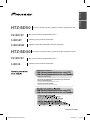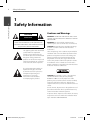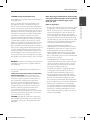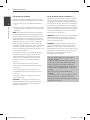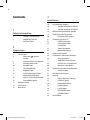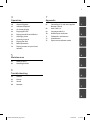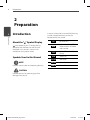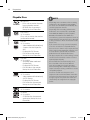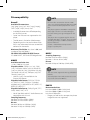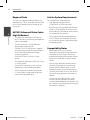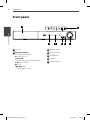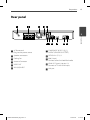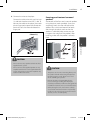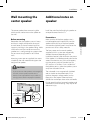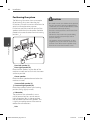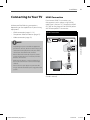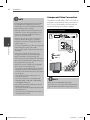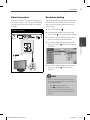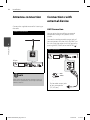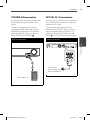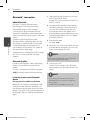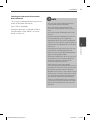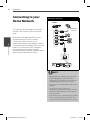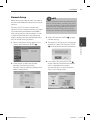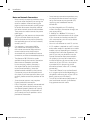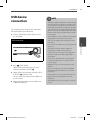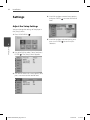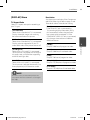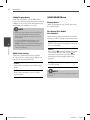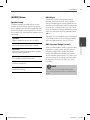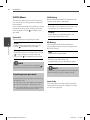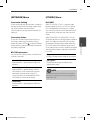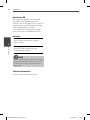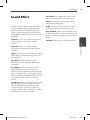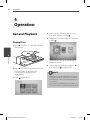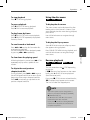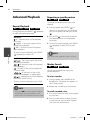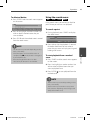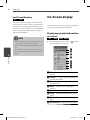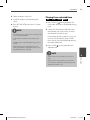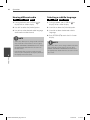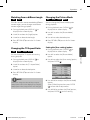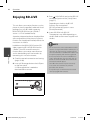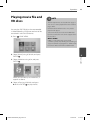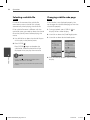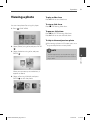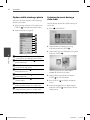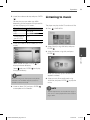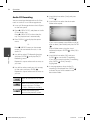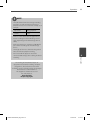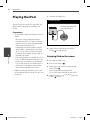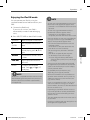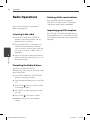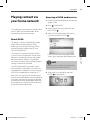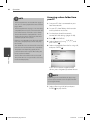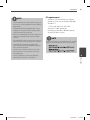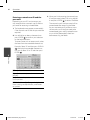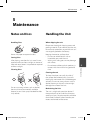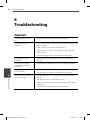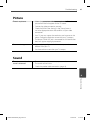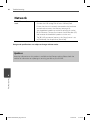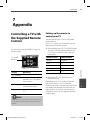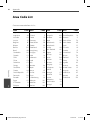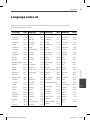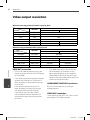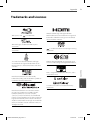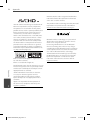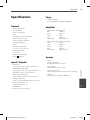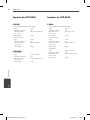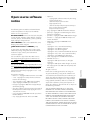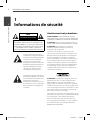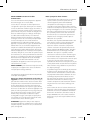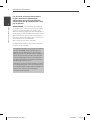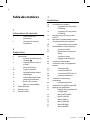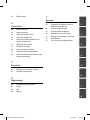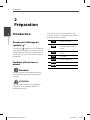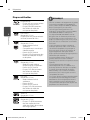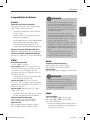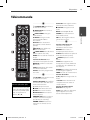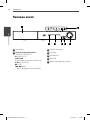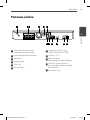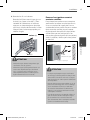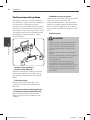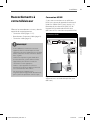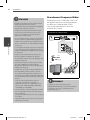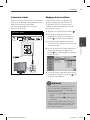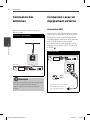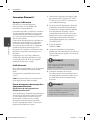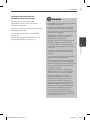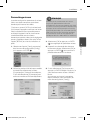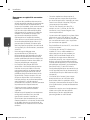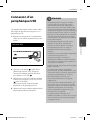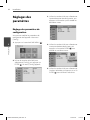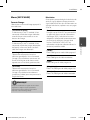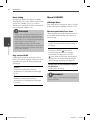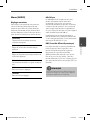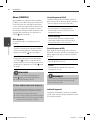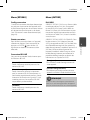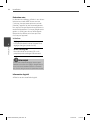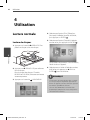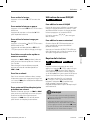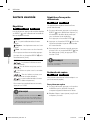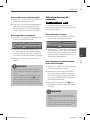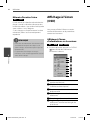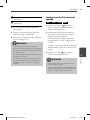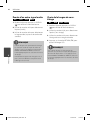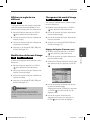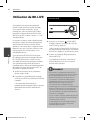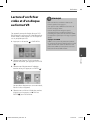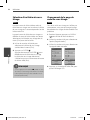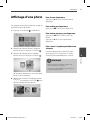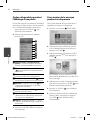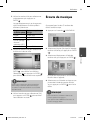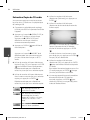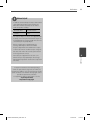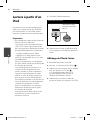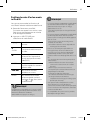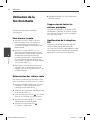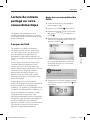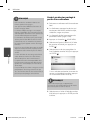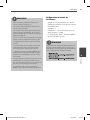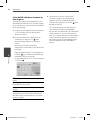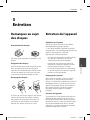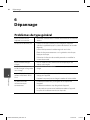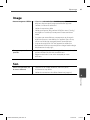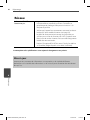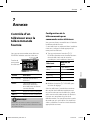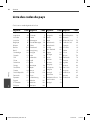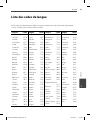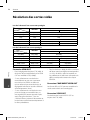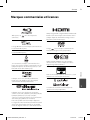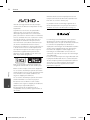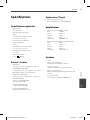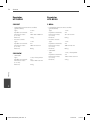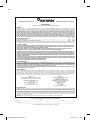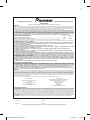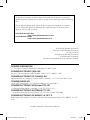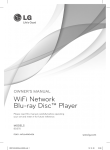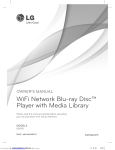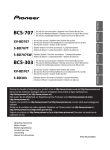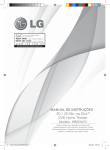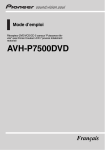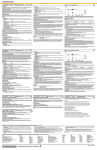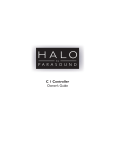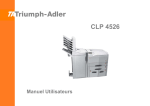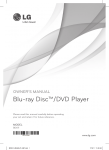Download Pioneer HTZ-BD30 User's Manual
Transcript
ENGLISH Blu-ray Disc surround system | Système de cinéma maison Blu-ray Disc XV-BD707 Blu-ray Disc receiver | Récepteur Blu-ray Disc S-BD50T Speaker System | Enceintes acoustiques S-BD50SW Speaker System (Only subwoofer) | Enceinte acoustique HTZ-BD30 FRANÇAIS HTZ-BD50 Blu-ray Disc surround system | Système de cinéma maison Blu-ray Disc XV-BD707 Blu-ray Disc receiver | Récepteur Blu-ray Disc S-BD30 Speaker System | Enceintes acoustiques Register your product at: http://www.pioneerelectronics.com (US) http://www.pioneerelectronics.ca (Canada) ・ Protect your new investment The details of your purchase will be on file for reference in the event of an insurance claim such as loss or theft. ・ Receive free tips, updates and service bulletins on your new product ・ Improve product development Your input helps us continue to design products that meet your needs. ・ Receive a free Pioneer newsletter Registered customers can opt in to receive a monthly newsletter. http://www.pioneerelectronics.com (US) http://www.pioneerelectronics.ca (Canada) P/NO: MFL65220807 HB985-FB.BUSAPPK_Eng.indd 1 2010-05-14 10:47:40 2 1 Safety Information Safety Information 1 Safety Information CAUTION RISK OF ELECTRIC SHOCK DO NOT OPEN CAUTION: TO REDUCE THE RISK OF ELECTRIC SHOCK DO NOT REMOVE COVER (OR BACK) NO USER-SERVICEABLE PARTS INSIDE REFER SERVICING TO QUALIFIED SERVICE PERSONNEL. This lightning flash with arrowhead symbol within an equilateral triangle is intended to alert the user to the presence of uninsulated dangerous voltage within the product’s enclosure that may be of sufficient magnitude to constitute a risk of electric shock to persons. The exclamation point within an equilateral triangle is intended to alert the user to the presence of important operating and maintenance (servicing) instructions in the literature accompanying the product. Cautions and Warnings WARNING: TO PREVENT FIRE OR ELECTRIC SHOCK HAZARD, DO NOT EXPOSE THIS PRODUCT TO RAIN OR MOISTURE. WARNING: Do not install this equipment in a confined space such as a book case or similar unit. CAUTION: Do not block any ventilation openings. Install in accordance with the manufacturer’s instructions. Slots and openings in the cabinet are provided for ventilation and to ensure reliable operation of the product and to protect it from over heating. The openings shall be never be blocked by placing the product on a bed, sofa, rug or other similar surface. This product shall not be placed in a builtin installation such as a bookcase or rack unless proper ventilation is provided or the manufacturer’s instruction has been adhered to. CAUTION: This product is a class 1 laser product classified under the Safety of laser products, IEC60825-1:2007. To ensure proper use of this product, please read this owner’s manual carefully and retain it for future reference. Shall the unit require maintenance, contact an authorized service center. Use of controls, adjustments or the performance of procedures other than those specified herein may result in hazardous radiation exposure. To prevent direct exposure to laser beam, do not try to open the enclosure. Visible laser radiation when open. DO NOT STARE INTO BEAM. HB985-FB.BUSAPPK_Eng.indd 2 2010-05-14 10:47:44 Safety Information CAUTION concerning the Power Cord Most appliances recommend they be placed upon a dedicated circuit; WARNING: To prevent a fire hazard, do not place any naked flame sources (such as a lighted candle) on the equipment. This device is equipped with a portable battery or accumulator. Safety way to remove the battery or the battery from the equipment: Remove the old battery or battery pack, follow the steps in reverse order than the assembly. To prevent contamination of the environment and bring on possible threat to human and animal health, the old battery or the battery put it in the appropriate container at designated collection points. Do not dispose of batteries or battery together with other waste. It is recommended that you use local, free reimbursement systems batteries and accumulators. The battery shall not be exposed to excessive heat such as sunshine, fire or the like. When disposing of used batteries, please comply with governmental regulations or environmental public instruction’s rules that apply in your country or area. 1 Notes on Copyrights • Because AACS (Advanced Access Content System) is approved as content protection system for BD format, similar to use of CSS (Content Scramble System) for DVD format, certain restrictions are imposed on playback, analogue signal output, etc., of AACS protected contents. The operation of this product and restrictions on this product may vary depending on your time of purchase as those restrictions may be adopted and/or changed by AACS after the production of this product. Safety Information That is, a single outlet circuit which powers only that appliance and has no additional outlets or branch circuits. Check the specification page of this owner’s manual to be certain. Do not overload wall outlets. Overloaded wall outlets, loose or damaged wall outlets, extension cords, frayed power cords, or damaged or cracked wire insulation are dangerous. Any of these conditions could result in electric shock or fire. Periodically examine the cord of your appliance, and if its appearance indicates damage or deterioration, unplug it, discontinue use of the appliance, and have the cord replaced with an exact replacement part by an authorized service center. Protect the power cord from physical or mechanical abuse, such as being twisted, kinked, pinched, closed in a door, or walked upon. Pay particular attention to plugs, wall outlets, and the point where the cord exits the appliance. To disconnect power from the mains, pull out the mains cord plug. When installing the product, ensure that the plug is easily accessible. 3 • Furthermore, BD-ROM Mark and BD+ are additionally used as content protection systems for BD format, which imposes certain restrictions including playback restrictions for BD-ROM Mark and/or BD+ protected contents. To obtain additional information on AACS, BD-ROM Mark, BD+, or this product, please contact an authorized Customer Service Center. • Many BD-ROM/DVD discs are encoded with copy protection. Because of this, you should only connect your player directly to your TV, not to a VCR. Connecting to a VCR results in a distorted picture from copy-protected discs. • This product incorporates copyright protection technology that is protected by U.S. patents and other intellectual property rights. Use of this copyright protection technology must be authorized by Rovi Corporation, and is intended for home and other limited viewing uses only unless otherwise authorized by Rovi Corporation. Reverse engineering or disassembly is prohibited. • Under the U.S. Copyright laws and Copyright laws of other countries, unauthorized recording, use, display, distribution, or revision of television programmes, videotapes, BD-ROM discs, DVDs, CDs and other materials may subject you to civil and/or criminal liability. CAUTION: The apparatus shall not be exposed to water (dripping or splashing) and no objects filled with liquids, such as vases, shall be placed on the apparatus. HB985-FB.BUSAPPK_Eng.indd 3 2010-05-14 10:47:44 4 Safety Information FCC Compliance Statement This device complies with part 15 of the FCC rules. Operation is subject to the following two conditions: 1 (1) This device may not cause harmful interference, and Safety Information (2) This device must accept any interference received, including interference that may cause undesired operation. NOTE: This equipment has been tested and found to comply with the limits for a Class B digital device, pursuant to Part 15 of the FCC Rules. These limits are designed to provide reasonable protection against harmful interference in a residential installation. This equipment generates, uses, and can radiate radio frequency energy and, if not installed and used in accordance with the instructions, may cause harmful interference to radio communications. However, there is no guarantee that interference will not occur in a particular installation. If this equipment does cause harmful interference to radio or television reception, which can be determined by turning the equipment off and on, the user is encouraged to try to correct the interference by one or more of the following measures: • Reorient or relocate the receiving antenna. • Increase the separation between the equipment and receiver. • Connect the equipment into an outlet on a circuit different from that to which the receiver is connected. • Consult the dealer or an experienced radio/TV technician for help. CAUTION : Any changes or modifications not expressly approved by the party responsible for compliance could void the user’s authority to operate this equipment. HB985-FB.BUSAPPK_Eng.indd 4 FCC RF Radiation Exposure Statement : This equipment complies with FCC radiation exposure limits set forth for an uncontrolled environment. This equipment should be installed and operated with minimum distance 20 cm (7.9 inch) between the radiator and your body. End users must follow the specific operating instructions for satisfying RF exposure compliance. This transmitter must not be co-located or operating in conjunction with any other antenna or transmitter. CAUTION: Regulations of the FCC and FAA prohibit airborne operation of radio-frequency wireless devices because their signals could interfere with critical aircraft instruments. WARNING: Handling the cord on this product or cords associated with accessories sold with the product may expose you to chemicals listed on proposition 65 known to the State of California and other govermmental entities to cause cancer and birth defects or other reproductive harm. Wash hands after handling ! This Class B digital apparatus complies with Canadian ICES-003 “To prevent radio interference to the licensed service, this device is intended to be operated indoors and away from windows to provide maximum shielding. Equipment (or its transmit antenna) that is installed outdoors is subject to licensing.” Operation is subject to the following two conditions : (1) This device may not cause Interference, and (2) this device must accept any interference, including interference that may cause undesired operation of the device. 2010-05-14 3:47:36 Safety Information IMPORTANT SAFETY INSTRUCTIONS 1. Read these instructions. 2. Keep these instructions. The Safety of Your Ears is in Your Hands 3. Heed all warnings. Get the most out of your equipment by playing it at a safe level—a level that lets the sound come through clearly without annoying blaring or distortion and, most importantly, without affecting your sensitive hearing. Sound can be deceiving. Over time, your hearing “comfort level” adapts to higher volumes of sound, so what sounds “normal” can actually be loud and harmful to your hearing. Guard against this by setting your equipment at a safe level BEFORE your hearing adapts. 4. Follow all instructions. 5. Do not use this apparatus near water. 6. Clean only with dry cloth. 7. Do not block any ventilation openings. Install in accordance with the manufacturer’s instructions. 8. Do not install near any heat sources such as radiators, heat registers, stoves, or other apparatus (including amplifiers) that produce heat. 9. Do not defeat the safety purpose of the polarized or grounding-type plug. A polarized plug has two blades with one wider than the other. A grounding type plug has two blades and a third grounding prong. The wide blade or the third prong are provided for your safety. If the provided plug does not fit into your outlet, consult an electrician for replacement of the obsolete outlet. 10. Protect the power cord from being walked on or pinched particularly at plugs, convenience receptacles, and the point where they exit from the apparatus. 11. Only use attachments/accessories specified by the manufacturer. 12. Use only with the cart, stand, tripod, bracket, or table specified by the manufacturer, or sold with the apparatus. When a cart is used, use caution when moving the cart/apparatus combination to avoid injury from tip-over. 1 Safety Information 14. Refer all servicing to qualified service personnel. Servicing is required when the apparatus has been damaged in any way, such as power-supply cord or plug is damaged, liquid has been spilled or objects have fallen into the apparatus, the apparatus has been exposed to rain or moisture, does not operate normally, or has been dropped. 5 ESTABLISH A SAFE LEVEL: • Set your volume control at a low setting. • Slowly increase the sound until you can hear it comfortably and clearly, without distortion. • Once you have established a comfortable sound level, set the dial and leave it there. BE SURE TO OBSERVE THE FOLLOWING GUIDELINES. • Do not turn up the volume so high that you can’t hear what’s around you. • Use caution or temporarily discontinue use in potentially hazardous situations. • Do not use headphones while operating a motorized vehicle; the use of headphones may create a traffic hazard and is illegal in many areas. 13. Unplug this apparatus during lightning storms or when unused for long periods of time. HB985-FB.BUSAPPK_Eng.indd 5 2010-05-14 10:47:45 6 Contents 3 Installation 16 16 18 1 Safety Information 2 5 Assemble the speakers Speaker Setup for HTZ-BD50 Speaker Setup for HTZ-BD30 19 Wall mounting the center speaker 19 Additional notes on speaker Cautions and Warnings 20 IMPORTANT SAFETY INSTRUCTIONS 21 Positioning the system Connecting to Your TV 21 HDMI Connection 22 2 Component Video Connection 23 Video Connection Preparation 23 8 24 Antenna connection About the “ ” Symbol Display 24 Connections with external device 24 AUX Connection Symbols Used in this Manual 25 PORTABLE IN connection 9 Supplied Accessories 25 OPTICAL IN 1/2 connection 10 Playable Discs 26 Bluetooth® connection 11 File compatibility 28 12 Regional Code 29 Network Setup 12 AVCHD (Advanced Video Codec High Definition) 31 USB device connection 32 Settings 12 Certain System Requirements 32 Adjust the Setup Settings 12 Compatibility Notes 8 8 Introduction Resolution Setting Connecting to your Home Network 33 [DISPLAY] Menu 13 Remote control 34 [LANGUAGE] Menu 14 Front panel 35 [AUDIO] Menu 15 Rear panel 36 [LOCK] Menu 37 [NETWORK] Menu 37 39 HB985-FB.BUSAPPK_Eng.indd 6 [OTHERS] Menu Sound Effect 2010-05-14 10:47:46 7 4 7 Operation Appendix 40 General Playback 67 42 Advanced Playback Controlling a TV with the Supplied Remote Control 44 On-Screen display 68 Area Code List 48 Enjoying BD-LIVE 69 Language code List Playing movie file and VR discs 70 Video output resolution 51 Viewing a photo 71 Trademarks and Licences 53 Listening to music 73 Specifications 56 Playing the iPod 75 Open source software notice 58 Radio Operations 59 Playing content via your home network 49 1 2 3 5 4 Maintenance 63 Notes on Discs 63 Handling the Unit 5 6 Troubleshooting 64 General 65 Picture 65 Sound 66 Network 6 7 8 HB985-FB.BUSAPPK_Eng.indd 7 2010-05-14 10:47:46 8 Preparation 2 Preparation 2 Introduction Preparation About the “ ” Symbol Display “ ” may appear on your TV display during operation and indicates that the function explained in this owner’s manual is not available on that specific media. Symbols Used in this Manual NOTE Indicates special notes and operating features. A section whose title has one of the following symbols are applicable only to the disc represented by the symbol. BD BD-ROM disc DVD DVD-Video, DVD±R/RW in Video mode or VR mode and finalized AVCHD DVD±R/RW in AVCHD format ACD Audio CDs MOVIE Movie files MUSIC Music files PHOTO Photo files CAUTION Indicate cautions for preventing possible damages from abuse. HB985-FB.BUSAPPK_Eng.indd 8 2010-05-14 10:47:46 Preparation Supplied Accessories Video cable (1) FM antenna (1) Accessaries of speaker box (S-BD50SW) Speaker cable (1) Large non-skid pads (1) 2 Preparation Battery (1) Remote control (1) 9 Accessaries of speaker box (S-BD30) Color-coded Speaker Small non-skid pads (1) cables (6) iPod cradle (1) Accessaries of speaker box (S-BD50T) Large non-skid pads (1) Color-coded Speaker Screws (12) cables (5) Speaker stand bases (4) Small non-skid pads (1) Middle non-skid pads (1) HB985-FB.BUSAPPK_Eng.indd 9 2010-05-14 10:47:46 10 Preparation Playable Discs Blu-ray Disc - Discs such as movies that can be purchased or rented. - BD-R/RE discs that contain Movie, Music or Photo files. 2 Preparation DVD-VIDEO 8 / 12 cm disc Discs such as movies that can be purchased or rented. DVD±R 8 / 12 cm disc - Video mode and finalized only - Supports the dual layer disc also - Finalized AVCHD format - DVD±R discs that contain Movie, Music or Photo files DVD-RW 8 / 12 cm disc - VR mode, Video mode and finalized only - Finalized AVCHD format - DVD-RW discs that contain Movie, Music or Photo files. DVD+RW 8 / 12 cm disc - Video mode and finalized only - AVCHD format - Finalized AVCHD format - DVD+RW discs that contain Movie, Music or Photo files. NOTE • Depending on the conditions of the recording equipment or the CD-R/RW (or DVD±R/RW) disc itself, some CD-R/RW (or DVD±R/RW) discs cannot be played on the unit. • Depending on the recording software & the finalization, some recorded discs (CD-R/RW, DVD±R/RW, BD-R/RE) may not be playable. • BD-R/RE, DVD±R/RW and CD-R/RW discs recorded using a personal computer or a DVD or CD Recorder may not play if the disc is damaged or dirty, or if there is dirt or condensation on the player’s lens. • If you record a disc using a personal computer, even if it is recorded in a compatible format, there are cases in which it may not play because of the settings of the application software used to create the disc. (Check with the software publisher for more detailed information.) • This player requires discs and recordings to meet certain technical standards in order to achieve optimal playback quality. • Pre-recorded DVDs are automatically set to these standards. There are many different types of recordable disc formats (including CD-R containing MP3 or WMA files) and these require certain pre-existing conditions to ensure compatible playback. • Customers should note that permission is required in order to download MP3 / WMA files and music from the Internet. Our company has no right to grant such permission. Permission should always be sought from the copyright owner. Audio CD 8 / 12 cm disc CD-R/RW 8 / 12 cm disc - CD-R/RW discs that contain audio titles, Movie, Music or Photo files. HB985-FB.BUSAPPK_Eng.indd 10 2010-05-14 10:47:47 Preparation File compatibility NOTE Overall • HD movie files contained on the CD or USB 1.0/1.1 may not played properly. BD, DVD or USB 2.0 are recommended to play back HD movie files. Available File extensions: “.jpg”, “.jpeg”, “.png”, “.avi”, “.divx”, “.mpg”, “.mpeg”, “.mkv”, “.mp4”, “.mp3”, “.wma”, “.wav” Available file extensions differ depending on the DLNA servers. • Some “.wav” files are not supported on this player. • The file name is limited to 180 characters. • Depending on the size and number of the files, it may take several minutes to read the contents on the media. Maximum Files/Folder: Less than 2 000 (total number of files and folders) CD-R/RW, DVD±R/RW, BD-R/RE Format: ISO 9660+JOLIET, UDF and UDF Bridge format MOVIE Available resolution size: 1 920 x 1 080 (W x H) pixels Playable subtitle: SubRip (.srt / .txt), SAMI (.smi), SubStation Alpha (.ssa/.txt), MicroDVD (.sub/.txt), VobSub (.sub), SubViewer 1.0 (.sub), SubViewer 2.0 (.sub/.txt), TMPlayer (.txt), DVD Subtitle System (.txt) VobSub (.sub) is not available in the [Home Link] feature. Playable Codec format: “DIVX3.xx”, “DIVX4. xx”, “DIVX5.xx”, “XVID”, “DIVX6.xx” (Standard playback only), H.264/MPEG-4 AVC, MPEG1 SS, MPEG2 PS, MPEG2 TS Playable Audio format: “Dolby Digital”, “DTS”, “MP3”, “WMA”, “AAC”, “AC3” • This player supports H.264/MPEG-4 AVC profile Main, High at Level 4.1. For a file with higher level, the warning message will appear on the screen. • This player does not support the files that are recorded with GMC*1 or Qpel*2. Those are video encoding techniques in MPEG4 standard, like DivX or XVID have. *1 GMC – Global Motion Compensation *2 Qpel – Quarter pixel MUSIC Sampling frequency: between 8 kHz to 48 KHz (WMA), between 11 kHz to 48 kHz (MP3) Bit rate: between 8 kbps to 320 kbps (WMA, MP3), NOTE • This unit cannot support the ID3 Tag embedded MP3 file. • The total playback time indicated on the screen may not be correct for VBR files. • • Not all the WMA and AAC Audio formats are compatible with this unit. Sampling frequency: between 32 kHz to 48 kHz (WMA), between 16 kHz to 48 kHz (MP3) Bit rate: between 20 kbps to 320 kbps (WMA), between 32 kbps to 320 kbps (MP3) HB985-FB.BUSAPPK_Eng.indd 11 2 Preparation • 11 PHOTO Recommended size: Less than 4,000 x 3,000 x 24 bit/pixel Less than 3,000 x 3,000 x 32 bit/pixel Less than 4 MByte/file • Progressive and lossless compression photo image files are not supported. 2010-05-14 10:47:47 12 2 Preparation Regional Code Certain System Requirements This unit has a regional code printed on the rear of the unit. This unit can play only BD-ROM or DVD discs labeled same as the rear of the unit or “ALL”. For high definition video playback: AVCHD (Advanced Video Codec High Definition) Preparation • This player can playback AVCHD format discs. These discs are normally recorded and used in camcorders. • The AVCHD format is a high definition digital video camera format. • The MPEG-4 AVC/H.264 format is capable of compressing images at higher efficiency than that of the conventional image compressing format. • Some AVCHD discs use the “x.v.Color” format. • This player can playback AVCHD discs using “x.v.Color” format. • Some AVCHD format discs may not play, depending on the recording condition. • AVCHD format discs need to be finalized. • “x.v.Color” offers a wider color range than normal DVD camcorder discs. HB985-FB.BUSAPPK_Eng.indd 12 • High definition display that has COMPONENT or HDMI input jacks. • BD-ROM disc with high definition content. • HDMI or HDCP capable DVI input on your display device is required for some content (as specified by disc authors). • For up-conversion of standard definition DVD, a HDMI or HDCP capable DVI input on your display device is required for copy protected content. Compatibility Notes • Because BD-ROM is a new format, certain disc, digital connection and other compatibility issues are possible. If you experience compatibility problems, please contact an authorized Customer Service Center. • Viewing high-definition content and upconverting standard DVD content may require a HDMI-capable input or HDCPcapable DVI input on your display device. • Some BD-ROM and DVD discs may restrict the use of some operation commands or features. • You can use a USB device that is used to store some disc related information, including downloaded on-line content. The disc you are using will control how long this information is retained. 2010-05-14 10:47:47 Preparation 13 Remote control 1 MUTE: Mute the unit. 1 (STANDBY/ON): Switches the player ON or OFF. SOUND: Selects a sound effect mode. Z OPEN/CLOSE: Opens and closes the disc tray. VOL +/- : Adjusts speaker volume. INPUT/TUNER: Changes input mode. 0-9 numerical buttons: Selects numbered options in a menu. BT AUDIO: Changes input mode to BT AUDIO directly. MARKER: Marks any point during playback. OPTICAL: Changes input mode to optical directly. SEARCH: Displays or exits the search menu. DISPLAY: Displays or exits OnScreen Display. REPEAT: Repeats a desired section or sequence. HOME MENU: Displays or exits the [Home Menu]. CLEAR: Removes a mark on the search menu or a number when setting the password. MENU: Accesses the menu on a disc. Direction buttons: Selects an option in the menu. 3 Remove the battery cover on the rear of the Remote Control, and insert a R03 (size AAA) battery with and matched correctly. ZOOM: Accesses the zoom menu. Colored (A, B, C, D) buttons: Use to navigate on menus. TUNE (+/-): Tunes in the desired radio station. - D button: Selects MONO or STEREO in FM mode. PRESET: Selects programme of Radio. TV Control Buttons: See page 67. O RETURN: Exits the menu or resumes playback. 2 DIMMER: Dims the light on the unit. ENTER: Acknowledges menu selection. • • • • • • • • • b • • • • • • • • • Battery Installation • • • • • • • • • c • • • • • • • • • Preparation 2 • • • • • • • • • a • • • • • • • • • SLEEP: Sets a certain period of time after which the unit will switch to off. POPUP/ TOP MENU: Displays the DVD title menu or BD-ROM’s popup menu, if available. x STOP: Stops playback. B PLAY: Starts playback. X PAUSE/STEP: Pauses playback ./> SKIP: Goes to the next or previous chapter / track / file. m/M SCAN: Searches backward or forward. SPK LEVEL: Sets the sound level of desired speaker. z USB REC: Records an audio CD. HB985-FB.BUSAPPK_Eng.indd 13 2010-05-14 10:47:47 14 Preparation Front panel 1 2 2 Preparation 3 4 a Disc Tray c Remote sensor b Operation buttons 1 STANDBY/ON Button Z (OPEN/CLOSE) FUNCTION Changes the input source or function B/X (PLAY / PAUSE) x (STOP) ./> (SKIP) - TUNE + (Radio tuning) d Display window HB985-FB.BUSAPPK_Eng.indd 14 5 6 7 e PORTABLE IN f USB Port g Volume control 2010-05-14 10:47:48 Preparation 15 Rear panel 1 2 3 4 5 2 7 8 9 10 Preparation 6 11 a AC Power cord Plug into the power source. g COMPONENT VIDEO (Y PB PR) OUTPUT (PROGRESSIVE SCAN) b Speakers connectors h OPTICAL IN 1(TV) / 2 c Cooling Fan i iPod (24 pin) Connect to the furnished iPod cradle. d Antenna Connector e VIDEO OUT f AUX (L/R) INPUT HB985-FB.BUSAPPK_Eng.indd 15 j HDMI OUT (type A, Version 1.3) Connect to TV with HDMI inputs. k LAN port 2010-05-14 10:47:48 16 Installation 3 Installation Assemble the speakers 3 For center speaker: Use the supplied adhesive to attach four small pads to the base of center speaker. Installation Speaker Setup for HTZ-BD50 small non-skid pads Preparing the speakers 1. Attach the non-skid pads to the base of each speaker stand bases, the subwoofer and the center speaker. For speaker stand bases: Use the supplied adhesive to attach four middle pads to the base (bottom) of each speaker stand base. middle non-skid pads 2. Attach the speaker stand bases to the stems using the screws provided. Once you have aligned the stem and base, secure with the small screws at the points shown below. Note that the speaker should face in the direction of the base of the isosceles triangle. For subwoofer: Use the supplied adhesive to attach four large pads to the base of subwoofer. Rear large non-skid pads Front HB985-FB.BUSAPPK_Eng.indd 16 2010-05-14 10:47:48 Installation 3. Connect the wires to the player. Connect the white wire with gray line into (+) side and the other wire into (–) side. To connect the cable to the player, press each plastic finger pad to open the connection terminal. Insert the wire and release the finger pad. Colored (+) 17 Securing your front and surround speakers Secure each of the front and surround speakers using the plastic catch provided. Screw two supporting hooks into the wall behind the speaker. Pass a thick cord around the hooks and through the plastic catch so that the speaker is stabilized (make sure to test that it supports the weight of the speaker). After installing, make sure the speaker is securely fixed. 3 Installation thick cord CAUTION Plastic catch • Do not connect any speakers other than those supplied to this system. • Do not connect the supplied speakers to any amplifier other than the one supplied with this system. Connection to any other amplifier may result in malfunction or fire. CAUTION • The plastic catch is not a mounting fixture, and the speaker should not be hung directly from the wall using this catch. Always use a cord when stabilizing the speaker. • Pioneer disclaims all responsibility for any losses or damage resulting from improper assembly, installation, insufficient strength of the installation materials, misuse, or natural disasters. • When placing this unit, ensure that it is firmly secured and avoid areas where it may be likely to fall and cause injury in the event of a natural disaster (such as an earthquake). HB985-FB.BUSAPPK_Eng.indd 17 2010-05-14 10:47:49 18 Installation Speaker Setup for HTZ-BD30 Preparing the speakers 1. Attach the non-skid pads to the base of each speaker. For center speaker: Use the supplied adhesive to attach four small pads to the base of center speaker. small non-skid pads For speaker stand bases: Use the supplied adhesive to attach four middle pads to the base (bottom) of each speaker stand base. small non-skid pads 3 2. Connect the wires to the player. Installation Connect the white wire with gray line into (+) side and the other wire into (–) side. To connect the cable to the player, press each plastic finger pad to open the connection terminal. Insert the wire and release the finger pad. For subwoofer: Use the supplied adhesive to attach four large pads to the base of subwoofer. large non-skid pads HB985-FB.BUSAPPK_Eng.indd 18 2010-05-14 10:47:49 Installation Wall mounting the center speaker Additional notes on speaker The center speaker have a mounting hole which can be used to mount the speaker on the wall. Install the main front left and right speakers at an equal distance from the TV. 19 Precautions: Before mounting Mounting screws are not supplied. Use screws suitable for the wall material and support the weight of the speaker. CAUTION • If you are unsure of the qualities and strength of the wall, consult a professional for advice. • Pioneer is not responsible for any accidents or damage that result from improper installation. Make sure that all the bare speaker wire is twisted together and inserted fully into the speaker terminal. If any of the bare speaker wire touches the back panel it may cause the power to cut off as a safety measure. The front, center and surround speakers supplied with this system are magnetically shielded. However, depending on the installation location, color distortion may occur if the speaker is installed extremely close to the screen of a television set. If this case happens, turn the power switch of the television set OFF, and turn it ON after 15 min. to 30 min. If the problem persists, place the speaker system away from the television set. 3 Installation Remember that the speaker system is heavy and that its weight could cause the screws to work loose, or the wall material to fail to support it, resulting in the speaker falling. Make sure that the wall you intend to mount the speakers on is strong enough to support them. Do not mount on plywood or soft surface walls. The subwoofer is not magnetically shielded and so should not be placed near a TV or monitor. Magnetic storage media (such as floppy discs and tape or video cassettes) should also not be kept close to the subwoofer. Do not attach the front/surround speakers and subwoofer to a wall or ceiling. They may fall off and cause injury. Mounting screw (not supplied) 5 mm 10 mm 5 mm to 7 mm HB985-FB.BUSAPPK_Eng.indd 19 2010-05-14 10:47:49 20 Installation Positioning the system The following illustration shows an example of positioning the system. Note that the illustrations in these instructions differ from the actual unit for explanation purposes. For the best possible surround sound, all the speakers other than the subwoofer should be placed at the same distance from the listening position (A). C A G Installation F A A • Place the center speaker at a safe distance from the child’s reach. Otherwise it may result in the speaker falling down and causing personal injury and/or property damage. A A D • Be careful to make sure children do not put their hands or any objects into the *subwoofer duct. *subwoofer duct: A hole for plentiful bass sound on subwoofer cabinet (enclosure). • The speakers contain magnet parts, so color irregularity may occur on the TV screen or PC monitor screen. Please use the speakers away from the TV screen or PC monitor screen. B 3 CAUTION E A A Front left speaker (L)/ B Front right speaker (R): Place the front speakers to the sides of the monitor or screen and as flush with the screen surface as possible. C Center speaker: Place the center speaker above or below the monitor or screen. D Surround left speaker (L)/ E Surround right speaker (R): Place these speakers behind your listening position, facing slightly inwards. F Subwoofer: The position of the subwoofer is not so critical, because low bass sounds are not highly directional. But it is better to place the subwoofer near the front speakers. Turn it slightly toward the center of the room to reduce the wall reflections. G Unit HB985-FB.BUSAPPK_Eng.indd 20 2010-05-14 10:47:49 Installation Connecting to Your TV Make one of the following connections, depending on the capabilities of your existing equipment. • HDMI connection (pages 21-22) • Component Video connection (page 22) • Video connection (page 23) NOTE 21 HDMI Connection If you have a HDMI TV or monitor, you can connect it to this player using a HDMI cable(Type A, Version 1.3). Connect the HDMI OUT jack on the player to the HDMI IN jack on a HDMI compatible TV or monitor. HDMI Connection Player Player 3 • Please refer to the manuals of your TV, stereo system or other devices as necessary to make the best connections. • Make sure the player is connected directly to the TV. Tune the TV to the correct video input channel. Installation • Depending on your TV and other equipment you wish to connect, there are various ways you could connect the player. Use only one of the connections described in this manual. TV TV • Do not connect your player via your VCR. The image could be distorted by the copy protection system. Set the TV’s source to HDMI (refer to TV’s Owner’s manual). HB985-FB.BUSAPPK_Eng.indd 21 2010-05-14 10:47:50 22 Installation Component Video Connection NOTE • Changing the resolution when the connection has already been established may result in malfunctions. To solve the problem, turn off the player and then turn it on again. • When the HDMI connection with HDCP is not verified, TV screen is changed to black screen. In this case, check the HDMI connection, or disconnect the HDMI cable. 3 • If there is noise or lines on the screen, please check the HDMI cable (length is generally limited to 4.5 m and use a high speed HDMI cable (version 1.3). Connect the COMPONENT VIDEO OUT jacks on the player to the corresponding input jacks on the TV using Y Pb Pr cables. You can hear the sound the through the system’s speaker. Component Connection Player Player PR VIDEO L Installation • If a connected HDMI device does not accept the audio output of the player, the HDMI device’s audio sound may be distorted or may not output. R • When you connect a HDMI or DVI compatible device make sure of the following: - Try switching off the HDMI/DVI device and this player. Next, switch on the HDMI/DVI device and leave it for around 30 seconds, then switch on this player. - The connected device’s video input is set correctly for this unit. - The connected device is compatible with 720x576p (480p), 1280x720p, 1920x1080i or 1920x1080p video input. • Not all HDCP-compatible HDMI or DVI devices will work with this player. - The picture will not be displayed properly with non-HDCP device. - This player does not playback and TV screen is changed to black screen. HB985-FB.BUSAPPK_Eng.indd 22 Y COMPONENT VIDEO INPUT • When you use HDMI connection, you can change the resolution for the HDMI output. (Refer to “Resolution Setting” on page 23.) • Select the type of video output from the HDMI OUT jack using [HDMI Color Setting] option on the [Setup] menu (see page 34). PB AUX OUTPUT Green Blue Red TV TV NOTE When you use COMPONENT VIDEO OUT connection, you can change the resolution for the output. (Refer to “Resolution setting” on page 23.) 2010-05-14 10:47:50 Installation Video Connection Resolution Setting Connect the VIDEO OUT jack on the player to the video in jack on the TV using a video cable. You can hear the sound through the system’s speakers. The player provides several output resolutions for HDMI OUT and COMPONENT VIDEO OUT jacks. You can change the resolution using [Setup] menu. 1. Press HOME MENU ( Video Connection 23 ). 2. Use I/i/U/u to select the [Setup] and press ENTER ( ). The [Setup] menu appears. 3. Use U/u to select [DISPLAY] option then press i to move to the second level. Player PR VIDEO PB AUX R Y COMPONENT VIDEO INPUT OUTPUT Yellow Yellow 3 Installation L 4. Use U/u to select the [Resolution] option then press ENTER ( ) or i to move to the third level. TV TV 5. Use U/u to select the desired resolution then press ENTER ( ) to confirm your selection. NOTE • If your TV does not accept the resolution you have set on the player, you can set resolution to 576p (480p) as follows: 1. Press Z to open the disc tray. 2. Press x for more than 5 seconds. • Since several factors affect the resolution of video output, see “Video Output Resolution” on page 70. HB985-FB.BUSAPPK_Eng.indd 23 2010-05-14 10:47:51 24 Installation Antenna connection Connect the supplied antenna for listening to the radio. Antenna Connection Connections with external device AUX Connection You can enjoy the sound from an external component through the speakers of this system. Connect the analogue audio output jacks of your component into the AUX L/R (INPUT) on this unit. And then select the [AUX] option by pressing INPUT/TUNER, I/i and ENTER ( ). 3 Installation AUX Connection Player Player Player VIDEO L PR PB AUX R Y COMPONENT VIDEO INPUT NOTE After connecting the FM wire antenna, keep it as horizontal as possible. Be sure to fully extend the FM wire antenna. HB985-FB.BUSAPPK_Eng.indd 24 Red Red White White To the audio output jacks To the audiocomponent output jacks of your of your component (TV, VCR, etc.) (TV, VCR, etc.) 2010-05-14 10:47:52 Installation PORTABLE IN connection OPTICAL IN 1/2 connection You can enjoy the sound from your portable audio player through the speakers of this system. You can enjoy the sound from your component with a digital optical connection through the speakers of this system. Connect the headphones (or line out ) jack of the portable audio player into the PORTABLE IN socket of this unit. And then select the [PORTABLE] option by pressing INPUT/TUNER, I/i and ENTER ( ). Connect the optical output jack of your component into the OPTICAL IN 1/2 jacks on the unit. And then select the [OPTICAL 1/2] option by pressing INPUT/TUNER, I/i and ENTER ( ). Or press OPTICAL to select directly. PORT.IN Connection 25 Optical Connection 3 Installation To Tothe thedigital digital optical opticaloutput outputjack jack of ofyour yourcomponent component twZG SGUUU HB985-FB.BUSAPPK_Eng.indd 25 2010-05-14 10:47:52 26 Installation Bluetooth® connection About Bluetooth Bluetooth® is wireless communication technology for short range connection. 3 Installation The available range is within 10 meters. (The sound may be interrupted when the connection interfered by the other electronic wave or you connect the bluetooth in the other rooms.) Connecting individual devices under Bluetooth wireless technology does not incur any charges. A mobile phone with Bluetooth wireless technology can be operated via the Cascade if the connection was made via Bluetooth wireless technology. Available Devices : Mobile phone, MP3, Laptop, PDA (This units be supported the Stereo Headset.) Bluetooth Profiles In order to use Bluetooth wireless technology, devices must be able to interpret certain profiles. This unit is compatible with following profile. 1. Select the Bluetooth function by using the INPUT/TUNER or BT AUDIO. Appears “BT AUDIO” and then “BT READY” in display window. 2. Operate the Bluetooth device and perform the pairing operation. When searching for this unit with the Bluetooth device, a list of the devices found may appear in the Bluetooth device display depending on the type of Bluetooth device. Your unit appears as “PIONEER AUDIO”. 3. Enter the PIN code. PIN cord : 0000 4. When this unit successfully paired with your Bluetooth device, Bluetooth LED of this unit lights up and appears “BT SINK”. NOTE Depending on the Bluetooth device type, some device have a different pairing way. 5. Listening to music. To play a music stored on your Bluetooth device, refer to your Bluetooth device’s user guide. A2DP (Advanced Audio Distribution Profile) NOTE Listening to music of a Bluetooth device Pairing your unit and Bluetooth device Before you start the pairing procedure, make sure the Bluetooth feature is turned on in to your Bluetooth device. Refer to your Bluetooth device’s user guide. Once a pairing operation is performed, it does not need to be performed again. HB985-FB.BUSAPPK_Eng.indd 26 • If you change the function of the unit, the Bluetooth function is disconnected, operate pairing again. • AVRCP cannot be available in this mode. 2010-05-14 10:47:52 Installation Checking the information of connected Bluetooth device This function is operated after pairing. You can check the Bluetooth information. Press DISPLAY repeatedly. Bluetooth information is changed as follows. Local Bluetooth Device Address t Device Name t None t ... 27 NOTE • This units dose not be supported the Mono Headset Profile (Hands Free Profile). • The sound may be interrupted when the connection interfered by the other electronic wave. • You cannot control the Bluetooth device with this unit. • Pairing is limited one Bluetooth device per one unit and multi-pairing is not supported. • Depending on the type of the device, you may not be able to use the Bluetooth function. • When not connected the Bluetooth, “BT READY” appears on the display window. 3 Installation • Although the distance between your Bluetooth and the set is less than 10 m, there are obstacles between both, your Bluetooth device cannot be connected. • The Electrical malfunction due to devices using same frequency such as Medical equipment, Microwaves or wireless LAN devices, the connection will be disconnected. • When someone stands and interrupts communication between Bluetooth device and the player, the connection will be disconnected. • If the gotten away of the distance between Bluetooth and the unit, the sound quality is lower and lower the connection will disconnect when the space between the Bluetooth and the unit gets out of the operating range of Bluetooth. • The device with Bluetooth wireless technology is disconnected, if you turn off the main unit or put the device away from the main unit more than 10 m. HB985-FB.BUSAPPK_Eng.indd 27 2010-05-14 10:47:52 28 Installation Connecting to your Home Network This player can be connected to a local area network (LAN) via the LAN port on the rear panel. 3 Installation Please refer to the documentation for your network device for further instructions. Connect the player’s LAN port to the corresponding port on your Modem or Router using a commercially available LAN or Ethernet cable (CAT5 or better with RJ45 connector). In the example configuration for wired connection below, this player would be able to access content from either of the PCs. Network Connection Router Router Broadband Broadband Service Service WAN LAN 1 LAN 2 PC PC LAN 3 Player Player NOTE • When plugging or unplugging the LAN cable, hold the plug portion of the cable. When unplugging, do not pull on the LAN cable but unplug while pressing down on the lock. • Do not connect a modular phone cable to the LAN port. • Since there are various connection configurations, please follow the specifications of your telecommunication carrier or internet service provider. • If you want to access content from PCs or DLNA servers, this player must be connected to the same local area network with them via a router. HB985-FB.BUSAPPK_Eng.indd 28 2010-05-14 10:47:52 Installation Network Setup Before setting the wired network, you need to connect the broadband internet to your home network. If there is a DHCP server on the local area network (LAN) via wired connection, this player will automatically be allocated an IP address. After making the physical connection, a small number of home networks may require the player’s network setting to be adjusted. Adjust the [NETWORK] setting as follows. 1. Select [Connection Setting] option in the [Setup] menu then press ENTER ( ). HB985-FB.BUSAPPK_Eng.indd 29 NOTE If there is no DHCP server on the network and you want to set the IP address manually, select [Static] then set the [IP Address], [Subnet Mask], [Gateway] and [DNS Server] using U/u/I/i and numerical buttons. If you make a mistake while entering a number, press CLEAR to clear the highlighted part. 3. Select [OK] and press ENTER ( ) to apply network settings. 4. The player will ask you to test the network connection. Select [OK] and press ENTER ( ) to complete the network connection. 3 Installation 2. Use U/u/I/i to select the IP mode between [Dynamic] and [Static]. Normally, select [Dynamic] to allocate an IP address automatically. 29 5. If you select [Test] and press ENTER ( ) at step 4 above, the network connection status is displayed on the screen. You can also test it on the [Connection Status] in the [Setup] menu. 2010-05-14 10:47:52 30 Installation Notes on Network Connection: • 3 Many network connection problems during set up can often be fixed by re-setting the router or modem. After connecting the player to the home network, quickly power off and/or disconnect the power cable of the home network router or cable modem. Then power on and/or connect the power cable again. Depending on the internet service provider (ISP), the number of devices that can receive internet service may be limited by the applicable terms of service. For details, contact your ISP. • Our company is not responsible for any malfunction of the player and/or the internet connection feature due to communication errors/malfunctions associated with your broadband internet connection, or other connected equipment. • The features of BD-ROM discs made available through the Internet Connection feature are not created or provided by our company, and our company is not responsible for their functionality or continued availability. Some disc related material available by the Internet Connection may not be compatible with this player. If you have questions about such content, please contact the producer of the disc. Installation • • Some internet contents may require a higher bandwidth connection. • Even if the player is properly connected and configured, some internet contents may not operate properly because of internet congestion, the quality or bandwidth of your internet service, or problems at the provider of the content. HB985-FB.BUSAPPK_Eng.indd 30 • Some internet connection operations may not be possible due to certain restrictions set by the Internet service provider (ISP) supplying your broadband Internet connection. • Any fees charged by an ISP including, without limitation, connection charges are your responsibility. • A 10 Base-T or 100 Base-TX LAN port is required for wired connection to this player. If your internet service does not allow for such a connection, you will not be able to connect the player. • You must use a Router to use xDSL service. • A DSL modem is required to use DSL service and a cable modem is required to use cable modem service. Depending on the access method of and subscriber agreement with your ISP, you may not be able to use the internet connection feature contained in this player or you may be limited to the number of devices you can connect at the same time. (If your ISP limits subscription to one device, this player may not be allowed to connect when a PC is already connected.) • The use of a “Router” may not be allowed or its usage may be limited depending on the policies and restrictions of your ISP. For details, contact your ISP directly. • Turn off all unused network equipment in your local home network. Some devices may generate network traffic. 2010-05-14 10:47:53 Installation USB device connection This player can play movie, music and photo files contained in the USB device. 1. Insert a USB device to the USB port until it fits into place. USB Connection 31 NOTE • This player supports USB flash memory/external HDD formatted in FAT16, FAT32 and NTFS when accessing files (music, photo, movie). However, for BD-LIVE and Audio CD recording, only FAT16 and FAT32 formats are supported. Use the USB flash memory/external HDD formatted in either FAT16 or FAT32 when using BD-LIVE and Audio CD recording. • The USB device can be used for local storage for enjoying BD-Live discs from the Internet. • This unit can support up to 4 partitions of the USB device. • An USB device which requires additional programme installation when you have connected it to a computer, is not supported. • USB device: USB device that support USB 1.1 and USB 2.0. 3 Installation • Do not extract the USB device during operation (play, etc.). • Movie, music and photo files can be played. For details of operations on each file, refer to relevant pages. 2. Press HOME MENU. Select [Movie], [Photo] or [Music] using U/u/I/i, and press ENTER ( ). 3. Select a file using U/u/I/i, and press PLAY or ENTER ( ) to play the file. You can check the space of the USB device on the screen. 4. Select the other mode. And withdraw the USB device carefully. HB985-FB.BUSAPPK_Eng.indd 31 • Regular back up is recommended to prevent data loss. • If you use a USB extension cable, USB HUB or USB Multi-reader, the USB device may not be recognised. • Some USB device may not work with this unit. • Digital camera and mobile phone are not supported. • The USB Port on this unit cannot be connected to a PC. 2010-05-14 10:47:53 32 Installation 4. Use U/u to select a second setup option, and press ENTER ( ) to move to the third level. Settings Adjust the Setup Settings You can change the settings of the player in the [Setup] menu. 1. Press HOME MENU ( ). 5. Use U/u to select a desired setting, and press i or ENTER ( ) to confirm your selection. 3 Installation 2. Use I/i/U/u to select [Setup] and press ENTER ( ). The [Setup] menu appears. 3. Use U/u to select a first setup option, and press i to move to the second level. HB985-FB.BUSAPPK_Eng.indd 32 2010-05-14 10:47:53 Installation [DISPLAY] Menu TV Aspect Ratio Select a TV aspect ratio option according to your TV type. [4:3 Letter Box] Select when a standard 4:3 TV is connected. Displays theatrical images with masking bars above and below the picture. [4:3 Pan Scan] Select when a standard 4:3 TV is connected. Displays pictures cropped to fill your TV screen. Both sides of the picture are cut off. 33 Resolution Sets the output resolution of the Component and HDMI video signal. Refer to page 23 and 70 or details about the resolution setting. [Auto] If the HDMI OUT jack is connected to TVs providing display information (EDID), this automatically selects the resolution best suited to the connected TV. If the COMPONENT VIDEO OUT only is connected, this changes the resolution to 1080i as default resolution. [16:9 Original] Select when a 16:9 wide TV is connected. The 4:3 picture is displayed with an original 4:3 aspect ratio, with black bars appearing at the left and right sides. [1080i] Outputs 1080 lines of interlaced video. [16:9 Full] Select when a 16:9 wide TV is connected. The 4:3 picture is adjusted horizontally (in a linear proportion) to fill the entire screen. [576p (480p)] Outputs 576 (480) lines of progressive video. [720p] Outputs 720 lines of progressive video. 3 Installation [1080p] Outputs 1080 lines of progressive video. [576i (480i)] Outputs 576 (480) lines of interlaced video. NOTE You cannot select [4:3 Letter Box] and [4:3 Pan Scan] option when the resolution is set to higher than 720p. HB985-FB.BUSAPPK_Eng.indd 33 2010-05-14 10:47:53 34 Installation 1080p Display Mode [LANGUAGE] Menu When the resolution is set to 1080p, select [24 Hz] for smooth presentation of film material (1080p/ 24 Hz) with a HDMI-equipped display compatible with 1080p/ 24 Hz input. Display Menu Select a language for the [Setup] menu and on-screen display. NOTE • When you select [24 Hz], you may experience some picture disturbance when the video switches video and film material. In this case, select [60 Hz]. 3 Installation • Even when [1080p Display Mode] is set to [24 Hz], if your TV is not compatible with 1080p/ 24 Hz, the actual frame frequency of the video output will be 60 Hz to match the video source format. HDMI Color Setting Select the type of output from the HDMI OUT jack. For this setting, please refer to the manuals of your display device. [YCbCr] Select when connecting to a HDMI display device. [RGB] Select when connecting to a DVI (RGB) display device. HB985-FB.BUSAPPK_Eng.indd 34 Disc Menu/ Disc Audio/ Disc Subtitle Select the language you prefer for the audio track (disc audio), subtitles, and the disc menu. [Original] Refers to the original language in which the disc was recorded. [Other] Press ENTER ( ) to select another language. Use number buttons then ENTER ( ) to enter the corresponding 4-digit number according to the language code list on page 69. [Off ] (for Disc Subtitle only) Turn off Subtitle. NOTE Depending on the disc, your language setting may not work. 2010-05-14 10:47:53 Installation [AUDIO] Menu Speaker Setup To obtain the best possible sound, use the speaker setup display to specify the volume of the speakers you have connected and their distance from your listening position. Use the test to adjust the volume of the speakers to the same level. HD AV Sync Sometimes Digital TV encounters a delay between picture and sound. If this happens you can compensate by setting a delay on the sound so that it effectively ‘waits’ for the picture to arrive: this is called HD AV Sync. Use U u to scroll up and down through the delay amount, which you can set at anything between 0 and 300 ms. [Speaker] Select a speaker that you want to adjust. The delay will vary depending on which digital TV channel you are on. If you change channel you may need to readjust the HD AV Sync. [Volume] Adjust the output level of each speaker. DRC (Dynamic Range Control) [Test/ Stop test tone] The speakers will emit a test tone. [OK] Confirms the setting. [Cancel] Cancels the setting. HB985-FB.BUSAPPK_Eng.indd 35 3 When a title encoded in Dolby Digital or Dolby Digital Plus is playing back, you may wish to compress the dynamic range of the audio output (the difference between the loudest sounds and the quietest ones). This allows you to listen to a movie at a lower volume without losing clarity of sound. Set [DRC] to [On] for this effect. Installation [Distance] Adjust the distance between each speaker and the listening position. 35 NOTE The DRC setting can be changed only when a disc is not inserted or the unit is in complete stop mode. 2010-05-14 10:47:53 36 Installation [LOCK] Menu To access any features in the [LOCK] settings, you must enter the 4-digit security code you have created. If you have not entered a password yet, you are prompted to do so. Enter a 4-digit password twice, and press ENTER ( ) to create a new password. Password DVD Rating Blocks playback of rated DVD based on their content. (Not all discs are rated.) [Rating 1-8] Rating one (1) has the most restrictions and rating eight (8) is the least restrictive. [Unlock] If you select this, parental control is not active and the disc plays in full. You can create or change the password. 3 Installation [None] Enter a 4-digit password twice, and press ENTER ( ) to create a new password. [Change] Enter the current password and press ENTER ( ). Enter a 4-digit password twice, and press ENTER ( ) to create a new password. BD Rating Sets an age limit for BD-ROM playback. Use number buttons to input an age limit for BD-ROM viewing. [255] All BD-ROM can be played. [0-254] Prohibits play of BD-ROM with corresponding ratings recorded on them. NOTE If you make a mistake before pressing ENTER ( ), press CLEAR. Then input the correct password. NOTE The [BD Rating] will be applied only for the BD disc that containing the Advanced Rating Control. If you forget your password, If you forget your password, you can clear it using the following steps: 1. Remove any disc that might be in the player. 2. Select [Lock] option in the [Setup] menu. 3. Use number buttons to enter “210499” on the [Lock] Menu. The password is cleared. HB985-FB.BUSAPPK_Eng.indd 36 Area Code Enter the code of the area whose standards were used to rate the DVD video disc, based on the list on page 68. 2010-05-14 10:47:53 Installation [OTHERS] Menu Connection Setting DivX VOD If your home network environment is ready to connect to the player, the player needs to be set up for network communication. (See “Connecting to your Home Network” on page 28.) ABOUT DIVX VIDEO: DivX® is a digital video format created by DivX, Inc. This is an official DivX Certified device that plays DivX video. Visit www.divx.com for more information and software tools to convert your files into DivX video. Connection Status ABOUT DIVX VIDEO-ON-DEMAND: This DivX Certified® device must be registered in order to play DivX Video-on-Demand (VOD) content. To generate the registration code, locate the DivX VOD section in the device setup menu. Go to vod.divx.com with this code to complete the registration process and learn more about DivX VOD. If you want to check the network status on this player, select the [Connection Status] option and press ENTER ( ) to check whether a connection to the network and the internet has been established. BD-LIVE connection You can restrict Internet access when BD-LIVE functions are used. [Permitted] Internet access is permitted for all BD-LIVE contents. [Partially permitted] Internet access is permitted only for BDLIVE contents which have content owner certificates. Internet access and AACS Online functions are prohibited for all BDLIVE contents without a certificate. [Register] Displays the registration code of your player. 3 Installation [NETWORK] Menu 37 [Deregister] Deactivate your player and display the deactivation code. NOTE All the downloaded videos from DivX VOD with this player’s registration code can only be played back on this unit. [Prohibited] Internet access is prohibited for all BD-LIVE contents. HB985-FB.BUSAPPK_Eng.indd 37 2010-05-14 10:47:53 38 Installation Auto Power Off The screen saver appears when you leave the player in Stop mode for about five minutes. If you set this option to [On], the unit automatically turns itself off after the Screen Saver is displayed for 25 minutes. Set this option to [Off ] to leave the screen saver until the unit is operated by the user. Initialize Factory Set You can reset the player to its original factory settings. 3 Installation BD Storage Clear Removes the BD contents from the connected USB storage. NOTE If you reset the player to its original factory settings using [Factory Set] option, you have to set all the activation for the on-line services and network settings again. Software Information Displays the current software version. HB985-FB.BUSAPPK_Eng.indd 38 2010-05-14 10:47:54 Installation Sound Effect 39 [Clear Voice]: This mode makes voice sound clear, improving the quality of voice sound. [Game]: You can enjoy more virtual sound while playing video games. You can select a suitable sound mode. Press SOUND repeatedly until the desired mode appears on the front panel display or the TV screen. The displayed items for the equalizer maybe different depending on sound sources and effects. [Pioneer 1]: Gives you suitable sound setting with connecting small type of speakers (S-BD30). [Night]: This may be useful when you want to watch movies at low volumes late at night. [Mus. ReTouch]: When listening to MP3 files or other compressed music, you can enhance the sound. This mode is available only to 2 channel sources. [Loudness]: Improves bass and treble sound. 3 Installation [Pioneer 2]: Gives you suitable sound setting with connecting tall type of speakers (S-BD50T). [Bypass]: Software with multichannel surround audio signals is played according to the way it was recorded. [Bass Blast]: Reinforce the bass sound effect from front left and right speaker and subwoofer. [PL ll Movie]: Performs Pro Logic ll movie mode decoding to the input signal and produces five full-bandwidth output channels from 2 channel sources. This setting is ideal for watching videos of overdubbed or old movies. This mode is available only to 2 channel sources. [PL ll Music]: Performs Pro Logic ll music mode decoding to the input signal and produces five full-bandwidth output channels from 2 channel sources. This setting is ideal for normal stereo sources such as CD. This mode is available only to 2 channel sources. HB985-FB.BUSAPPK_Eng.indd 39 2010-05-14 10:47:54 40 Operation 4 Operation General Playback 4. Select [Movie], [Photo] or [Music] using U/u/I/i, and press ENTER ( ). 5. Select the Disc option using I/i, and press ENTER ( ). Playing Discs 1. Press Z OPEN/CLOSE, and place a disc on the disc tray. 4 Operation When you connect up to two devices, it appears as above. 2. Press Z OPEN/CLOSE to close the disc tray. For most Audio CD, BD-ROM and DVD-ROM discs, playback starts automatically. 3. Press HOME MENU. 6. Select a file using U/u/I/i, and press B PLAY or ENTER ( ) to play the file. NOTE • Playback functions described in this manual are not always available in every files and medium. Some functions can be restricted depending on many factors. • Depending on the BD-ROM titles, a USB device connection may be needed for proper playback. HB985-FB.BUSAPPK_Eng.indd 40 2010-05-14 10:47:54 Operation To stop playback Press x STOP during playback. Using the disc menu BD DVD AVCHD To pause playback To display the disc menu Press X PAUSE/STEP during playback. Press B PLAY to resume playback. The menu screen may be displayed first after loading a disc which contains a menu. If you want to display the disc menu during playback, press MENU. To play frame-by-frame Press X PAUSE/STEP while movie playback. Press X PAUSE/STEP repeatedly to playback Frame-by-Frame. 41 Use U/u/I/i buttons to navigate through menu items. To display the Pop-up menu To scan forward or backward Press m or M to play fast forward or fast reverse during playback. You can change the various playback speeds by pressing m or M repeatedly. Some BD-ROM discs contain a Pop-up menu that appears during playback. Press POPUP/ TOP MENU during playback, and use U/u/I/i buttons to navigate through menu items. While the playback is paused, press M SCAN repeatedly to play various speeds of slow motion. To skip to the next/previous chapter/track/file During playback, press . or > to go to the next chapter/track/file or to return to the beginning of the current chapter/track/file. Press . twice briefly to step back to the previous chapter/track/file. Resume playback BD MUSIC DVD AVCHD MOVIE ACD 4 Operation To slow down the playing speed This unit remembers the x STOP depending on the disc. If “Xx (Resume Stop)” appears on the screen briefly, press B (PLAY) to resume playback (from the scene point). If you press x (STOP) twice or unload the disc, “x”(Complete Stop) appears on the screen. The unit will clear the stopped point. NOTE • The resume point may be cleared when a button is pressed (for example; 1 (POWER), Z (OPEN/CLOSE), etc). • On BD-Video discs with BD-J, the resume playback function does not work. • If you press x (STOP) once during BD-ROM interactive title playback, the unit will be in Complete Stop mode . HB985-FB.BUSAPPK_Eng.indd 41 2010-05-14 10:47:54 42 Operation Advanced Playback DVD AVCHD ACD MUSIC During playback, press REPEAT ( ) repeatedly to select a desired repeat mode. BDs/DVDs A- – Selected portion will be repeated continually. Chapter – The current chapter will be played back repeatedly. Title – The current title will be played back repeatedly. 4 BD DVD AVCHD ACD This player can repeat a portion you have selected. Repeat Playback BD Repeating a specific portion 1. During playback, press REPEAT ( ) to select [A-] at the beginning of the portion you wish to repeat. And then press ENTER ( ). 2. Press ENTER ( ) at the end of the portion. Your selected portion will be repeated continually. 3. To return to normal playback, press REPEAT ( ) repeatedly to select [OFF] or press CLEAR. To return to normal playback, press REPEAT ( ) repeatedly to select [Off ]. NOTE Operation You cannot select a portion less than 3 seconds. Audio CDs/Music files – The current track or file will be played back repeatedly. – All the tracks or files will be played back repeatedly. – The tracks or files will be played back in random order. – All the tracks or files will be played back repeatedly in random order. – Selected portion will be repeated continually. (Audio CD only) To return to normal playback, press CLEAR. Marker Search BD DVD AVCHD MOVIE You can start playback from up to nine memorized points. To enter a marker 1. During playback, press MARKER at the desired point. The Marker icon appears on the TV screen briefly. 2. Repeat step 1 to add up to nine markers. NOTE • If you press > once during Repeat Chapter/ Track playback, the repeat playback cancels. • This function may not work on some disc or title. To recall a marked scene 1. Press SEARCH and the search menu appears on the screen. 2. Press a number button to select a marker number that you want to recall. Playback starts from the marked scene. HB985-FB.BUSAPPK_Eng.indd 42 2010-05-14 10:47:54 Operation To delete a Marker 1. Press SEARCH and the search menu appears on the screen. 43 Using the search menu BD DVD AVCHD MOVIE Using search menu, you can easy to find the point where you want to start playback. To search a point 2. Press u to highlight a marker number. Use I/i to select a marked scene that you want to delete. 1. During playback, press SEARCH to display the search menu. 3. Press CLEAR and the marked scene is erased from the search menu. NOTE • This function may not work depending on discs, titles, server ability. 2. Press I/i to skip the playback 15 seconds forward or backward. You can select a point that you want to skip by pressing and holding I/i button. To start playback from a marked scene • If the total length of the title is less than 10 seconds, this function is not available. 1. Press SEARCH and the search menu appears on the screen. 2. Press u to highlight a marker number. Use I/i to select a marked scene that you want to playback from. 4 Operation • All marked points are cleared if the title is in complete stop (x) mode, the title is changed or if you unload the disc. 3. Press ENTER ( ) to start playback from the marked scene. NOTE • This function may not work depending on discs, titles, server ability. • This function may not work on some [Home Link] contents depending on the file type and ability of the DLNA server. HB985-FB.BUSAPPK_Eng.indd 43 2010-05-14 10:47:54 44 Operation Last Scene Memory BD DVD This unit memorizes the last scene from the last disc that is viewed. The last scene remains in memory even if you remove the disc from the unit or switch off the unit. If you load a disc that has the scene memorized, the scene is automatically recalled. NOTE • Last Scene Memory function for a previous disc is erased once a different disc is played. On-Screen display You can display and adjust various information and settings concerning the content. Displaying content information on-screen BD DVD AVCHD MOVIE 1. During playback, press DISPLAY ( ) to show various playback information. • This function may not work depending on the disc. • This unit does not memorize settings of a disc if you switch off the unit before commencing to play it. 4 a b c Operation d e f g h a Title – Current title number/total number of titles b Chapter – Current chapter number/total number of chapters c Time – Elapsed playing time/Total playback time d Audio – Selected audio language or channel e Subtitle – Selected subtitle f Angle – Selected angle/total number of angles g TV Aspect Ratio – Selected a TV aspect Ratio h Picture Mode – Selected picture mode HB985-FB.BUSAPPK_Eng.indd 44 2010-05-14 10:47:54 Operation 2. Select an option using U/u. 3. Use I/i to adjust the selected option value. 4. Press RETURN (O) to exit the On-Screen display. NOTE • If no button is pressed for a few seconds, the onscreen display disappears. • A title number cannot be selected on some discs. • Available items may differ depending on discs or titles. • If BD interactive title is playing back, some setting information is displayed on the screen but prohibited to be changed. 45 Playing from selected time BD DVD AVCHD MOVIE 1. Press DISPLAY ( ) during playback. The time search box shows the elapsed playing time. 2. Select the [Time] option and then input the required start time in hours, minutes, and seconds from left to right. For example, to find a scene at 2 hours, 10 minutes, and 20 seconds, enter “21020”. Press I/i to skip the playback 60 seconds forward or backward. 3. Press ENTER ( ) to start playback from selected time. NOTE 4 • This function may not work on some [Home Link] contents depending on the file type and ability of the DLNA server. HB985-FB.BUSAPPK_Eng.indd 45 2010-05-14 Operation • This function may not work on some disc or titles. 10:47:55 46 Operation Hearing different audio BD DVD AVCHD MOVIE BD DVD AVCHD MOVIE 1. During playback, press DISPLAY ( ) to display the on-screen display. 1. During playback, press DISPLAY ( ) to display the on-screen display. 2. Use U/u to select the [Audio] option. 2. Use U/u to select the [Subtitle] option. 3. Use I/i to select desired audio language, audio track or audio channel. 3. Use I/i to select the desired subtitle language. NOTE • Some discs allow you to change audio selections only via the disc menu. If this is the case, press POPUP/ TOP MENU or MENU button and choose the appropriate audio from the selections on the disc menu. 4 Selecting a subtitle language • Immediately after you have switched sound, there may be a temporary discrepancy between the display and actual sound. 4. Press RETURN (O) to exit the On-Screen display. NOTE Some discs allow you to change subtitle selections only via the disc menu. If this is the case, press POPUP/ TOP MENU or MENU button and choose the appropriate subtitle from the selections on the disc menu. Operation HB985-FB.BUSAPPK_Eng.indd 46 2010-05-14 10:47:55 Operation Watching from a different angle BD DVD Changing the Picture Mode BD If the disc contains scenes recorded at different camera angles, you can change to a different camera angle during playback. 1. During playback, press DISPLAY ( ) to display the on-screen display. DVD AVCHD MOVIE You can change the [Picture mode] option during playback. 1. During playback, press DISPLAY ( ) to display the on-screen display. 2. Use U/u to select the [Angle] option. 2. Use U/u to select the [Picture Mode] option. 3. Use I/i to select desired angle. 3. Use I/i to select desired option. 4. Press RETURN (O) to exit the On-Screen display. 4. Press RETURN (O) to exit the On-Screen display. Changing the TV Aspect Ratio BD DVD AVCHD MOVIE 47 Setting the [User setting] option 1. During playback, press DISPLAY ( ) to display the on-screen display. 2. Use U/u to select the [Picture Mode] option. 1. During playback, press DISPLAY ( ) to display the on-screen display. 3. Use I/i to select the [User setting] option, and press ENTER ( ). 2. Use U/u to select the [TV Aspect Ratio] option. 4 Operation You can change the TV aspect ratio setting during playback. 3. Use I/i to select desired option. 4. Press RETURN (O) to exit the On-Screen display. NOTE Even if you change the value of the [TV Aspect Ratio] option in On-Screen display, the [TV Aspect Ratio] option in the [Setup] menu is not changed. 4. Use U/u/I/i to adjust the [Picture Mode] options. Select [Default] option then press ENTER ( ) to reset the all adjustments. 5. Use U/u/I/i to select the [Close] options, and press ENTER ( ) to finish setting. HB985-FB.BUSAPPK_Eng.indd 47 2010-05-14 10:47:55 48 Operation Enjoying BD-LIVE This unit allows you to enjoy functions such as picture-in-picture, secondary audio and Virtual packages, etc., with BD-Video supporting BONUSVIEW (BD-ROM version 2 Profile 1 version 1.1/ Final Standard Profile). Secondary video and audio can be played from a disc compatible with the picture-in-picture function. For the playback method, refer to the instructions in the disc. 4 In addition to the BONUSVIEW function, BDVideo supporting BD-LIVE (BD-ROM version 2 Profile 2) that has a network extension function allows you to enjoy more functions such as downloading new movie trailers by connecting this unit to the internet. Operation 1. Check the network connection and settings (pages 28-30). 2. Insert a USB storage device to the USB port on the front panel. A USB storage device is needed to download bonus content. 3 . Press HOME MENU, and set the [BD-LIVE connection] option on the [Setup] menu (page 37). Depending on the disc, the BD-LIVE function may not operate if [BD-LIVE connection] option is set to [Partially Permitted]. 4 . Insert a BD-ROM with BD-LIVE. The operations may differ depending on the disc. Refer to the manual supplied with the disc. NOTE • Do not extract the connected USB device while content is being downloaded or a Blu-ray disc is still in the disc tray. Doing so may damage the connected USB device and BD-LIVE features may not operate properly with the damaged USB device anymore. If the connected USB device seems damaged from such an action, you can format the connected USB device from the PC and reuse it with this player. • Some BD-LIVE contents may be restrictively accessed in some territories by contents provider’s own decision. • It may take up to several minutes to load and start enjoying BD-LIVE contents. USB Connection HB985-FB.BUSAPPK_Eng.indd 48 2010-05-14 10:47:55 Operation Playing movie file and VR discs 49 NOTE • The file requirements are described on page 11. • You can use various playback functions. Refer to pages 40-47. You can play DVD-RW discs that are recorded in Video Recording (VR) format and movie files contained in a disc or USB device. 1. Press HOME MENU. • Unfinalized DVD VR format discs may not be played in this player. • Some DVD-VR disc are made with CPRM data by DVD recorder. This unit cannot support these kinds of discs. What is CPRM? CPRM is a copy protection system (with scramble system) only allowing the recording of ‘copy once’ broadcast programmes. CPRM stands for Content Protection for Recordable Media. 2. Select [Movie] using U/u/I/i, and press ENTER ( ). 4 Operation 3. Select the device using I/i, and press ENTER ( ). When you connect up to two devices, it appears as above. 4. Select a file using U/u/I/i, and press B PLAY or ENTER ( ) to play the file. HB985-FB.BUSAPPK_Eng.indd 49 2010-05-14 10:47:55 50 Operation Selecting a subtitle file Changing subtitle code page MOVIE MOVIE If a movie file name and the subtitle file name are the same, subtitle file is played automatically when playing the movie file. If the subtitle is not displayed properly, You can change the subtitle code page to view the subtitle file properly. If the subtitle file name is different with the movie file name, you need to select the subtitle file on the [Movie] menu before playing the movie. 1. During playback, press DISPLAY ( ) to display the on-screen display. 1. Use U/u/I/i to select the subtitle file you wish to play in the [Movie] menu. 2. Use U/u to select the [Code Page] option. 3. Use I/i to select desired code option. 2. Press ENTER ( ). Press ENTER ( ) again to deselect the subtitle file. Selected subtitle file will be displayed when you play the movie file. 4 NOTE Operation • If you press x STOP during playback, the subtitle selection is cancelled. 4. Press RETURN (O) to exit the On-Screen display. • This function may not work in the [Home Link] feature. HB985-FB.BUSAPPK_Eng.indd 50 2010-05-14 10:47:55 Operation Viewing a photo You can view photo files using this player. 1. Press 51 To play a slide show Press B PLAY to start slide show. To stop a slide show Press x STOP during slide show. HOME MENU To pause a slide show Press X PAUSE/STEP during slide show. Press B PLAY to re-start the slide show. To skip to the next/previous photo 2. Select [Photo] using I/i, and press ENTER ( ). 3. Select the device using I/i, and press ENTER ( ). While viewing a photo in full screen, press I or i to go to the previous or next photo. NOTE • The file requirements are described on page 11. 4 Operation • You can use various playback functions. Refer to pages 40-47. When you connect up to two devices, it appears as above. 4. Select a file using U/u/I/i, and press ENTER ( ) to view the photo. HB985-FB.BUSAPPK_Eng.indd 51 2010-05-14 10:47:56 52 Operation Options while viewing a photo You can use various options while viewing a photo in full screen. 1. While viewing a photo in full screen, press DISPLAY ( ) to display the option menu. Listening to music during a slide show You can display photo files while listening to music files. 1. Press HOME MENU 2. Select an option using U/u. a b c d e f g h 4 2. Select [Photo] or [Home Link] using U/u/I/i, and press ENTER ( ). 3. Select the [Disc] or [USB] option using I/i, and press ENTER ( ). Operation a Current photo/Total number of photos – Use I/i to view previous/next photo. b Slide Show – Press ENTER ( ) to start or pause slide show. c Music Select – Select the background music for the slide show. d Music –Press ENTER ( ) to start or pause background music. e Rotate – Press ENTER ( ) to rotate the photo clockwise. f Zoom – Press ENTER ( ) to display the [Zoom] menu. g Effect – Use I/i to select a transition effect between photos in a slide show. h Speed – Use I/i to select a delaying speed between photos in a slide show. Selecting a server or a share folder is needed for [Home Link] menu. 4. Select a file using U/u/I/i, and press ENTER ( ) to view the photo. 5. Press DISPLAY ( ) to display the option menu. 6. Use U/u to select [Music Select] option, and press ENTER ( ) to display the [Music Select] menu. 3. Press RETURN (O) to exit the option menu. HB985-FB.BUSAPPK_Eng.indd 52 2010-05-14 10:47:56 Operation 7. Use U/u to select a device, and press ENTER ( ). Devices that you can select may differ depending on the location of the photo file you are displaying in full screen. Photo location Available Device Disc Disc, USB USB Disc, USB Share Folder on your PC (CIFS) CIFS DLNA server DLNA server 8. Use U/u to select a file or a folder you wish to play. 53 Listening to music The player can play Audio CDs and music files 1. Press HOME MENU 2. Select [Music] using U/u/I/i, and press ENTER ( ). 3. Select the device using I/i, and press ENTER ( ). 4 Operation Select a folder and press ENTER ( ) to display the lower directory. Select and press ENTER ( ) to display the upper directory. NOTE When selecting music from [Home Link], folder selection is not available. Only file selection is available on the [Home link]. 9. Use i to select [OK], and press ENTER ( ) to complete music selection. When you connect up to two devices, it appears as above. 4. Select a music file or audio track using U/u/I/i, and press ENTER ( ) to play the music. NOTE • The file requirements are described on page 11. • You can use various playback functions. Refer to pages 40-47. HB985-FB.BUSAPPK_Eng.indd 53 2010-05-14 10:47:56 54 Operation Audio CD Recording You can record one desired track or all of the tracks in Audio CD to a USB storage device. 6. Use U/u/I/i to select [Start], and press ENTER ( ). 7. Use U/u/I/i to select the destination folder to be copied. 1. Insert a USB storage device to the USB port on the front panel. 2. Press Z (OPEN/CLOSE), and place an Audio CD on the disc tray. Press Z (OPEN/CLOSE) to close the disc tray. The playback starts automatically. 3. Press DISPLAY ( ) to display the option menu. Or Press z USB REC button on the remote control. You can record all musics in the audio CD. 4 Operation 4. Use U/u to select [CD Recording] option, and press ENTER ( ) to display the [CD Recording] menu. Repeat this step to select tracks as many as you want. 5. Use U/u to select a track you wish to copy on the menu, and press ENTER ( ). Repeat this step to select tracks as many as you can. If you want to create a new folder, use U/u/ I/i to select [New Folder] and press ENTER ( ). Enter a folder name using the virtual keyboard, and press ENTER ( ) while [OK] is selected. 8. Use U/u/I/i to select [OK], and press ENTER ( ) to start Audio CD recording. If you want to stop the Audio CD recording, press ENTER ( ) while [Cancel] is highlighted. 9. A message appears when Audio CD recording is completed. Press ENTER ( ) to check the music file created in the destination folder. Select all the tracks on an Audio CD. Selects an encoding option from the pop-up menu (128 kbps, 192 kbps, 320 kbps or Lossless). Cancels the recording and returns to the previous screen. HB985-FB.BUSAPPK_Eng.indd 54 2010-05-14 10:47:57 Operation 55 NOTE • The table below shows the average recording time from an audio track with 4 minutes of playback time to a music file with 192 kbps as an example. stop mode during playback 1.4 min. 2 min. • All times in the above table are approximate. • Actual recording time for USB storage device varies depending on the USB storage device’s ability. • Make sure that there is minimum of 50 MB free space when recording into the USB storage device. • The length of the music should be longer than 20 seconds for the proper recording. • Do not turn off this player or extract the connected USB storage device during Audio CD recording. 4 Operation The making of unauthorized copies of copy-protected material, including computer programmes, files, broadcasts and sound recordings, may be an infringement of copyrights and constitute a criminal offense. This equipment should not be used for such purposes. Be responsible Respect copyrights HB985-FB.BUSAPPK_Eng.indd 55 2010-05-14 10:47:57 56 Operation Playing the iPod 1. Connect the iPod firmly. Connect the iPod You can enjoy the sound with your iPod. For details about iPod, refer to the iPod’s User Guide. Connect the cradle and put your iPod on it. Preparation • To view iPod’s Videos and Photos on the TV screen. - Be sure to use the video connection through the VIDEO OUT jack on the rear panel of this unit. Select the appropriate video input mode on the TV. - Depending on the iPod, make sure that select Videos > Video settings, and then set TV Out to Ask or On from your iPod. For details about Video Settings, refer to the iPod User Guide. 4 Operation - The viewing photos is available only if this unit is in iPod IN mode and you can view photos only as a slide show. You have to start a slide show on your iPod to view a photo on a TV. For details about a slide show, refer to the iPod User Guide. • Before connecting the iPod, turn this unit off and reduce the volume of this unit to its minimum. HB985-FB.BUSAPPK_Eng.indd 56 2. Select a file using U/u/I/i, and press ENTER ( ) to play the file. Enjoying iPod on the screen 1. Connect the iPod firmly. 2. Press HOME MENU ( ). 3. Select [Music] or [Movie] using I/i, and press ENTER ( ). If you connected the other device (CD or USB), select the iPod on the menu. 4. Select a content using U/u/I/i, and press ENTER ( ) to play. 2010-05-14 10:47:57 Operation 57 Enjoying the iPod IN mode You can operate your iPod by using the supplied remote control and controls on your iPod. 1. Connect the iPod firmly. If you turn this unit on, your iPod is automatically turned on and recharging starts. 2. Press INPUT/TUNER to select iPod IN mode. Selects an option in the menu. B /ENTER Starts playback the music or video. X To pause while it is playing. To resume playing, press B (PLAY) again. m/M Fast-forward or rewind a song or video ./> Skip the playback forward or backward . REPEAT To select a desired repeat mode: Track ( ), All ( ), Off (No display). NOTE This system is compatible with the audio and video of the iPod(4th generation), iPod nano, iPod classic, iPod mini, iPod touch and iPhone (iPod shuffle is not supported.). • An error message “CHECK IPOD” or “Connected iPod model is not supported.” appears when: - your iPod is not available for the function to be operated. • An error message “CHECK IPOD” or “Please update iPod’s software.” appears when: - your iPod has an old software version. t Update your iPod software to latest version. • If this unit displays an error message, follow the message. An error message “CHECK IPOD” or “Please check your iPod.” appears when: - the communication between this unit and your iPod is failed. t Undock & re-dock your iPod in this unit. - your iPod is not connected firmly. - this unit recognises your iPod as unknown device. - your iPod is exceptionally low on power. t The battery needs to be charged. t If you charge the battery while iPod is extremely low in power, it may take longer to charge. • You may use the dock adapter which should be supplied with your iPod to the dock for the stable use of the iPod. If you need an adapter, consult your iPod dealer. 4 Operation U/u/I/i NOTE • Compatibility with your iPod may vary depending on the type of your iPod. • iPod touch and iPhone have any difference in operation other than iPod. You may need any additional control to use them with this unit. (e.g. “slide to unlock”) • If you use an application, make a call, or send and receive SMS text message, etc. on iPod touch or iPhone, disconnect it from iPod dock of this unit and then use it. • Depending on your iPod’s software version, it may not be possible to control your iPod from this unit. We recommend installing the latest software version. • The video quality depends on the video sources on your iPod. • If you have a problem with your iPod, please visit www.apple.com/support/ipod. HB985-FB.BUSAPPK_Eng.indd 57 2010-05-14 10:47:57 58 Operation Radio Operations Deleting all the saved stations Press and hold CLEAR for two seconds. “ERASE ALL” will flash up. Press CLEAR again. Then all the saved stations are deleted. Be sure that the antenna is connected. (Refer to the page 24) Listening to the radio 1. Press INPUT/TUNER until TUNER (FM) appears in the display window. The last received station is tuned in. Improving poor FM reception Press D (blue) (ST/ MONO) colored button on the remote control. This will change the tuner from stereo to mono and usually improve the reception. 2. Press and hold TUNE (-/+) for about two seconds until the frequency indication starts to change. Scanning stops when the unit tunes in a station. Or Press TUNE (-/+) repeatedly. 4 Operation 3. Adjust the volume by rotating VOLUME on the front panel or by pressing VOL (+/- ) on the remote control. Presetting the Radio Stations You can preset 50 stations for FM. Before tuning, make sure that you have turned down the volume. 1. Press INPUT/TUNER until the TUNER (FM) appears in the display window. 2. Select the desired frequency by using TUNE (-/+). 3. Press ENTER ( ) a preset number will flash in the display window. 4. Press PRESET to select the preset number you want. 5. Press ENTER ( ). The station is stored. 6. Repeat the steps 2 to 5 to store other stations. HB985-FB.BUSAPPK_Eng.indd 58 2010-05-14 10:47:58 Operation Playing content via your home network Accessing a DLNA media server 1. Check the network connection and settings (pages 28-30). 2. Press This player can browse and play content from your PC and DLNA certified media servers connected on your home network. 59 HOME MENU. 3. Select [Home Link] using U/u/I/i, and press ENTER ( ). 4. Select a DLNA media server from the list using U/u, and press ENTER ( ). About DLNA This Player is a DLNA Certified digital media player that can display and play movie, photo and music content from your DLNAcompatible digital media server (PC and Consumer Electronics). The DLNA certification logo makes it easy to find products that comply with the DLNA Interoperability Guidelines. This unit complies with DLNA Interoperability Guidelines v1.5. When a PC running DLNA server software or other DLNA compatible device is connected to this player, some setting changes of software or other devices may be required. Please refer to the operating instructions for the software or device for more information. HB985-FB.BUSAPPK_Eng.indd 59 If you want to rescan for available media servers, press the green (B) colored button. NOTE 4 Operation The Digital Living Network Alliance (DLNA) is a cross-industry organization of consumer electronics, computing industry and mobile device companies. Digital Living provides consumers with easy sharing of digital media through a network in the home. Depending on the media server, this player may need to get permission from the server. 5. Select a file using U/u/I/i, and press ENTER ( ) to play the file. 2010-05-14 10:47:58 60 Operation NOTE • The file requirements are described on page 11. • You can use various playback functions. Refer to pages 40-47. • The file requirements on page 11 are not always compatible. There may be some restrictions due to the file’s features and media server’s ability. • The thumbnail of the unplayable files can be displayed in the [Home Link] menu, but those cannot be played on this player. Accessing a share folder from your PC 1. Start your PC that is connected on your local area network. 2. On your PC, share folders which contain movie, photo or music files. 3. On the player, check the network connection and settings (pages 28-30). 4. Press HOME MENU. • If there is an unplayable music file in the [Home Link] menu, the player skips the file and plays the next file. 5. Select [Home Link] using U/u/I/i, and press ENTER ( ). • The subtitle file name and movie file name have to be the same and located in the same folder. 6. Select a share folder from the list using U/u, and press ENTER ( ). • The playback and operating quality of the [Home Link] function may be affected by your home network condition. 4 Operation • The files from removable media such as USB drive, DVD-drive etc. on your media server may not be shared properly. If you want to rescan available media servers, press the green (B) colored button. NOTE Depending on the share folder, this player may need to input network user ID and password for accessing the folder. 7. Select a file using U/u/I/i, and press ENTER ( ) to play the file. HB985-FB.BUSAPPK_Eng.indd 60 2010-05-14 10:47:58 Operation 61 PC requirements NOTE • Windows® XP (Service Pack 2 or higher), Windows Vista® (no Service Pack required) Windows 7® • 1.2 GHz Intel® Pentium® III or AMD Sempron™ 2200+ processors • Network environment: 100 Mb Ethernet, WLAN (IEEE 802.11b/g/n) • The file requirements are described on page 11. • You can use various playback functions. Refer to pages 40-47. • The thumbnail of the unplayable files can be displayed in the [Home Link] menu, but those cannot be played on this player. • If there is an unplayable music file in the [Home Link] menu, the player skips the file and play next file. • The subtitle file name and movie file name have to be the same and located at the same folder. • The playback and operating quality of the [Home Link] function may be affected by your home network condition. NOTE If you use Windows® XP or Windows Vista®, visit link below for more information on file share settings. • The files on a removable media such as USB drive, DVD-drive etc. on your PC may not be shared properly. 4 HB985-FB.BUSAPPK_Eng.indd 61 Operation • You may experience connection problems depending on your PC’s environment. 2010-05-14 10:47:58 62 Operation Entering a network user ID and the password Depending on your PC’s environment, you may need to enter a network user ID and the password for accessing a shared folder. 1. The keyboard menu appears automatically if the network user ID and the password are required. 2. Use U/u/I/i to select a character then press ENTER ( ) to confirm your selection on the keyboard menu. 3. When you finish entering the network user ID and password, select [OK] using U/u/I/ i and press ENTER ( ) to access the folder. The network user ID and password will be remembered after accessing the folder for your convenience. If you do not want the network user ID and password to be remembered, press red (A) colored button to un-tick the [Remember] check box before accessing the folder. To enter a letter with an accent mark, select the letter from the extended character set. Example: Select “D” and then press DISPLAY ( ) to display the extended character set. Use I/i to select “D” or “Ď” and then press ENTER ( ). 4 Operation [Clear] – Clear all entered characters. [Space] – Inserts a space at the cursor position. [<–] – Deletes the previous character at the cursor position. [ABC / abc / #+-=&] – Change the keyboard menu settings to capital letters, small letters or symbols. HB985-FB.BUSAPPK_Eng.indd 62 2010-05-14 10:47:58 Maintenance 63 5 Maintenance Notes on Discs Handling the Unit Handling Discs When shipping the unit Please save the original shipping carton and packing materials. If you need to ship the unit, for maximum protection, re-pack the unit as it was originally packed at the factory. Never stick paper or tape on the disc. Storing Discs After playing, store the disc in its case. Do not expose the disc to direct sunlight or sources of heat and never leave it in a parked car exposed to direct sunlight. • Do not use volatile liquids such as insecticide spray near the unit. • Wiping with strong pressure may damage the surface. • Do not leave rubber or plastic products in contact with the unit for a long period of time. Cleaning the unit To clean the player, use a soft, dry cloth. If the surfaces are extremely dirty, use a soft cloth lightly moistened with a mild detergent solution. Do not use strong solvents such as alcohol, benzine, or thinner, as these might damage the surface of the unit. Do not use strong solvents such as alcohol, benzine, thinner, commercially available cleaners, or anti-static spray intended for older vinyl records. HB985-FB.BUSAPPK_Eng.indd 63 5 Maintenance Cleaning Discs Keeping the exterior surfaces clean Maintaining the Unit The unit is a high-tech, precision device. If the optical pick-up lens and disc drive parts are dirty or worn, the picture quality could be diminished. For details, please contact your nearest authorized service center. 2010-05-14 10:47:58 64 Troubleshooting 6 Troubleshooting General 6 Troubleshooting The Power does not turn on. • Plug the power cord into the wall outlet securely. The unit does not start playback. • Insert a playable disc. (Check the disc type, color system, and regional code.) • Place the disc with the playback side down. • Place the disc on the disc tray correctly inside the guide. • Clean the disc. • Cancel the rating function or change the rating level. The angle cannot be changed. • Multi-angles are not recorded on the DVD Video being played. The subtitle language cannot be changed or turned off. • Subtitles are not recorded on the DVD Video being played. Cannot play MP3/WMA/ JPEG/DivX files. • The files are not recorded in a format that the unit can play. • The unit does not support the codec of the movie file. The remote control does not work properly. • The remote control is not pointed at the remote sensor of the unit. • The remote control is too far from the unit. • There is an obstacle in the path between the remote control and the unit. • The battery in the remote control is exhausted. HB985-FB.BUSAPPK_Eng.indd 64 2010-05-14 10:47:58 Troubleshooting 65 Picture There is no picture. Picture noise appears • Select the appropriate video input mode on the TV so the picture from the unit appears on the TV screen. • Connect the video connection securely. • Check the [HDMI Color Setting] in the [Setup] menu is set to the appropriate item that conforms to your video connection. • Your TV may not support the resolution you have set on the player. Change the resolution to one that your TV accepts. • The player’s HDMI OUT jack is connected to a DVI device that does not support copyright protection. • You are playing a disc recorded in a color system that is different from your TV. • Set the resolution to one that your TV accepts. • The unit is in scan, slow motion, or pause mode. • The sound volume is low. • Check the speaker cable connection. (page 16) Sound There is no sound or the sound is distorted. 6 Troubleshooting HB985-FB.BUSAPPK_Eng.indd 65 2010-05-14 10:47:58 66 Troubleshooting Network BD-LIVE feature does not work. • The connected USB storage may not have enough space. Connect the USB storage with at least 1GB free space. • Ensure that the unit is correctly connected to the local area network and can access the internet (see page 28). • Your broadband speed may not be fast enough to use the BD-LIVE features. Contact your Internet Service Provider (ISP) and increase the broadband speed to suit the unit’s. • The [BD-LIVE connection] option in the [Setup] menu is set to [Prohibited]. Set the option to [Permitted]. Design and specifications are subject to change without notice. Updates Note that information on this product is available on the Pioneer website. Please check the website for information on updating or servicing your Blu-ray Disc PLAYER. 6 Troubleshooting HB985-FB.BUSAPPK_Eng.indd 66 2010-05-14 10:47:58 Appendix 67 7 Appendix Controlling a TV with the Supplied Remote Control You can control your PIONEER TV using the buttons below. TV Control Buttons Operation 1 (TV Power) Turn the TV on or off. INPUT Switch the TV’s input source between the TV and other input sources. CH +/- Scan up or down through memorized channels. VOL +/- Adjust the volume of the TV. You can operate your TV with the supplied remote control. If your TV is listed in the table below, set the appropriate manufacturer code. 1. While holding down 1 (TV POWER) button, and press the manufacturer code for your TV with the numerical buttons (see the table below). Manufacturer Code Number Pioneer 1(Default) Sony 2, 3 Panasonic 4, 5 Samsung 6, 7 LG 8, 9 2. Release the 1 (TV POWER) button to complete setting. Depending on your TV, some or all buttons may not function on the TV, even after entering the correct manufacturer code. When you replace the batteries of the remote, the code number you have set may be reset to the default setting. Set the appropriate code number again. Appendix Button Setting up the remote to control your TV 7 NOTE Depending on the unit being connected, you may not be able to control your TV using some of the buttons. HB985-FB.BUSAPPK_Eng.indd 67 2010-05-14 10:47:58 68 Appendix Area Code List Choose an area code from this list. Area Code Area Afghanistan Appendix 7 AF Fiji Code Area Code Area Code FJ Monaco MC Singapore SG SK Argentina AR Finland FI Mongolia MN Slovak Republic Australia AU France FR Morocco MA Slovenia Austria AT Germany DE Nepal NP South Africa ZA Belgium BE Great Britain GB Netherlands NL South Korea KR Bhutan BT Greece GR Netherlands GL Antilles Bolivia BO Greenland Brazil BR Hong Kong Cambodia KH Hungary Canada CA India Chile CL Indonesia China CN Israel Colombia CO Italy Congo CG Jamaica Costa Rica CR Japan Croatia HR Kenya Czech Republic CZ Kuwait Denmark DK Libya Ecuador EC Luxembourg Egypt EG Malaysia El Salvador SV Maldives Ethiopia ET Mexico HB985-FB.BUSAPPK_Eng.indd 68 HK New Zealand HU Nigeria IN Norway ID Oman IL Pakistan IT Panama JM Paraguay JP Philippines KE Poland KW Portugal LY Romania LU Russian Federation MY Saudi Arabia MV Senegal MX SI Spain ES AN Sri Lanka NZ Sweden LK NG Switzerland NO Taiwan CH SE TW OM Thailand PK Turkey TH PA Uganda PY Ukraine UG TR UA PH United States PL Uruguay US UY PT Uzbekistan RO Vietnam UZ Zimbabwe ZW RU VN SA SN 2010-05-14 10:47:59 Appendix 69 Language code List Use this list to input your desired language for the following initial settings: [Disc Audio], [Disc Subtitle] and [Disc Menu]. Language Code Language Code Language Code Language Code 6565 French 7082 Lithuanian 7684 Sindhi 8368 Afrikaans 6570 Frisian 7089 Macedonian 7775 Singhalese 8373 Albanian 8381 Galician 7176 Malagasy 7771 Slovak 8375 Ameharic 6577 Georgian 7565 Malay 7783 Slovenian 8376 Arabic 6582 German 6869 Malayalam 7776 Spanish 6983 Armenian 7289 Greek 6976 Maori 7773 Sudanese 8385 Assamese 6583 Greenlandic 7576 Marathi 7782 Swahili 8387 Aymara 6588 Guarani 7178 Moldavian 7779 Swedish 8386 Azerbaijani 6590 Gujarati 7185 Mongolian 7778 Tagalog 8476 Bashkir 6665 Hausa 7265 Nauru 7865 Tajik 8471 Basque 6985 Hebrew 7387 Nepali 7869 Tamil 8465 Bengali; Bangla 6678 Hindi 7273 Norwegian 7879 Telugu 8469 Bhutani 6890 Hungarian 7285 Oriya 7982 Thai 8472 Bihari 6672 Icelandic 7383 Panjabi 8065 Tonga 8479 Breton 6682 Indonesian 7378 Pashto, Pushto 8083 Turkish 8482 Bulgarian 6671 Interlingua 7365 Persian 7065 Turkmen 8475 Burmese 7789 Irish 7165 Polish 8076 Twi 8487 Byelorussian 6669 Italian 7384 Portuguese 8084 Ukrainian 8575 Chinese 9072 Japanese 7465 Quechua 8185 Urdu 8582 Croatian 7282 Kannada 7578 8590 6783 Kashmiri 7583 Rhaeto-Romance 8277 Uzbek Czech Vietnamese 8673 Danish 6865 Kazakh 7575 Rumanian 8279 Volapük 8679 Dutch 7876 Kirghiz 7589 Russian 8285 Welsh 6789 English 6978 Korean 7579 Samoan 8377 Wolof 8779 Esperanto 6979 Kurdish 7585 Sanskrit 8365 Xhosa 8872 7168 Yiddish 7473 8382 Yoruba 8979 Zulu 9085 Estonian 6984 Laothian 7679 Scots Gaelic Faroese 7079 Latin 7665 Serbian Fiji 7074 Latvian, Lettish 7686 Serbo-Croatian 8372 Finnish 7073 Lingala Shona HB985-FB.BUSAPPK_Eng.indd 69 7678 Appendix Afar 7 8378 2010-05-14 10:47:59 70 Appendix Video output resolution When the non-copy protected media is playing back Video Out HDMI OUT COMPONENT VIDEO OUT HDMI connected HDMI disconnected Resolution 576i (480i) 576p (480i) 576i (480i) 576p (480p) 576p (480p) 576p (480p) 720p 720p 720p 1080i 1080i 1080i 1080p / 24 Hz 1080p / 24 Hz 576i (480i) 1080i 1080p / 50 (60) Hz 1080p / 50 (60) Hz 576i (480i) 1080i When the copy protected media is playing back Video Out HDMI OUT Resolution 576i (480i) 576p (480p) 576p (480p) 720p 720p 576i (480i) 576p (480p) 1080i 1080i 576i (480i) 576p (480p) 576p (480p) 1080p / 24 Hz 1080p / 24 Hz 576i (480i) 576p (480p) 1080p / 50 (60) Hz 1080p / 50 (60) Hz 576i (480i) 576p (480p) Appendix • For the 576i (480i) resolution setting, real output resolution of HDMI OUT will change to 576p (480p). • If you select a resolution manually and then connect the HDMI jack to TV and your TV does not accept it, the resolution setting is set to [Auto]. • HDMI disconnected 576i (480i) 576p (480p) HDMI OUT connection 7 COMPONENT VIDEO OUT HDMI connected If you select a resolution that your TV does not accept, the warning message will appear. After resolution change, if you cannot see the screen, please wait 20 seconds and the resolution will automatically revert back to the previous resolution. HB985-FB.BUSAPPK_Eng.indd 70 • The 1080p video output frame rate may be automatically set to either 24 Hz or 60 Hz depending both on the capability and preference of the connected TV and based on the native video frame rate of the content on the BD-ROM disc. COMPONENT VIDEO OUT connection BD or DVD could prevent up-scaling on analogue output. VIDEO OUT connection The resolution of the VIDEO OUT jack is always outputted at 576i (480i) resolution. 2010-05-14 10:47:59 Appendix 71 Trademarks and Licences “Blu-ray Disc” and are trademarks. HDMI, the HDMI Logo and High-Definition Multimedia Interface are trademarks or registered trademarks of HDMI Licensing, LLC in the United States and other countries. “BD-LIVE” logo is a trademark of Blu-ray Disc Association. “BONUSVIEW” is trademark of Blu-ray Disc Association. is a trademark of DVD Format/Logo Licensing Corporation. TM Java and all Java-based trademarks and logos are trademarks or registered trademarks of Sun Microsystems, Inc. in the United States and other countries. DLNA and DLNA CERTIFIED are trademarks and / or service marks of Digital Living Network Alliance. Manufactured under licence from Dolby Laboratories. Dolby, and the double-D symbol are trademarks of Dolby Laboratories. “x.v.Color” or “x.v.Color” is a trademark of Sony Corporation. Appendix DivX is a registered trademark of DivX, Inc., and is used under licence. 7 Manufactured under licence under U.S. Patent #’s: 5,451,942; 5,956,674; 5,974,380; 5,978,762; 6,226,616; 6,487,535; 7,392,195; 7,272,567; 7,333,929; 7,212,872 & other U.S. and worldwide patents issued & pending. DTS and the Symbol are registered trademarks, & DTS-HD, DTS-HD Master Audio l Essential and the DTS logos are trademarks of DTS, Inc. Product includes software. © DTS, Inc. All Rights Reserved. HB985-FB.BUSAPPK_Eng.indd 71 2010-05-14 10:47:59 72 Appendix Windows Media is either a registered trademark or trademark of Microsoft Corporation in the United States and / or other countries. “AVCHD” and the “AVCHD” logo are trademarks of Panasonic Corporation and Sony Corporation. This product is licenced under the AVC patent portfolio licence and VC-1 patent portfolio licence for the personal and non-commercial use of a consumer to (i) encode video in compliance with the AVC Standard and VC-1 Standard (“AVC/ VC-1 Video”) and/or (ii) decode AVC/VC-1 Video that was encoded by a consumer engaged in a personal and non-commercial activity and/or was obtained from a video provider licenced to provide AVC/VC-1 Video. No licence is granted or shall be implied for any other use. Additional information may be obtained from MPEG LA, LLC. See http://www.mpegla.com. iPod is a trademark of Apple Inc., registered in the U.S. and other countries. This product includes technology owned by Microsoft Corporation and cannot be used or distributed without a license from Microsoft Licensing, Inc. ® Bluetooth® wireless technology is a system which allows radio contact between electronic devices within a max. range of 10 meters. Connecting individual devices under Bluetooth wireless technology does not incur any charges. A mobile phone with Bluetooth wireless technology can be operated via the Cascade if the connection was made via Bluetooth wireless technology. The Bluetooth word mark and logos are owned by the Bluetooth SIG, Inc. and any use of such marks by Pioneer Corporation is under license. Other trademarks and trade names are those of their respective owners. iPhone is a trademark of Apple Inc. Appendix 7 “Made for iPod” means that an electronic accessory has been designed to connect specifically to iPod and has been certified by the developer to meet Apple performance standards. “Works with iPhone” means that an electronic accessory has been designed to connect specifically to iPhone and has been certified by the developer to meet Apple performance standards. Apple is not responsible for the operation of this device or its compliance with safety and regulatory standards. HB985-FB.BUSAPPK_Eng.indd 72 2010-05-14 10:47:59 Appendix Specifications 73 Tuner • FM Tuning Range: 87.5 to 108.0 MHz or 87.50 to 108.00 MHz General • Power requirements: AC 120 V, 60 Hz • Power consumption: 150 W In Standby mode: Less than 0.5 W • Dimensions (W x H x D): Approx. 430 × 64 × 304 mm • Net Weight (Approx.): 3.6 kg • Operating temperature: 41 °F to 95 °F (5 °C to 35 °C) • Operating humidity: 5 % to 90 % • Bus Power supply (USB): DC 5V 500 mA Inputs/ Outputs • VIDEO OUT: 1.0 V (p-p), 75 Ω, sync negative, RCA jack x 1 • HDMI OUT (video/audio): 19 pin (HDMI standard, Type A, Version 1.3) • Power output, (PEAK), (4Ω/3Ω) Total 1100 W Front 180 W x 2 Center 180 W Rear 180 W x 2 Sub-Woofer 200 W (Passive) • Power output, (RMS), THD 10% (4Ω/3Ω) Total 930 W Front 150 W x 2 Center 150 W Rear 150 W x 2 Sub-Woofer 180 W (Passive) System • Laser: Semiconductor laser Wavelength: 405 nm / 650 nm • Signal system: Standard NTSC color TV system • Frequency response: 20 Hz to 20 kHz (48 kHz, 96 kHz, 192 kHz sampling) • LAN port: Ethernet jack x 1, 10BASE-T/100BASE-TX Appendix • COMPONENT VIDEO OUT: (Y) 1.0 V (p-p), 75 Ω, sync negative, RCA jack x 1, (Pb)/(Pr) 0.7 V (p-p), 75 Ω, RCA jack x 2 Amplifier • Analogue AUDIO IN: 2.0 Vrms (1 kHz, 0 dB), 600 Ω, RCA jack (L, R) x 1 • DIGITAL IN (OPTICAL 1/2): 3 V (p-p), Optical jack x 2 7 • PORTABLE IN: 0.5 Vrms (3.5 mm stereo jack) HB985-FB.BUSAPPK_Eng.indd 73 2010-05-14 10:48:00 74 Appendix Speakers for HTZ-BD50 Speakers for HTZ-BD30 S-BD50T S-BD30 • Front/Surround speaker (Left/ Right) Type: 2 Way Impedance Rated: 4Ω Net Dimensions 260 x 1097 x 260 mm (W x H x D): Net Weight: 3.8 kg • Front/Surround speaker (Left/ Right) Type: 1 Way Impedance Rated: 4Ω Net Dimensions 96 x 96 x 85 mm (W x H x D): Net Weight: 0.4 kg • Center speaker Type: Impedance Rated: Net Dimensions (W x H x D): Net Weight: • Center speaker Type: Impedance Rated: Net Dimensions (W x H x D): Net Weight: 1 Way 4Ω 300 x 87x 65 mm 0.6 kg S-BD50SW • Subwoofer Type: Impedance Rated: Net Dimensions (W x H x D): Net Weight: 1 Way 1 speaker 3Ω 130.5 x 420 x 375 mm • Subwoofer Type: Impedance Rated: Net Dimensions (W x H x D): Net Weight: 1 Way 4Ω 300 x 87x 65 mm 0.6 kg 1 Way 1 speaker 3Ω 130.5 x 420 x 375 mm 4.4 kg 4.4 kg Appendix 7 HB985-FB.BUSAPPK_Eng.indd 74 2010-05-14 10:48:00 Appendix Open source software notice The following GPL executables and LGPL libraries used in this product are subject to the GPL2.0/ LGPL2.1 License Agreements: GPL EXECUTABLES: Linux kernel 2.6, bash, busybox, cramfs, dhcpcd, e2fsprogs, fdisk, mkdosfs, mtd-utils, net-tools, procps, samba-3.0.25b, sysutils, tcpdump, tftpd, tinylogin, unzip, utelnetd LGPL LIBRARIES: uClibc, DirectFB, blowfish, cairo, ffmpeg, iconv, libusb, mpg123 gSOAP Public License 1.3 LIBRARY: gsoap A copy of the corresponding source code can be obtained by being charged the fee for distribution. To obtain a copy, contact your local Pioneer Customer Support . You can obtain a copy of the GPL, LGPL licenses from http://www.gnu.org/licenses/old-licenses/ gpl-2.0.html and http://www.gnu.org/licenses/oldlicenses/lgpl-2.1.html . Also you can obtain a copy of gSOAP public license from http://www.cs.fsu.edu/~engelen/license.html. This product includes • boost C++: copyright © Beman Dawes 1999-2003 • c-ares : copyright © 1998 by the Massachusetts Institute of Technology • curl: copyright © 1996 - 2008, Daniel Stenberg • expat: copyright © 2006 expat maintainers • freetype: copyright © 2003 The FreeType Project (www.freetype.org). • jpeg: This software is based in part on the work of the Independent JPEG Group copyright © 1991 – 1998, Thomas G. Lane. • mng: copyright © 2000-2007 Gerard Juyn, Glenn Randers-Pehrson • ntp : copyright © David L. Mills 1992-2006 HB985-FB.BUSAPPK_Eng.indd 75 • OpenSSL: – cryptographic software written by Eric Young ([email protected]). – software written by Tim Hudson ([email protected]). – software developed by the OpenSSL Project for use in the OpenSSL Toolkit. (http://www.openssl.org) • png: copyright © 2004 Glenn Randers-Pehrson • portmap : copyright © 1990 The Regents of the University of California • ptmalloc : copyright © 2001-2006 Wolfram Gloger • UnitTest++ : copyright © 2006 Noel Llopis and Charles Nicholson • UPnP SDK : copyright © 2000-2003 Intel Corporation • strace : copyright © 1991, 1992 Paul Kranenburg copyright © 1993 Branko Lankester copyright © 1993 Ulrich Pegelow copyright © 1995, 1996 Michael Elizabeth Chastain copyright © 1993, 1994, 1995, 1996 Rick Sladkey copyright © 1999,2000 Wichert Akkerman • xml2 : copyright © 1998-2003 Daniel Veillard • XML-RPC For C/C++: copyright © 2001 by First Peer, Inc. All rights reserved. copyright © 2001 by Eric Kidd. All rights reserved. • zlib: copyright © 1995-2002 Jean-loup Gailly and Mark Adler. All rights reserved. Permission is hereby granted, free of charge, to any person obtaining a copy of this software and associated documentation files (the “Software”), to deal in the Software without restriction, including without limitation the rights to use, copy, modify, merge, publish, distribute, sublicense, and/or sell copies of the Software, and to permit persons to whom the Software is furnished to do so, subject to the following conditions: Appendix This software is based in part on the work of the Independent JPEG Group copyright © 1991 - 1998, Thomas G. Lane. 75 7 THE SOFTWARE IS PROVIDED “AS IS”, WITHOUT WARRANTY OF ANY KIND, EXPRESS OR IMPLIED, INCLUDING BUT NOT LIMITED TO THE WARRANTIES OF MERCHANTABILITY, FITNESS FOR A PARTICULAR PURPOSE AND NONINFRINGEMENT. IN NO EVENT SHALL THE AUTHORS OR COPYRIGHT HOLDERS BE LIABLE FOR ANY CLAIM, DAMAGES OR OTHER LIABILITY, WHETHER IN AN ACTION OF CONTRACT, TORT OR OTHERWISE, ARISING FROM, OUT OF OR IN CONNECTION WITH THE SOFTWARE OR THE USE OR OTHER DEALINGS IN THE SOFTWARE. 2010-05-14 10:48:00 2 1 Informations de sécurité Informations de sécurité 1 Informations de sécurité AVIS Avertissements et précautions RISQUE DE CHOC ELECTRIQUE NE PAS OUVRIR AVERTISSEMENT: AFIN D’ÉVITER DES RISQUES D’INCENDIE OU DE CHOC ÉLECTRIQUE, MAINTENEZ CE PRODUIT À L’ABRI DE LA PLUIE ET DE L’HUMIDITÉ. ATTENTION: POUR REDUIRE LE RISQUE DE CHOC ELECTRIQUE, N’ENLEVEZ PAS LE COUVERCLE (OU LA PARTIE ARRIERE). IL N’Y A PAS DE COMPOSANTS SUSCEPTIBLES D’ETRE REPARES PAR L’UTILISATEUR A L’INTERIEUR DE CETTE UNITE. CONFIEZ LE SERVICE TECHNIQUE A DU PERSONNEL QUALIFIE. Ce message lumineux ayant un symbole avec une pointe de flèche à l’intérieur d’un triangle équilatéral est destiné à avertir l’utilisateur sur la présence d’une tension dangereuse non isolée à l’intérieur du boîtier du produit pouvant être suffisamment importante pour constituer un danger de choc électrique pour les personnes. Le point d’exclamation à l’intérieur d’un triangle équilatéral est destiné à avertir l’utilisateur sur la présence d’importantes instructions concernant le fonctionnement ou la maintenance (service technique) dans la littérature accompagnant ce produit. ATTENTION: Ne pas installer cet équipement à un endroit confiné tel qu’une bibliothèque ou similaire. ATTENTION: Ne pas bloquer les ouvertures d’aération. Installez l’unité en respectant les instructions du constructeur. Les fentes et les ouvertures de l’unité ont été conçues pour assurer une bonne ventilation et un bon fonctionnement du produit en le protégeant de toute surchauffe. Les ouvertures ne doivent jamais être bloquées en installant le produit sur un lit, un canapé, un tapis ou sur toute autre surface similaire. Cette unité ne doit pas être installée dans un emplacement fermé comme une bibliothèque ou une étagère à moins que vous assuriez une ventilation particulière ou que les instructions de constructeur l’autorisent. ATTENTION: Ce produit est catégorisé comme un produit laser de classe 1 selon le règlement IEC 60825-1:2007 sur la sécurité des produits laser. Pour garantir une utilisation correcte de ce produit, veuillez lire attentivement ce manuel de l’utilisateur et le conserver pour une future consultation. Si cette unité requiert du service technique, contactez un point de service après-vente agréé. L’utilisation de commandes, de configurations ou de procédures autres que celles ici décrites peut aboutir à une exposition à de la radiation dangereuse. Pour éviter l’exposition directe au faisceau laser, n’essayez pas d’ouvrir le boîtier. Il y a de la radiation laser visible lorsqu’il est ouvert. NE FIXEZ PAS LE REGARD SUR LE FAISCEAU. HB985-FB.BUSAPPK_FRE.indd 2 2010-05-14 11:04:44 Informations de sécurité AVERTISSEMENT concernant le câble d’alimentation. Il est conseillé de brancher la plupart des appareils électroménagers sur un circuit dédié; AVERTISSEMENT : pour éviter tout risque d’incendie, ne posez pas sur l’appareil des sources de flamme nue (telle qu’une bougie allumée). Cet appareil est équipé d’une batterie transportable ou de piles rechargeables. Retrait sans danger de la batterie ou des piles de l’appareil: Pour retirer la batterie ou les piles usagées, procédez dans l’ordre inverse de leur insertion. Pour empêcher toute contamination de l’environnement et tout danger pour la santé des êtres humains et des animaux, la batterie ou les piles usagées doivent être mises au rebut dans le conteneur approprié à un point de collecte prévu pour leur recyclage. Ne jetez pas la batterie ou les piles usagées avec les autres déchets. Recyclez toujours les batteries et piles rechargeables usagées. On n’exposera pas la pile à une chaleur excessive telle que la lumière du soleil, un feu ou autre chose du même genre. Notes à propos les droits d’auteur • La technologie AACS (Advanced Access Content System) étant le système de protection de contenu approuvé pour le format Blu-Ray, comparable à la technologie CSS (Content Scramble System) pour le format DVD, certaines restrictions sont imposées pour la lecture, la sortie du signal analogique, etc. des contenus protégés par AACS. Le fonctionnement et les restrictions de ce produit peuvent varier selon le moment de votre achat, et ces restrictions peuvent être adoptées et/ou changées par AACS après la fabrication de ce produit. • Par ailleurs, des empreintes BD-ROM et BD+ sont aussi utilisées comme système de protection des contenus pour le format BD, lesquelles imposent certaines restrictions comprenant certaines restrictions de reproduction pour les formats protégés BD-ROM et/ou BD+. Pour plus d’informations sur les technologies AACS, BDROM, BD+ ainsi que sur ce produit, veuillez contacter un centre d’assistance clientèle agréé. 1 Informations de sécurité C’est-à-dire, un circuit qui est relié uniquement à cet appareil et qui n’a pas d’autres prises ni d’autres circuits de dérivation. Vérifiez la page concernant ce sujet dans le présent manuel. Ne pas surcharger les prises murales. Des prises murales surchargées, mal fixées ou endommagées, les rallonges électriques, les câbles d’alimentation élimés, le revêtement abîmé ou déchiré des fils électriques, constituent un danger. Chacun de ces facteurs peut provoquer un choc électrique ou un incendie. Examinez périodiquement le câble d’alimentation de votre appareil, et s’il présente des signes de détérioration, débranchez-le et cessez d’utiliser l’appareil. Faites remplacer le câble d’alimentation par un réparateur agréé. Protégez le câble d’alimentation de mauvais traitements physiques ou mécaniques. Evitez qu’il ne soit tordu, vrillé, pincé, coincé dans une porte ou que l’on marche dessus. Faites particulièrement attention aux prises, et à l’endroit où le câble sort de l’appareil. Pour déconnecter l’appareil du réseau électrique, retirez la prise du câble d’alimentation. Lors de l’installation de l’appareil, assurez-vous que la prise soit facilement accessible. 3 • De nombreux disques au format BD-ROM/DVD sont encodés avec une protection contre la copie. A cause de cela vous devez connecter votre reproducteur directement à votre poste TV, et pas à votre platine Vidéo. Le branchement à la platine Vidéo rend une image déformée en provenance des disques protégés. • Ce produit intègre une technologie de protection de droits réservés protégée par des clauses de certains brevets aux Etats-Unis et d’autres droits à la propriété intellectuelle. L’utilisation de cette technologie de protection de droits réservés doit être autorisée par Rovi, et est destinée une utilisation au domicile ou à d’autres usages restreints uniquement sauf autorisation de Rovi. L’ingénierie inverse ou le désassemblage sont interdits. • Dans le cadre des lois sur les droits d’auteur aux États-Unis et dans d’autres pays, l’enregistrement, l’utilisation, la lecture, la distribution ou l’édition d’émissions de télévisions, de bandes vidéo, de disques BD-ROM, DVD, CD et autres matériaux peut mettre en jeu votre responsabilité civile et/ ou pénale. ATTENTION: L’appareil ne doit pas être exposé à l’eau (par mouillure ou éclaboussure) et aucun objet rempli de liquides, comme une vase, ne devrait être placé sur l’appareil. HB985-FB.BUSAPPK_FRE.indd 3 2010-05-14 11:04:49 4 Informations de sécurité 1 Lors de la mise au rebut des piles (batteries) usagées, respectez les réglementations administratives en vigueur ou les directives environnementales qui s’appliquent dans votre pays ou province. Informations de sécurité AVERTISSEMENT: La manipulation du cordon de ce produit ou des cordons associés aux accessoires vendus avec le produit peut vous exposer à des éléments chimiques répertoriés dans la proposition 65 réputée dans l’État de Californie ou d’autres entités gouvernementales comme étant cancérigènes ou pour être à l’origine de malformations à la naissance ou de toxicité vis-à-vis de la fertilité. Bien se laver les mains après utilisation ! Cet appareil numérique de Classe B est conforme à la norme Canada ICES-003. Cet appareil numérique de la classe B est conforme à la norme NMB-003 « Pour empêcher que cet appareil cause du brouillage au service faisant l’objet d’une licence, il doit être utilisé à l’intérieur et devrait être placé loin des fenêtres afin de fournir un écran de blindage maximal. Si le matériel (ou son antenne d’émission) est installé à l’extérieur, il doit faire l’objet d’une licence. » Opération assujettie aux deux conditions suivante: (1) Ce dispositif ne peut causer de l’interférence et; (2) Ce dispositif doit accepter toutes interférences, incluant celles risquant causer l’opération indésirable dudit dispositif. HB985-FB.BUSAPPK_FRE.indd 4 2010-05-14 11:04:49 Informations de sécurité Consignes de sécurité importantes 2. Conserver ces instructions. 3. Observer tous les avertissements. 4. Suivre toutes les instructions. 5. Ne pas utiliser ce produit près de l’eau. 6. Nettoyer seulement avec un chiffon propre. 7. Ne pas obstruer les ouvertures d’aération. Installer conformément aux instructions du fabricant. 8. Ne pas l’installer près de sources de chaleur comme un radiateur, une cuisinière ou d’autres appareils semblables (y compris des amplificateurs) qui produi-sent de la chaleur. 9. Ne pas neutraliser le but sécuritaire de la prise polarisée ou de mise à la terre. Une prise polarisée est dotée de deux fiches dont l’une fiche est plus large que l’autre. Une prise de mise à la terre est dotée de deux fiches et d’une fiche de mise à la terre. La fiche la plus large ou la fiche de mise à la terre est là pour votre sécurité. Si la prise n’entre pas dans la prise murale, consulter un électricien pour la remplacer. 10. Protéger le cordon d’alimentation contre le piétinement ou le pincement, particulièrement près de la fiche, des prises et des points de sortie du produit. 11. Utiliser seulement les accessoires spécifiés par le fabricant. 12. Utiliser seulement des chariots, des supports, des trépieds, des fixations ou tables spécifiés par le fabri-cant ou vendus avec l’appareil. Si un chariot est utilisé, faire attention au moment de déplacer l’appareil pour que celui-ci ne bascule pas. La protection de votre ouïe est entre vos mains Pour assurer le rendement optimal de votre matériel et – plus important encore – la protection de votre ouïe, réglez le volume à un niveau raisonnable. Pour ne pas altérer votre sens de la perception, le son doit être clair mais ne produire aucun vacarme et être exempt de toute distorsion. Votre ouïe peut vous jouer des tours. Avec le temps, votre système auditif peut en effet s’adapter à des volumes supérieurs, et ce qui vous semble un « niveau de confort normal » pourrait au contraire être excessif et contribuer à endommager votre ouïe de façon permanente. Le réglage de votre matériel à un volume sécuritaire AVANT que votre ouïe s’adapte vous permettra de mieux vous protéger. 1 Informations de sécurité 1. Lire les instructions. 14. Consulter du personnel qualifié pour la réparation. Une intervention est requise lorsque le produit a été endommagé de quelque façon que ce soit, comme le cordon d’alimentation ou la fiche, que du liquide y a été renversé ou que des objets ont été insérés à l’intérieur, que le produit a été exposé à la pluie ou à l’humidité, qu’il ne marche pas normalement ou qu’il est tombé par terre. 5 CHOISISSEZ UN VOLUME SÉCURITAIRE • Réglez d’abord le volume à un niveau inférieur. • Montez progressivement le volume jusqu’à un niveau d’écoute confortable ; le son doit être clair et exempt de distorsions. • Une fois que le son est à un niveau confortable, ne touchez plus au bouton du volume. N’OUBLIEZ PAS DE RESPECTER LES DIRECTIVES SUIVANTES • Lorsque vous montez le volume, assurez-vous de pouvoir quand même entendre ce qui se passe autour de vous. • Faites très attention ou cessez temporairement l’utilisation dans les situations pouvant s’avérer dangereuses. • N’utilisez pas des écouteurs ou un casque d’écoute lorsque vous opérez un véhicule motorisé ; une telle utilisation peut créer des dangers sur la route et est illégale à de nombreux endroits. 13. Débrancher cet appareil pendant les orages ou lorsqu’il n’est pas utilisé pendant de longues pério-des. HB985-FB.BUSAPPK_FRE.indd 5 2010-05-14 11:04:49 6 Table des matières 3 Installation 16 1 Connexion au haut-parleur HTZ-BD50 18 Connexion au haut-parleur HTZ-BD30 Informations de sécurité 2 Avertissements et précautions 5 Consignes de sécurité importantes Assemblez les enceintes 16 19 Montage mural du haut-parleur central 19 Remarque supplémentaire à propos du placement des haut-parleurs 20 21 Positionnement du système Raccordements à votre téléviseur 2 21 Connexion HDMI Préparation 22 Branchement Composant Vidéo 8 23 Connexion vidéo 8 Introduction À propos de l’affichage du symbole “ ” 23 24 Connexion des antennes 8 Symboles utilisés dans ce manuel 24 Connexions avec un équipement externe 9 Accessoires fournis 24 Connexion AUX 10 Disques utilisables 25 Connexion PORT. IN 11 Compatibilité des fichiers 25 Connexion OPTICAL IN 1/2 12 Code Région 26 12 AVCHD (Advanced Video Codec High Definition) 28 12 Besoins du système 29 12 Notes sur compatibilité Réglage de la résolution Connexion Bluetooth® Connexion à votre réseau domestique Paramétrage réseau 31 Connexion d’un périphérique USB 13 Télécommande 32 Réglages des paramètres 14 Panneau avant 32 15 Panneau arrière Réglage des paramètres de configuration 33 Menu [AFFICHAGE] 34 Menu [LANGUE] 35 Menu [AUDIO] HB985-FB.BUSAPPK_FRE.indd 6 36 Menu [VERROU] 37 Menu [RÉSEAU] 37 Menu [AUTRES] 2010-05-14 11:04:49 7 39 Effets sonores 7 Annexe 4 67 Contrôle d’un téléviseur avec la télécommande fournie 68 Liste des codes de pays 69 Liste des codes de langue Utilisation 40 Lecture normale 42 Lecture avancée 44 Affichage à l’écran (OSD) 48 Utilisation de BD-LIVE 49 Lecture d’un fichier vidéo et d’un disque au format VR 51 Affichage d’une photo 53 Écoute de musique 56 Lecture à partir d’un iPod 58 Utilisation de la fonction Radio 59 Lecture de contenu partagé sur votre réseau domestique 70 Résolution des sorties vidéo 71 Marques commerciales et licences 73 Spécifications 75 Avis au sujet des logiciels libres 1 2 3 4 5 Entretien 63 Remarques au sujet des disques 63 Entretien de l’appareil 5 6 6 Dépannage 64 Problèmes de type général 65 Image 65 Son 66 Réseau 7 8 HB985-FB.BUSAPPK_FRE.indd 7 2010-05-14 11:04:49 8 Préparation 2 Préparation 2 Introduction Préparation À propos de l’affichage du symbole “ ” Il se peut que “ ” apparaisse sur l’affichage de votre téléviseur pendant son fonctionnement. Cela indique que la fonction spécifiée dans le manuel de l’utilisateur n’est pas disponible sur cet appareil. Symboles utilisés dans ce manuel Une section dont le titre comporte un des symboles suivants ne s’applique qu’au disque que représente ce symbole. BD disques BD-ROM DVD DVD-Video, DVD±R/RW en mode Video ou VR et finalisé AVCHD DVD±R/RW au format AVCHD ACD CD Audio MOVIE Fichiers vidéo/film MUSIC Fichier audio/musique PHOTO Fichiers image/photo REMARQUE Souligne la présence de notes particulières ou de caractéristiques de fonctionnement spéciales. ATTENTION Ce symbole est utilisé dans ce guide pour indiquer les risques de dommages et la manière de les éviter. HB985-FB.BUSAPPK_FRE.indd 8 2010-05-14 11:04:50 Préparation Accessoires fournis Câble vidéo (1) Antenne FM (1) Accessoires du boîtier du hautparleur (S-BD50SW) Câble de hautparleur (1) Accessoires du boîtier du hautparleur (S-BD30) Câble de hautparleur (6) Sabot iPod (1) Tampons antidérapant - grands (1) 2 Préparation Piles (1) Télécommande (1) 9 Tampons antidérapant – petits (1) Accessoires du boîtier du hautparleur (S-BD50T) Tampons antidérapant - grands (1) Câble de hautparleur (5) Vis (12) bases du socle d’enceinte (4) Tampons antidérapant – petits (1) Tampons antidérapant - moyens (1) HB985-FB.BUSAPPK_FRE.indd 9 2010-05-14 11:04:50 10 Préparation Disques utilisables Disque Blu-ray - Disques que vous pouvez acheter ou louer, comme des films. - Disques BD-R/RE contenant des fichiers de vidéo, de musique ou de photo. 2 Préparation DVD-VIDEO disque de 8 /12 cm Disques que vous pouvez acheter ou louer, comme des films. DVD±R disque de 8 /12 cm - Mode vidéo et finalisés seulement - Compatible aussi avec disque à double couche - Format AVCHD finalisé - Disques DVD±R contenant des fichiers de vidéo, de musique ou de photo. DVD-RW disque de 8 /12 cm - Mode VR, mode vidéo et disques finalisés uniquement - Format AVCHD finalisé - Disques DVD-RW contenant des fichiers de vidéo, de musique ou de photo. DVD+RW disque de 8 /12 cm - Mode vidéo et finalisés seulement - Format AVCHD - Format AVCHD finalisé - Disques DVD+RW contenant des fichiers de vidéo, de musique ou de photo. REMARQUE • Selon les conditions de l’équipement de gravure ou du disque CD-R/RW (ou DVD±R/RW) luimême, certains disques CD-R/RW (ou DVD±R/ RW) ne seront pas lus par cette unité. • Selon le logiciel d’enregistrement et de finalisation, certains disques gravés (CD-R/RW, DVD±R/RW, BD-R/RE) ne seront pas lus. • Les disques BD-R/RE, DVD±R/RW et CD-R/ RW gravés dans un ordinateur personnel ou un graveur DVD ou CD ne seront pas lus si le disque est endommagé ou sale, ou s’il y a de la poussière ou de la condensation sur la lentille du lecteur. • Si vous enregistrez un disque à l’aide d’un ordinateur personnel, même si vous le faites sur un format compatible, il se peut qu’il ne puisse pas être lu en raison des réglages du logiciel d’application utilisé pour créer le disque. (Contactez l’éditeur du logiciel pour des informations plus détaillées.) • Ce graveur requiert que les disques et les gravures obéissent à certains standards techniques pour atteindre une qualité de lecture optimale. • Les DVD préenregistrés sont réglés automatiquement sous ces standards. Il y a beaucoup de formats de disques inscriptibles (y compris les CD-R contenant des fichiers MP3 ou WMA), et il y a certaines conditions préexistantes (vois ci-dessus) pour assurer la compatibilité de lecture. • Les usagers doivent remarquer qu’il faut obtenir une permission pour télécharger des fichiers MP3/WMA et de la musique depuis Internet. Notre compagnie n’a pas le droit d’octroyer cette permission, droit qui revient toujours aux propriétaires des droits d’auteur. Audio CD disque de 8 /12 cm CD-R/RW disque de 8 /12 cm - Disques CD-R/RW contenant des titres audio, des titres vidéo, des fichiers de musique, des images/photos. HB985-FB.BUSAPPK_FRE.indd 10 2010-05-14 11:04:51 Préparation Compatibilité des fichiers Général Extensions de fichier disponibles: “.jpg”, “.jpeg”, “.png”, “.avi”, “.divx”, “.mpg”, “.mpeg”, “.mkv”, “.mp4”, “.mp3”, “.wma”, “.wav” Les extensions de fichier varient selon les serveurs DLNA. • Certains fichiers “.wav” ne sont pas pris en charge par cet appareil. • Le nom de fichier est limité à 180 caractères. • Selon la taille et le nombre de fichiers, l’analyse du contenu enregistré sur le support peut nécessiter quelques minutes. Nombre maximum de fichiers/dossiers: 2 000 (nombre total de fichiers et de dossiers) Formats CD-R/RW, DVD±R/RW, BD-R/RE: Formats ISO 9 660+JOLIET, UDF et UDF Bridge VIDÉO Résolution disponible: 1 920 x 1 080 (L x H) pixels Sous-titrage: SubRip (.srt / .txt), SAMI (.smi), SubStation Alpha (.ssa/.txt), MicroDVD (.sub/. txt), VobSub (.sub), SubViewer 1.0 (.sub), SubViewer 2.0 (.sub/.txt), TMPlayer (.txt), DVD Subtitle System (.txt) Le filtre VobSub (.sub) n’est pas disponible avec la fonction [Home Link]. Format de Codec: “DIVX3.xx”, “DIVX4.xx”, “DIVX5.xx”, “XVID”, “DIVX6.xx” (lecture standard uniquement), H.264/MPEG-4 AVC, MPEG1 SS, MPEG2 PS, MPEG2 TS Format Audio: “Dolby Digital”, “DTS”, “MP3”, “WMA”, “AAC”, “AC3” REMARQUE • Les fichiers de film HD enregistrés sur un CD ou sur une clé mémoire flash USB 1.0/1.1 peuvent ne pas être lus correctement. Pour lire des fichiers de films HD, il est conseillé de les enregistrer sur un disque BD, DVD ou sur une clé mémoire flash USB 2.0. • Cet appareil prend en charge le profil de commande automatique de volume H.264/ MPEG-4 AVC, Main, High au niveau 4.1. Lorsqu’un fichier de niveau supérieur est lu, un message d’avertissement apparaît à l’écran. • Cet appareil ne prend pas en charge les fichiers enregistrés avec GMC*1 ou Qpel*2. Il s’agit de techniques d’encodage vidéo utilisées pour la norme MPEG4, comme pour les formats DivX et XVID. *1 GMC – Global Motion Compensation (compensation de mouvement général) *2 Qpel – Quarter pixel (quart de pixel) AUDIO Fréquence d’échantillonnage: dans la plage 8 kHz à 48 KHz (WMA), dans la plage 11 kHz à 48 kHz (MP3) Débit binaire: dans la plage 8 kbps to 320 kbps (WMA, MP3) REMARQUE • • Les fichiers au format WMA ou AAC ne sont pas tous compatibles avec cet appareil. Fréquence d’échantillonnage: dans la plage 32 kHz à 48 kHz (WMA), dans la plage 16 kHz à 48 kHz (MP3) Débit binaire: dans la plage 20 kbps à 320 kbps (WMA), dans la plage 32 kbps à 320 kbps (MP3) HB985-FB.BUSAPPK_FRE.indd 11 2 Préparation • 11 • Cet appareil ne prend pas en charge les marqueurs ID3 contenus dans les fichiers MP3. • La durée de lecture totale indiquée à l’affichage peut ne pas être correcte pour les fichiers à débit binaire variable (VBR). IMAGE Taille conseillée: Moins de 4 000 x 3 000 x 24 bits/pixels Moins de 3 000 x 3 000 x 32 bits/pixels Moins de 4 MByte/file • Les fichiers d’images/photos enregistrés en compression progressive ou sans perte ne sont pas pris en charge. 2010-05-14 11:04:52 12 2 Préparation Code Région Besoins du système Sur l’arrière de l’unité est imprimé un code de région. Elle ne peut lire que des disques BD-ROM ou DVD marqués de la même façon ou « ALL ». Pour reproduction en haute définition: Préparation • Ecran haute définition avec prise COMPONENT ou HDMI. • Disque BD-ROM avec contenu haute définition. AVCHD (Advanced Video Codec High Definition) • Prises HDMI ou HDCP DVI sur votre écran pour certains contenus (spécifié par les fabricants du disque). • Ce lecteur peut lire des disques au format AVCHD. Ces disques sont habituellement enregistrés et utilisés dans les caméscopes. • Pour conversion des DVD standard, une prise HDMI ou HDCP DVI sur votre écran (pour le contenu protégé). • Le format AVCHD est un format vidéo numérique haute définition utilisé par les caméras vidéo. • Le format MPEG-4 AVC/H.264 permet de compresser des images avec une efficacité supérieure à celle du format de compression d’images classique. • Certains disques AVCHD utilisent le format “x.v.Color”. • Ce lecteur peut lire des disques AVCHD au format “x.v.Color”. • Certains disques au format AVCHD peuvent ne pas être lus, selon les conditions d’enregistrement. • • Notes sur compatibilité • Étant donné que le format BD-ROM est un nouveau format, certains disques, connexions numériques et autres problèmes de compatibilité sont susceptibles de se produire. En cas de problèmes de compatibilité, veuillez contacter un centre d’assistance clientèle agréé. • Les disques au format AVCHD doivent être finalisés. Pour visionner le contenu haute-définition ou convertir le contenu des DVD standard, une prise HDMI ou HDCP DVI est requise sur votre écran. • Le format “x.v.Color” offre une palette de couleurs plus étendue que les disques DVD classiques de caméscope. Certains disques BD-ROM et DVD peuvent limiter l’utilisation de certaines commandes ou fonctions. • Vous pouvez utiliser un périphérique USB pour enregistrer des informations liées au disque, ainsi que du contenu téléchargé. Le disque que vous utilisez contrôle la durée de conservation de ces informations. HB985-FB.BUSAPPK_FRE.indd 12 2010-05-14 11:04:52 Préparation 13 Télécommande • • • • • • • • • a • • • • • • • • • 1 (STANDBY/ON): Pour allumer ou éteindre le lecteur. Z OPEN/CLOSE: Pour ouvrir et fermer le tiroir. 1 3 Mise en place des piles Retirez le couvercle des piles au dos de la télécommande, et insérez une pile R03 (taille AAA), en respectant les polarités et . HB985-FB.BUSAPPK_FRE.indd 13 DISPLAY: Pour afficher ou quitter le menu OSD. HOME MENU: Pour afficher ou quitter le [Menu d’accueil]. MENU: Pour accéder au menu d’un disque. Touches de direction: Pour sélectionner une option de menu. ENTER: Confirme la sélection d’un menu. TUNE (+/-): Réglage de la station de radio de votre choix. PRESET: Sélections programmées des radios. • • • • • • • • • b • • • • • • • • • O RETURN: Pour quitter le menu ou reprendre la lecture. POPUP/ TOP MENU: Pour afficher le menu des titres d’un DVD ou le menu contextuel d’un BD-ROM, lorsqu’ils existent. x STOP: Pour arrêter la lecture. B PLAY: Pour lancer la lecture. X PAUSE/STEP: Pour mettre la lecture en pause. ./> SKIP: Pour accéder au chapitre, au fichier ou à la piste précédent(e) ou suivant(e). m/M SCAN: Effectuer une recherche vers l’arrière ou vers l’avant. z USB REC: enregistre un CD audio. MUTE: Pour couper le son. SOUND: Pour sélectionner un mode d’effet sonore. VOL +/- : Pour régler le volume général des enceintes. • • • • • • • • • c • • • • • • • • • Touches numériques 0-9: Sélectionne des options numérotées dans un menu. 2 Préparation 2 INPUT/TUNER: Change le mode d’entrée. BT AUDIO: Change le mode d’entrée pour BT AUDIO directement. OPTICAL: Pour sélectionner directement le mode d’entrée optique. SPK LEVEL: Pour régler le volume relatif de l’enceinte souhaitée. MARKER: Pour insérer un marqueur pendant la lecture. SEARCH: Pour afficher ou quitter le menu de recherche [Search]. REPEAT: Répète la section désirée. CLEAR: Pour supprimer une marque dans le menu SEARCH ou un chiffre lors de la définition du mot de passe. DIMMER: Pour réduire la luminosité de l’affichage de l’appareil. ZOOM: Accède au menu du zoom. Touches de couleur (A, B, C, D): Pour naviguer dans les menus. - D button: Pour sélectionner la réception mono ou stéréo en mode radio FM. Touches de commande du téléviseur: voir page 67. SLEEP: Pour définir un délai après lequel l’appareil se met hors tension automatiquement. 2010-05-14 11:04:52 14 Préparation Panneau avant 1 2 2 Préparation 3 4 5 a Tiroir disque c Capteur infrarouge b Touches de fonctionnement Touche 1 STANDBY/ON Z (OPEN/CLOSE) FONCTION Pour changer de source ou de fonction. B/X (PLAY / PAUSE) x (STOP) ./> (SKIP) - TUNE + (Réglage de station de radio) d Affichage HB985-FB.BUSAPPK_FRE.indd 14 6 7 e PORTABLE IN f Prise USB g Bouton de réglage du volume 2010-05-14 11:04:52 Préparation 15 Panneau arrière 1 2 3 4 5 2 7 8 9 10 Préparation 6 11 a Cordon d’alimentation secteur À raccorder à une prise secteur. g COMPONENT VIDEO (Y PB PR) OUTPUT (PROGRESSIVE SCAN) b Prises de connexion des enceintes h OPTICAL 1(TV) / 2 c Ventilateur i iPod (24 broches) Raccordement au sabot iPod fourni. d Prise d’antenne e VIDEO OUT f AUX (L/R) INPUT j HDMI OUT (type A, Version 1.3) Pour raccorder un téléviseur équipé d’entrées HDMI. k Prise réseau (LAN) HB985-FB.BUSAPPK_FRE.indd 15 2010-05-14 11:04:53 16 Installation 3 Installation Assemblez les enceintes 3 Pour le haut-parleur central : Utilisez l’adhésif fourni pour fixer quatre petits tampons à la base du haut-parleur central. Installation Connexion au haut-parleur HTZ-BD50 Tampons antidérapant - petits small non-skid pads Préparation des haut-parleurs 1. Fixez les tampons anti-dérapage à la base des socles de chaque haut-parleur, du caisson de basse et du haut-parleur central. Pour les socles de haut-parleurs : Utilisez l’adhésif fourni pour fixer les quatre tampons moyens à la base (en bas) de chacun des socles de haut-parleur. Tampons anti-dérapant middle non-skid pads moyens 2. Fixez les socles des haut-parleurs aux tiges en utilisant les vis fournies. Dès que vous avez aligné la tige et la base du socle, fixez avec les petites vis aux points indiquées ci-dessous. Notez que le hautparleur doit être face en direction de la base d’un triangle isocèle. Pour le caisson de basse : Utilisez l’adhésif fourni pour fixer quatre grands tampons à la base du caisson de basse. Arrière Rear large non-skid pads Tampons anti-dérapant - grands Avant Front HB985-FB.BUSAPPK_FRE.indd 16 2010-05-14 11:04:53 Installation 3. Branchez les fils sur le lecteur. Branchez le fil blanc avec la ligne grise sur le côté (+) et l’autre sur le côté (–). Pour raccorder le fil d’enceinte sur le lecteur, appuyez sur chaque onglet en plastique pour ouvrir la borne de connexion. Insérez chaque fil dans la borne appropriée, puis relâcher l’onglet. couleur (+) 17 Fixez vos haut-parleurs avant et enceintes satellites Fixez chaque haut-parleur avant et enceinte satellite avec les taquets en plastique fournis. Vissez sur crochets de support dans le mur situé derrière le haut-parleur. Passez un cordon épais autour des crochets et par le taquet en plastique afin de stabiliser le haut-parleur (vérifiez bien que tout le dispositif est en mesure de supporter le poids du haut-parleur). Après l’installation, vérifiez que le haut-parleur est bien fixé. 3 ATTENTION Cordon suffithick samment cord épais Installation Noir (–) Taquet encatch plastique Plastic • Ne branchez pas d’autres haut-parleurs que ceux fournis avec de système. • Ne branchez pas les haut-parleurs fournis sur aucun autre amplificateur que celui fourni avec ce système. Toute connexion sur un autre amplificateur peut se traduire par un dysfonctionnement ou un incendie. ATTENTION • Le taquet en plastique n’est pas une fixation de montage et le haut-parleur ne doit pas être directement accroché au mur avec ce taquet. Utilisez toujours un cordon pour la stabilisation du haut-parleur. • Pioneer décline toute responsabilité en cas de perte ou de dommages dus à un assemblage et une installation incorrecte, à l’utilisation de matériaux d’installation insuffisamment robustes, à une mauvaise utilisation ou à des catastrophes naturelles. • Lors du placement de cet appareil, veillez à ce qu’il soit installé de telle sorte qu’il ne risque pas de tomber ni de causer des blessures dans l’éventualité d’une catastrophe naturelle (comme un tremblement de terre). HB985-FB.BUSAPPK_FRE.indd 17 2010-05-14 11:04:53 18 Installation Connexion au haut-parleur HTZ-BD30 Pour le haut-parleur central : Utilisez l’adhésif fourni pour fixer quatre petits tampons à la base du haut-parleur central. Préparation des haut-parleurs 1. Fixez les tampons anti-dérapage à la base de chaque haut-parleur. Tampons anti-dérapant –samll petitsnon-skid pads Pour les socles de haut-parleurs : Utilisez l’adhésif fourni pour fixer les quatre petits tampons à la base (en bas) de chacun des socles de haut-parleurs. 2. Branchez les fils sur le lecteur. 3 samll anti-dérapant non-skid pads– petits Tampons Installation Pour le caisson de basse : Utilisez l’adhésif fourni pour fixer quatre grands tampons à la base du caisson de basse. Branchez le fil blanc avec la ligne grise sur le côté (+) et l’autre sur le côté (–). Pour raccorder le fil d’enceinte sur le lecteur, appuyez sur chaque onglet en plastique pour ouvrir la borne de connexion. Insérez chaque fil dans la borne appropriée, puis relâcher l’onglet. couleur (+) Tampons anti-dérapant – grands large non-skid pads Noir (–) HB985-FB.BUSAPPK_FRE.indd 18 2010-05-14 11:04:53 Installation Montage mural du haut-parleur central Le haut-parleur central dispose d’un trou de montage qui permet de fixer le haut-parleur au mur. Avant le montage Les vis de montage ne sont pas fournies. Utilisez des vis appropriées au matériau du mur et capable de supporter le poids des haut-parleurs. ATTENTION • Si vous n’êtes pas sûr de la qualité et de la robustesse de la cloison, demandez conseil à un professionnel. • Pioneer ne peut pas être tenu pour responsable d’accidents ou de dommage dus à une installation incorrecte. Vis de montage Mounting screw (non fournies) (not supplied) 5 mm 10 mm De 5 mm à 7 mm HB985-FB.BUSAPPK_FRE.indd 19 Remarque supplémentaire à propos du placement des haut-parleurs Installez les haut-parleurs principaux avant gauche et droit à égale distance de votre téléviseur. 3 Précautions: Veillez à bien torsader ensemble tous les fils nus des haut-parleurs et de les insérer complètement dans la borne du haut-parleur. Si un des fils nus de haut-parleur touche le panneau arrière, cela peut provoquer une coupure de l’alimentation à titre de mesure de sécurité. Installation Rappelez-vous que le système de haut-parleurs est lourd et que son poids pourrait fragiliser la fixation des vis au mur, ou que le matériau du mur pourrait ne pas résister au poids du hautparleur qui risquerait de tomber. Vérifiez que le mur sur lequel vous prévoyez de monter les haut-parleurs est suffisamment robuste pour supporter le poids du haut parleur. N’effectuez pas de montage sur du contre-plaqué ou des cloisons à surface fragile. 19 Les haut-parleurs avant, central et enceintes satellites fournis avec ce système sont blindés magnétiquement. Toutefois, selon l’emplacement de l’installation, une distorsion des couleurs peut apparaître sur l’écran de votre téléviseur si vous avez installé le hautparleur vraiment trop près de celui-ci. Si c’est le cas, éteignez votre téléviseur, puis allumezle après avoir patienté entre 15 et 30 minutes. Si le problème persiste, éloignez le système de haut-parleurs de votre téléviseur. Le caisson de basse n’est pas blindé magnétiquement et ne doit donc pas être placé à proximité d’un téléviseur ou d’un moniteur. Les supports de stockage magnétiques (comme des disquettes, les bandes et cassettes vidéo) ne doivent pas être rangés à proximité du caisson de basse. Ne fixez pas les haut-parleurs avant/enceintes satellites et le caisson de basse à un mur ou au plafond. Ils peuvent tomber et causer des blessures. 2010-05-14 11:04:54 20 Installation Positionnement du système L’illustration ci-dessous montre un exemple d’installation du système de cinéma à domicile. Les illustrations utilisées dans ce guide d’utilisation peuvent différer de votre système et elles ne sont présentées qu’à titre indicatif. Pour obtenir un son surround optimum, toutes les enceintes autres que le subwoofer doivent être placées à la même distance (A) de la position d’écoute. F Subwoofer (caisson de graves) : La position du subwoofer n’est pas essentielle, car les sons graves ne sont pas très directionnels. Néanmoins, il est conseillé de placer le subwoofer à proximité des enceintes avant. Orientez-le légèrement vers le centre de la pièce afin de réduire les réflexions sur les murs. G Unité principale ATTENTION Installation • Veillez à ce que les enfants n’introduisent pas leurs mains dans les *évents des enceintes. *Évent d’enceinte : ouverture à l’arrière des enceintes pour améliorer le rendu des sons graves. B 3 C A G F A A A A D E A A Enceinte avant-gauche (L)/ B Enceinte avant-droite (R) : Placez les enceintes avant de part et d’autre de l’écran du moniteur ou du téléviseur, et si possible dans l’alignement de la surface de l’écran. • Placez l’enceinte centrale hors d’atteinte des enfants. Sinon, l’enceinte pourrait être endommagée et/ ou provoquer des dommages matériels et/ou des blessures. • Les haut-parleurs contiennent des parties magnétiques et donc des irrégularités de couleurs peuvent apparaître sur l’écran de votre téléviseur ou de votre moniteur. Éloignez les haut-parleurs de votre écran TV ou de votre moniteur PC. C Enceinte centrale : Placez l’enceinte centrale au-dessus ou en dessous du moniteur ou de l’écran du téléviseur. D Enceinte surround (arrière) gauche (L)/ E Enceinte surround (arrière) droite (R) : Placez ces enceintes derrière la position d’écoute, en les orientant légèrement vers l’intérieur. HB985-FB.BUSAPPK_FRE.indd 20 2010-05-14 11:04:54 Installation Raccordements à votre téléviseur Effectuez les raccordements suivants, selon les capacités de votre équipement. • Connexion HDMI (pages 21-22) • Branchement Composant Vidéo (page 22) • Connexion vidéo (page 23) REMARQUE Connexion HDMI Si vous avez un moniteur ou un téléviseur HDMI, vous pouvez le raccorder à ce lecteur à l’aide d’un câble HDMI (Type A, Version 1.3). Raccordez la prise de sortie HDMI OUT de l’appareil à la prise d’entrée HDMI IN d’un téléviseur ou d’un moniteur compatible HDMI. Connexion HDMI Lecteur Player 3 Installation • Il existe différentes manières de connecter l’appareil, selon les caractéristiques de votre téléviseur et des autres équipements à raccorder. Utilisez seulement une des connexions décrites dans ce guide. • Veuillez vous reporter au guide d’utilisation de votre téléviseur, système audio ou autres équipements pour choisir les modes de connexion les mieux appropriés. 21 TV TV • Veillez à ce que l’appareil soit connecté directement au téléviseur. Réglez le téléviseur sur le canal d’entrée vidéo correct. • Ne connectez pas l’appareil via un magnétoscope. L’image pourrait être déformée par le système de protection contre la copie. Réglez la source du téléviseur sur HDMI (rapportez-vous au mode d’emploi de votre téléviseur). HB985-FB.BUSAPPK_FRE.indd 21 2010-05-14 11:04:54 22 Installation Branchement Composant Vidéo REMARQUE • Modifier la résolution une fois le branchement établi peut provoquer des mauvais fonctionnements. Pour solutionner le problème, éteignez puis rallumez le lecteur. • Lorsque la connexion HDMI / HDCP n’est pas reconnue, l’écran du téléviseur devient noir. Dans ce cas, vérifiez la connexion HDMI ou débranchez le câble HDMI. 3 • En cas de bruits parasites ou lignes indésirables à l’écran, vérifiez le câble HDMI (la longueur du câble ne doit généralement pas dépasser 4,5 m et vous devez utiliser un câble HDMI haut-débit (version 1.3). Raccordez les prises COMPONENT VIDEO OUT de l’appareil avec les prises correspondantes du téléviseur, à l’aide de câbles Y Pb Pr. Vous pouvez entendre le son sortir des enceintes du système. Connexion en composantes Lecteur Player PR VIDEO Installation L • Si un équipement HDMI connecté n’accepte pas le signal de sortie audio de l’appareil, le son au niveau de l’équipement HDMI peut être distordu ou inexistant. R • Lorsque vous raccordez un dispositif HDMI ou DVI compatible, veilllez à vérifier ce qui suit: - Essayez d’éteindre l’appareil HDMI/DVI et ce lecteur. Ensuite, rallumez l’appareil HDMI/DVI et laissez-le pendant 30 secondes, puis rallumez le lecteur. - L’entrée vidéo du dispositif raccordé est correctement réglée pour cette unité. - L’appareil connecté est compatible avec les entrées vidéo 720x576p (480p), 1280x720p, 1920x1080i ou 1920x1080p. • Il est possible que certains périphériques HDMI ou DVI compatibles HDCP ne fonctionnent pas avec cet appareil. - L’image ne s’affichera pas bien avec le dispositif non-HDCP. - L’appareil n’effectue pas la lecture et l’écran du téléviseur devient noir. HB985-FB.BUSAPPK_FRE.indd 22 Y COMPONENT VIDEO INPUT • Lorsque la connexion HDMI est utilisée, vous pouvez modifier la résolution du signal de sortie HDMI. (Consultez la section “Réglage de la résolution”, page 23.) • Sélectionnez le type de sortie vidéo au niveau de la prise HDMI OUT à l’aide de l’option [Rég. couleur HDMI] du menu de configuration [Config.] (voir page 34). PB AUX OUTPUT Vert Green Blue Bleu Red Rouge TV TV REMARQUE Lorsque vous utilisez un branchement COMPONENT VIDEO OUT, vous pouvez modifier la résolution de la sortie. (Voir “Réglage de la résolution” page 23.) 2010-05-14 11:04:55 Installation Connexion vidéo Réglage de la résolution Reliez les prises de sortie VIDEO OUT du lecteur avec les prises d’entrées correspondantes de la télévision à l’aide d’un câble vidéo. Vous pouvez entendre le son sortir des enceintes du système. L’appareil offre plusieurs résolutions de sortie au niveau des prises HDMI OUT et COMPONENT VIDEO OUT. Vous pouvez modifier la résolution à l’aide du menu de configuration [Config.]. 1. Appuyez sur la touche HOME MENU ( Connexion vidéo 23 ). 2. Utilisez les touches I/i/U/u pour sélectionner [Config.], puis appuyez sur ENTER ( ). Le menu [Config.] apparaît. Lecteur 3. Utilisez U/u pour sélectionner l’option [AFFICHAGE] puis appuyez sur i pour aller au second niveau. 3 PR L PB AUX R Y COMPONENT VIDEO INPUT OUTPUT 4. Utilisez les touches U/u pour sélectionner l’option [Résolution] puis appuyez sur ENTER ( ) ou i pour accéder au troisième niveau de menu. Installation VIDEO Yellow Jaune TV TV 5. Utilisez U/u pour sélectionner la résolution souhaitée puis appuyez sur ENTER ( ) pour confirmer votre sélection. REMARQUE • Si votre téléviseur n’accepte pas la résolution que vous avez définie sur l’appareil, vous pouvez régler la résolution sur 576p (480p), en procédant comme suit : 1. Appuyez sur la touche Z pour ouvrir le tiroir disque. 2 Appuyez sur la touche x pendant au moins 5 secondes. • Étant donné que différents facteurs peuvent affecter la résolution du signal de sortie vidéo, veuillez consulter la section “Résolution des sorties vidéo”, en page 70. HB985-FB.BUSAPPK_FRE.indd 23 2010-05-14 11:04:56 24 Installation Connexion des antennes Branchez les antennes FM fournies pour écouter la radio. Connexion des antennes Connexions avec un équipement externe Connexion AUX Vous pouvez utiliser vos équipements audio externes en les raccordant à l’unité principale. Raccordez les sorties audio analogiques de votre équipement externe aux prises d’entrée AUX L/R (INPUT) de l’unité principale. Puis sélectionnez le mode d’entrée [AUX] en appuyant sur les touches INPUT/TUNER, I/i et ENTER ( ). 3 Installation Connexion AUX Lecteur Player Lecteur Player VIDEO L PR PB AUX R Y COMPONENT VIDEO INPUT REMARQUE Après avoir raccordé l’antenne filaire FM, placez-la en position la plus horizontale possible. Veillez à ce que l’antenne filaire FM soit bien étendue. HB985-FB.BUSAPPK_FRE.indd 24 Rouge Red Blanc White To the audio output jacks Vers les prises de sortie audio of your component de l’équipement externe (TV, VCR, etc.) (TV, magnétoscope, etc.) 2010-05-14 11:04:56 Installation Connexion PORT. IN Connexion OPTICAL IN 1/2 Vous pouvez utiliser un équipement audio portable en le raccordant à l’unité principale. Vous pouvez utiliser un équipement audio externe en le raccordant à l’unité principale via la connexion optique numérique. Pour cela, raccorder la prise casque (ou sortie ligne) de l’équipement audio portable à la prise PORT IN de l’unité principale. Puis sélectionnez le mode d’entrée [PORTABLE] en appuyant sur les touches INPUT/TUNER, I/i et ENTER ( ). Connexion PORT.IN 25 Raccordez la prise de sortie optique de l’équipement externe aux prises OPTICAL IN 1/2 de l’unité principale. Puis sélectionnez le mode d’entrée [OPTICAL 1/2] en appuyant sur les touches INPUT/TUNER, I/i et ENTER ( ). Ou appuyez sur la touche OPTICAL pour sélectionner directement l’entrée optique. Connexion optique 3 Installation Lecteur MP3, etc. twZG SGUUU HB985-FB.BUSAPPK_FRE.indd 25 Vers la sortie optique To the digital numérique de optical output jack l’équipement externe of your component 2010-05-14 11:04:57 26 Installation Connexion Bluetooth® À propos de Bluetooth Bluetooth® est une technologie de communication sans fil dédiée à des connexions à courte distance. 3 Installation La portée accessible est inférieure à 10 mètres. (Le son peut être interrompu si la connexion interfère avec d’autres ondes électroniques ou si vous connectez votre dispositif bluetooth dans d’autres pièces.) La connexion de périphériques individuels en employant la technologie sans fil Bluetooth n’entraîne aucune charge supplémentaire. Vous pouvez faire fonctionner un téléphone mobile équipé de la technologie sans fil Bluetooth via la Cascade si la connexion a été réalisée au moyen de la technologie sans fil Bluetooth. Équipements pris en charge : téléphone mobile, MP3, ordinateur portable, assistant numérique personnel (PDA) (ces appareils acceptent les écouteurs stéréo). Profils Bluetooth Pour utiliser la technologie sans fil, les appareils doivent être capables d’interpréter certain profils. Cet appareil est compatible avec le profil suivant. A2DP (Advanced Audio Distribution Profile profil de distribution audio avancée) Écoute de morceaux de musique d’un équipement Bluetooth Appariement de votre appareil avec l’équipement Bluetooth Avant de démarrer la procédure d’appariement, vérifiez que la fonction Bluetooth est activée sur votre équipement Bluetooth. Pour plus d’informations, reportez-vous au mode d’emploi de votre équipement Bluetooth. Une fois l’appariement réalisé, il ne sera plus nécessaire de l’effectuer à l’avenir. HB985-FB.BUSAPPK_FRE.indd 26 1. Sélectionnez la fonction Bluetooth à l’aide de la touche INPUT/TUNER ou BT AUDIO. “BT AUDIO”, puis “BT READY” apparaissent sur la fenêtre d’affichage. 2. Faites fonctionner l’équipement Bluetooth et exécutez la procédure d’appariement. En effectuant la recherche de cet appareil avec l’équipement Bluetooth, selon le type d’équipement Bluetooth, la liste des équipements trouvés peut apparaître sur l’affichage de l’équipement Bluetooth . Votre appareil apparaît sous l’appellation “PIONEER AUDIO”. 3. Entrez le code PIN. Code PIN : 0000 4. Lorsque cet appareil est correctement apparié avec votre équipement Bluetooth, la LED Bluetooth de cet appareil s’allume et “BT SINK” apparaît. REMARQUE Selon le type de votre équipement Bluetooth, certains appareils peuvent avoir des méthodes d’appariement différentes. 5. Écoute de morceaux de musique. Pour écouter de la musique enregistrée sur votre équipement Bluetooth, reportez-vous au mode d’emploi de votre équipement Bluetooth. REMARQUE • Si vous changez le fonctionnement de l’appareil, la fonction Bluetooth est déconnectée, vous devez alors refaire l’appariement. • AVRCP n’est pas accessible dans ce mode. 2010-05-14 11:04:57 Installation Vérification des informations de l’équipement Bluetooth connecté Cette fonction est disponible après l’appariement. Vous pouvez contrôler les informations Bluetooth. Appuyez sur DISPLAY en maintenant la touche enfoncée plusieurs fois. Les informations Bluetooth sont modifiées comme suit. Adresse de l’équipement Bluetooth local t Nom de l’équipement t Aucun t ... 27 REMARQUE • Cet appareil ne reconnaît pas le profil écouteur mono (profil mains libres). • Le son peut être interrompu si la connexion interfère avec d’autres ondes électroniques. • Vous ne pouvez pas commander l’équipement Bluetooth avec cet appareil. • L’appariement est limité à un équipement Bluetooth pour un appareil et le multi appariement n’est pas possible. • Selon le type d’équipement, vous pourriez ne pas être en mesure d’utiliser la fonction Bluetooth. 3 Installation • Bien que la distance entre votre équipement Bluetooth et l’appareil soit inférieure à 10 m, s’il y a des obstacles entre ces éléments, votre équipement Bluetooth peut ne pas être connecté. • Sans connexion à Bluetooth active, “BT READY” apparaît sur la fenêtre d’affichage. • En cas de dysfonctionnement électrique dû à des appareils utilisant la même fréquence comme des équipements médicaux, des microondes ou des périphériques LAN sans fil, la connexion est perdue. • Si quelqu’un se place entre l’équipement Bluetooth et le lecteur, et ainsi interrompt la communication, la connexion est perdue. • L’écartement de la distance séparant l’équipement Bluetooth de l’appareil peut conduire à une diminution du son ; une connexion trop faible peut entraîner une déconnexion si l’espace entre l’équipement Bluetooth et l’appareil est hors plage de fonctionnement de l’équipement Bluetooth. • Vous déconnectez l’équipement doté de la technologie sans fil Bluetooth lorsque vous éteignez l’appareil principal ou placez l’équipement à une distance supérieure à 10 mètres de l’appareil principal. HB985-FB.BUSAPPK_FRE.indd 27 2010-05-14 11:04:57 28 Installation Connexion à votre réseau domestique Cet appareil peut être connecté à un réseau local (LAN) via la prise LAN située à l’arrière de l’appareil. 3 Installation Veuillez consulter la documentation fournie avec vos périphériques réseau pour plus d’informations. Raccordez la prise LAN de l’appareil au port correspondant de votre Routeur (ou Modem-Routeur) à l’aide d’un câble réseau LAN ou Ethernet disponible dans le commerce (catégorie 5 ou supérieure, avec connecteur RJ45). Dans l’exemple de configuration de connexion filaire ci-après, l’appareil peut accéder à du contenu stocké sur n’importe lequel des deux ordinateurs ou via Internet. Connexion à un réseau fi laire Routeur Router Service Broadband ServicehautInternet débit WAN LAN 1 LAN 2 PC PC LAN 3 Lecteur Player REMARQUE • Au moment de brancher ou débrancher le câble LAN, soutenez la prise et non le fil. S’il s’agit de débrancher, ne tirez pas du câble LAN: débranchez en abaissant le blocage. • Ne connectez pas un câble de téléphone modulaire au port LAN. • Étant donné qu’il y a plusieurs configurations de connexion, veuillez suivre les spécifications de votre entreprise de télécommunications ou fournisseur de services Internet. • Pour accéder au contenu stocké sur un ordinateur ou un serveur DLNA, cet appareil doit être connecté au même réseau local via un routeur. HB985-FB.BUSAPPK_FRE.indd 28 2010-05-14 11:04:57 Installation Paramétrage réseau Avant de configurer les paramètres du réseau filaire, vous devez connecter votre réseau domestique à Internet haut-débit. S’il existe un serveur DHCP sur le réseau local (LAN) auquel l’appareil est relié par une liaison filaire, une adresse IP est automatiquement attribuée à l’appareil. Une fois la connexion matérielle réalisée, certains réseaux domestiques peuvent nécessiter le réglage de certains paramètres réseau. Pour cela, utilisez l’option [RÉSEAU] et suivez les indications ciaprès. REMARQUE S’il n’existe pas de serveur DHCP sur le réseau ou que vous préfériez définir l’adresse IP manuellement, sélectionnez [Statique], puis entrez les valeurs nécessaires pour l’adresse IP [Adresse IP], le masque de sous-réseau [Masque sous-réseau], la passerelle [Passerelle] et le serveur DNS [Serveur DNS] à l’aide des touches numérotées U/u/I/i. En cas d’erreur en cours de saisie, appuyez sur CLEAR pour effacer le chiffre affiché en surbrillance. 3. Sélectionnez [OK] et appuyez sur ENTER ( ) pour appliquer les paramètres réseau. 4. L’appareil vous demande alors de tester la connexion réseau. Sélectionnez [OK] et appuyez sur ENTER ( ) pour terminer la procédure de connexion au réseau. 2. Utilisez les touches U/u/I/i pour accéder au mode IP et sélectionnez la valeur [Dynamique] ou [Statique]. Normalement, il suffit de sélectionner [Dynamique] pour attribuer une adresse IP automatiquement. 5. Si vous sélectionnez [Test] et que vous appuyez sur ENTER à l’étape 4 ci-dessus, le statut de la connexion réseau s’affiche à l’écran. Vous pouvez aussi tester la connexion depuis la fenêtre [Statut connexion] du menu de configuration [Config.]. 2010-05-14 3 Installation 1. Sélectionnez l’option [Config. connexion] dans le menu de configuration [Config.], puis appuyez sur ENTER ( ). HB985-FB.BUSAPPK_FRE.indd 29 29 11:04:57 30 Installation Remarques au sujet de la connexion réseau : • • 3 Installation • • • • La plupart des problèmes de connexion réseau rencontrés pendant la configuration peuvent être résolus en redémarrant le routeur ou le modem. Après avoir connecté l’appareil au réseau domestique, mettez hors tension et/ou débranchez le câble d’alimentation du routeur ou le câble du modem. Puis remettez le routeur sous tension et/ou rebranchez le câble d’alimentation et le câble du modem. Selon le fournisseur d’accès Internet (FAI), le nombre de périphériques clients qui peuvent être connectés à Internet peut être limité par les conditions du contrat de service. Pour plus d’informations, contactez votre FAI. Notre entreprise dégage toute responsabilité en cas de mauvais fonctionnement de l’appareil et/ou de la fonction de connexion à Internet causé par des problèmes de communication liés à votre connexion Internet haut-débit, ou d’autres périphériques connectés. Les fonctions des disques BD-ROM accessibles via la fonction de connexion Internet ne sont pas créées ni fournies par notre entreprise, et notre entreprise dégage toute responsabilité en cas de problème de dysfonctionnement ou de disponibilité. Certains contenus liés aux disques et disponibles via la connexion Internet peuvent ne pas être compatibles avec l’appareil. En cas de questions concernant ces contenus, veuillez contacter le producteur du disque concerné. Certains contenus Internet peuvent nécessiter une connexion au débit supérieur. Même lorsque l’appareil est correctement configuré et connecté, il est possible que certains contenus Internet ne fonctionnent pas correctement, en raison d’encombrements sur Internet, de la qualité ou du débit de votre service Internet, ou de problèmes au niveau du fournisseur de contenu. HB985-FB.BUSAPPK_FRE.indd 30 • • • • • • • Certaines opérations de connexion à Internet peuvent ne pas être disponibles en raison de restrictions imposées par votre Fournisseur d’Accès à Internet (FAI) pour votre connexion haut-débit. Tous les frais facturés par votre FAI, y compris et sans s’y limiter, les frais de connexion, sont à votre charge et sous votre responsabilité. La connexion de l’appareil à un réseau filaire nécessite un port LAN 10 Base-T ou 100 Base-TX. Si votre service Internet ne permet pas une telle connexion, vous ne pourrez pas connecter cet appareil. Pour bénéficier du service xDSL, vous devez utiliser un routeur. L’utilisation du service DSL nécessite un modem DSL et un câble modem est nécessaire pour le service modem par câble. Selon la méthode d’accès et les conditions de votre contrat d’abonné auprès de votre FAI, vous ne pourrez peutêtre pas utiliser la fonction de connexion Internet de cet appareil, ou il le nombre de périphériques connectés simultanément peut être limité. (Si votre FAI limite le nombre de périphériques connectés à une unité, l’appareil peut ne pas être autorisé à se connecter lorsqu’un ordinateur est déjà connecté.) L’utilisation d’un “routeur” peut ne pas être autorisée, ou son utilisation peut être limitée, selon les conditions et les limitations contractuelles de votre FAI. Pour plus d’informations, contactez directement votre FAI. Mettez hors tension tous les équipements réseau non utilisés de votre réseau domestique. Certains périphériques peuvent générer un trafic réseau. 2010-05-14 11:04:57 Installation Connexion d’un périphérique USB Cet appareil peut lire des fichiers audio, vidéo, des images et des photos enregistrés sur un périphérique USB. 1. Branchez le connecteur d’un périphérique USB à la prise USB de l’appareil, en poussant à fond. Connexion USB 31 REMARQUE • Cet appareil prend en charge les clés USB à mémoire flash et les disques durs externes USB au format FAT16, FAT32 et NTFS pour ce qui concerne l’accès aux fichiers (audio, vidéo, image). Cependant, pour les fonctions BD-LIVE et l’extraction/enregistrement de CD audio, seuls les formats FAT16 et FAT32 sont pris en charge. Pour utiliser les fonctions BD-LIVE et l’extraction/ extraction de CD audio, utilisez une clé USB à mémoire flash ou un disque dur externe USB au format FAT16 ou FAT32. • Le périphérique USB peut être utilisé pour stocker des informations et profiter des fonctions des disques BD-LIVE sur Internet. • Ne débranchez pas le périphérique USB pendant le fonctionnement (lecture, etc.). Installation • Cet appareil peut prendre en charge un périphérique USB comportant jusqu’à 4 partitions. 3 • L’appareil ne prend pas en charge les périphériques USB qui nécessitent l’installation d’un programme supplémentaire lorsqu’ils sont connectés à un ordinateur. • Périphérique USB : périphérique USB compatible USB 1.1 et USB 2.0. 2. Appuyez sur la touche HOME MENU. Sélectionnez l’option [Film], [Photo] ou [Musique] à l’aide des touches U/u/I/i, puis appuyez sur ENTER ( ). 3. Sélectionnez un fichier à l’aide des touches U/u/I/i, puis appuyez sur PLAY ou ENTER ( ) pour lire le fichier. Vous pouvez vérifier à l’écran l’espace disponible sur le périphérique USB. 4. Sélectionnez l’autre mode. et débranchez le périphérique USB avec précaution. • Les fichiers audio, vidéo et image/photo peuvent être lus. Pour plus d’informations sur les commandes relatives aux fichiers, reportez-vous aux pages correspondantes de ce manuel. • Pour éviter la perte de données, il est recommandé d’effectuer une sauvegarde régulièrement. • Il est possible que le périphérique USB ne soit pas reconnu si vous le connectez via un câble prolongateur USB, un concentrateur USB ou un adaptateur multiple (pour carte mémoire). • Certains périphériques USB peuvent ne pas fonctionner avec cet appareil. • Les appareils photo numériques et les téléphones portables ne sont pas pris en charge. • Vous ne pouvez pas connecter le port USB de cet appareil à un PC. HB985-FB.BUSAPPK_FRE.indd 31 2010-05-14 11:04:57 32 Installation 3. Utilisez les touches U/u pour sélectionner la première option de configuration, puis appuyez sur la touche i pour accéder au deuxième niveau. Réglages des paramètres Réglage des paramètres de configuration Vous pouvez modifier les paramètres de configuration de l’appareil via le menu [Config.]. 1. Appuyez sur la touche HOME MENU ( 3 ). Installation 4. Utilisez les touches U/u pour sélectionner une option de deuxième niveau, puis appuyez sur la touche ENTER ( ) pour accéder au troisième niveau. 2. Utilisez les touches I/i/U/u pour sélectionner [Config.], puis appuyez sur ENTER ( ). Le menu [Config.] apparaît. 5. Utilisez les touches U/u pour sélectionner la valeur souhaitée, puis appuyez sur i Ou ENTER ( ) pour confirmer votre choix. HB985-FB.BUSAPPK_FRE.indd 32 2010-05-14 11:04:58 Installation Menu [AFFICHAGE] Format d’image Sélectionnez un format d’image approprié à votre téléviseur. [4:3 Format respecté] A sélectionner si une TV standard 4:3 est connectée. Affiche des images théâtrales avec des barres noires au-dessus et audessous de l’image. [16:9 Original] Sélectionnez cette option lorsqu’un téléviseur grand écran 16:9 est connecté. L’image 4:3 est affichée en conservant son format 4:3 d’origine, et des barres noires apparaissent sur les côtés gauche et droit. [16:9 Total] Sélectionnez cette option lorsqu’un téléviseur grand écran 16:9 est connecté. L’image 4:3 est étirée horizontalement (proportion linéaire) pour occuper toute la largeur de l’écran. Résolution Cette option permet de régler la résolution de sortie du signal vidéo en composante et du signal vidéo HDMI. Pour plus d’informations au sujet de la résolution, reportez-vous aux pages 23 et 70. [Auto] Lorsque la prise HDMI OUT est connectée à un téléviseur fournissant des informations d’affichage (EDID), la résolution la mieux adaptée est sélectionnée automatiquement en fonction du téléviseur. Lorsque seule la prise COMPONENT VIDEO OUT est connectée, la résolution sélectionnée est la résolution par défaut 1080i. [1080p] Émet 1080 lignes en mode vidéo progressif. 3 Installation [4:3 Recadrage auto] A sélectionner si une TV standard 4:3 est connectée. Affiche des images découpées de façon à utiliser tout l’écran. Les deux côtés de l’image sont découpés. 33 [1080i] Émet 1080 lignes de vidéo entrelacées. [720p] Émet 720 lignes of vidéo progressive. [576p (480p)] Émet 576 (480) lignes de vidéo progressive. [576i (480i)] Émet 576 (480) lignes de vidéo entrelacées. REMARQUE Lorsque la résolution est réglée sur une valeur supérieure à 720p, il n’est pas possible de sélectionner le format d’image [4:3 Format respecté] et [4:3 Recadrage auto]. HB985-FB.BUSAPPK_FRE.indd 33 2010-05-14 11:04:58 34 Installation Mode 1080p Lorsque la résolution est réglée sur 1080p, sélectionnez [24 Hz] pour lire des présentations ou des films (1080p/ 24 Hz) sur un écran équipé d’une connexion HDMI et compatible avec une entrée 1080p/ 24 Hz. REMARQUE 3 Menu [LANGUE] Affichage Menu Pour sélectionner la langue du menu [Config.] et des informations affichées à l’écran (OSD). Menu disque/Audio/Sous-titres Installation • Lorsque vous sélectionnez l’option [24 Hz], il est possible que vous observiez des déformations de l’image lorsque la source alterne entre vidéo et film. Dans ce cas, sélectionnez l’option [60 Hz]. Sélectionnez la langue de votre choix pour les pistes audio (disque audio), sous-titres et le menu disque. • Même lorsque le mode d’affichage [Mode 1080p] est réglé sur [24 Hz], si votre téléviseur n’est pas compatible avec la résolution 1080p/ 24 Hz, la fréquence d’image réelle de la sortie vidéo sera 60 Hz. [Original] Signifie la langue d’enregistrement original du disque. Rég. couleur HDMI Sélectionnez le type de sortie pour la prise HDMI OUT. Pour ce réglage, veuillez consulter le guide d’utilisation de votre périphérique d’affichage. [YCbCr] Sélectionnez cette option pour la connexion à un périphérique d’affichage HDMI. [Autre] Appuyez sur ENTER ( ) pour choisir une autre langue. Utilisez les touches numérotées puis appuyez sur ENTER ( ) pour entrer le nombre à quatre chiffres indiqué dans la liste des codes de langue, selon la langue souhaitée (voir page 69). [Arrêt] (pour le sous-titrage des disques uniquement) Désactive les sous-titres. REMARQUE [RGB] Sélectionnez cette option pour la connexion à un périphérique d’affichage DVI (RGB). HB985-FB.BUSAPPK_FRE.indd 34 Selon le disque, il est possible que votre langue ne soit pas disponible. 2010-05-14 11:04:58 Installation Menu [AUDIO] Réglages enceintes Pour obtenir une qualité de son optimum, utilisez la fonction de configuration des enceintes pour définir le niveau relatif des enceintes connectées et leur distance de la position d’écoute. Utilisez la fonction de test pour ajuster les enceintes au même volume. [Enceintes] Sélectionnez les enceintes que vous souhaitez configurer. HD AV Sync Un décalage entre l’image et le son peut parfois se produire avec les téléviseurs numériques. Dans ce cas, vous pouvez résoudre le problème en ajoutant un délai au niveau du son de sorte qu‘il soit synchronisé avec l’image. Cette fonction est appelée HD AV Sync. Utilisez les touches U u pour régler la valeur du délai entre 0 et 300 ms. Le délai entre son et image varie selon la chaîne de télévision numérique sélectionnée. Si vous changez de chaîne, il vous faudra peutêtre rajuster le délai HD AV Sync. DRC (Contrôle d’Écart Dynamique) [Distance] Réglez la distance entre chaque enceinte et la position d’écoute. [Test/ Arrêt test son] Les enceintes émettent un signal sonore de test. [OK] Pour confirmer les réglages. [Annuler] Pour annuler les réglages. HB985-FB.BUSAPPK_FRE.indd 35 Lors de la lecture d’un contenu encodé avec Dolby Digital ou Dolby Digital Plus, vous pouvez souhaiter compresser la gamme dynamique du signal de sortie audio (différence de niveau entre les sons les plus forts et les sons les plus faibles). Cela vous permet d’écouter un film à un volume plus bas sans perte de clarté. Pour cela, réglez [DRC] sur [Marche]. 3 Installation [Volume] Réglez le volume de sortie de chaque enceinte. 35 REMARQUE La fonction DRC peut être modifiée uniquement lorsqu’aucun disque ne se trouve dans l’appareil, ou lorsque l’appareil est en mode arrêt. 2010-05-14 11:04:58 36 Installation Menu [VERROU] Pour accéder à une fonction des paramètres [VERROU], vous devez entrer le mot de passe à 4 chiffres que vous avez défini auparavant. Si vous n’avez pas encore défini votre mot de passe, vous y serez alors invité(e). Entrez en mot de passe à quatre chiffres et entrez-le de nouveau pour confirmer, puis appuyez sur ENTER ( ) pour le valider. Mot de passe 3 Vous pouvez créer un mot de passe et le modifier. Installation [Sans] Entrez un mot de passe à quatre chiffres et entrez-le de nouveau pour confirmer, puis appuyez sur ENTER ( ) pour le valider. [Modifier] Entrez le mot de passe actuel et appuyez sur ENTER ( ). Entrez un mot de passe à quatre chiffres et entrez-le de nouveau pour confirmer, puis appuyez sur ENTER ( ) pour le valider. Contrôle parental DVD Cette fonction permet d’interdire la lecture de DVD classifiés en fonction de leur contenu. (Tous les disques ne sont pas classifiés.) [Notation 1-8] La classification (1) comporte le plus de restrictions et la classification (8) en comporte le moins. [Déverrouillage] Lorsque cette option est sélectionnée, le contrôle parental n’est pas activé et le disque peut être lu sans restriction. Contrôle parental BD Pour régler une limite d’age pour la lecture BD-ROM. Utilisez les touches numérotées pour définir l’âge limite pour visualiser le contenu BD-ROM. [255] Tous les BD-ROM sont lus. [0-254] Interdit la lecture des BD-ROM selon les classements inscrits. REMARQUE Si vous faites une erreur avant d’appuyer sur ENTER ( ), appuyez sur CLEAR pour effacer. Puis entrez le mot de passe correct. REMARQUE Le classement [Contrôle parental BD] n’est appliqué qu’aux disques BD équipés de la technologie Advanced Rating Control. Si vous oubliez votre mot de passe, Si vous oubliez votre mot de passe, vous pouvez l’effacer en respectant les indications suivantes: 1. Enlevez tous les disques du lecteur. 2. Dans le menu [Config.], sélectionnez [Verrou]. Indicatif régional Introduisez le code de la zone aux standards utilisés pour classer le disque vidéo DVD, selon la liste de la page 68. 3. Entrez “210499” sur le menu [Verrou], à l’aide du clavier. Le mot de passe est effacé. HB985-FB.BUSAPPK_FRE.indd 36 2010-05-14 11:04:58 Installation Menu [AUTRES] Config. connexion DivX VOD Si votre environnement de réseau domestique est prêt pour la connexion de l’appareil, celuici doit être configuré pour la connexion réseau afin de pouvoir communiquer sur le réseau. (Voir “Connexion à votre réseau domestique”, page 28.) À PROPOS DE DIVX : DivX® est un format vidéo numérique créé par DivX, Inc. Cet appareil est certifié DivX et il peut lire les vidéos au format DivX. Pour plus d’informations et pour trouver des logiciels permettant de convertir vos fichiers en vidéos DivX, visitez le site Web : www.divx.com Statut connexion À PROPOS DE DIVX VIDEO-ON-DEMAND : Pour lire des contenus DivX Video-on-Demand (VOD), cet appareil certifié “DivX Certified” doit tout d’abord être enregistré. Pour obtenir le code d’enregistrement, accédez à l’option DivX VOD dans le menu de configuration de l’appareil. Accédez à vod.divx.com et utilisez le code d’enregistrement pour effectuer la procédure d’enregistrement et obtenir des informations au sujet de DivX VOD. Pour vérifier le statut du réseau sur l’appareil, sélectionnez l’option [Statut connexion] et appuyez sur ENTER ( ) pour vérifier si la connexion au réseau et à Internet est bien effectuée. Connexion BD-LIVE Vous pouvez restreindre l’accès Internet pour les fonctions BD-LIVE. [Autorisée] L’accès Internet est autorisé pour tous les contenus BD-LIVE. [Autorisée en partie] L’accès Internet est autorisé uniquement pour les contenus BD-LIVE comportant un certificat de propriétaire de contenu. L’accès Internet et les fonctions en ligne AACS sont interdites pour tous les contenus BD-LIVE ne possédant pas de certificat. [Interdite] L’accès Internet est interdit pour tous les contenus BD-LIVE. HB985-FB.BUSAPPK_FRE.indd 37 3 Installation Menu [RÉSEAU] 37 [Enregistrer] Pour afficher le code d’enregistrement de votre appareil. [Annuler l’enregistrement] Pour désactiver l’enregistrement de votre appareil et afficher le code de désactivation. REMARQUE Toutes les vidéos téléchargées à partir de DivX® VOD avec le code d’enregistrement de l’appareil peuvent seulement être lues sur le même appareil. 2010-05-14 11:04:58 38 Installation Extinction auto Un économiseur d’écran s’affiche si vous laissez le lecteur en mode ARRÊT durant environ 5 minutes. Lorsque cette option est activée [Marche], l’appareil se met automatiquement hors tension lorsque l’économiseur d’écran est resté affiché pendant 25 minutes. Réglez cette option sur [Arrêt] pour laisser l’affichage de l’économiseur d’écran activé tant que vous n’utilisez pas l’appareil. Initialiser 3 Réglages d’usine Il est possible de réinitialiser l’appareil à ses réglages d’origine (sortie d’usine). Installation Effacer stockage BD Pour réinitialiser les contenus BD sur le périphérique de stockage USB connecté. REMARQUE Si vous utilisez l’option [Réglages d’usine] pour réinitialisez le lecteur aux réglages d’origine fait en usine, vous devez redéfinir toutes les activations des services en ligne et tous les paramètres réseau. Information logiciel Affiche la version actuelle du logiciel. HB985-FB.BUSAPPK_FRE.indd 38 2010-05-14 11:04:58 Installation Effets sonores 39 [Game]: Enrichit les sons virtuels des jeux vidéo. [Night]: Pratique pour regarder des films tard la nuit à bas volume. Ce système vous permet de choisir un effet sonore, selon vos préférences. Appuyez de manière répétée sur la touche SOUND jusqu’à ce que l’effet désiré apparaisse sur l’affichage du panneau avant de l’appareil ou sur l’écran du téléviseur. Les options d’égaliseur affichées peuvent varier selon la source et les effets. [Mus. ReTouch]: Pour améliorer le rendu de la musique compressée (fichiers MP3 ou autres). Cet effet est disponible uniquement pour les sources à 2 canaux. [Loudness]: Permet d’améliorer le rendu des sons graves et aigus. [Pioneer 1]: Vous permet d’obtenir un réglage du son adapté aux enceintes de petite taille (S-BD30). 3 Installation [Pioneer 2]: Vous permet d’obtenir un réglage du son adapté aux enceintes de grande taille (S-BD50TT). [Bypass]: Selon la technique utilisée à l’enregistrement, l’appareil divise le signal source en signaux audio surround multicanaux. [Bass Blast]: Renforce les sons graves émis au niveau des enceintes avant gauche et droite et du subwoofer. [PL ll Movie]: L’appareil utilise la technologie Pro Logic ll movie pour transformer le signal d’une source à 2 canaux (stéréo) en un signal audio complet à 5.1 canaux. Cette option est idéale pour regarder les vidéos enregistrées en overdubbing ou les vieux films. Cet effet est disponible uniquement pour les sources à 2 canaux. [PL ll Music]: L’appareil utilise la technologie Pro Logic ll music pour transformer le signal d’une source à 2 canaux (stéréo) en un signal audio complet à 5.1 canaux. Cette option est idéale pour l’écoute des sources stéréo ordinaires telles que les CD. Cet effet est disponible uniquement pour les sources à 2 canaux. [Clear Voice]: Améliore le rendu de la voix, en l’éclaircissant. HB985-FB.BUSAPPK_FRE.indd 39 2010-05-14 11:04:58 40 Utilisation 4 Utilisation Lecture normale 4. Sélectionnez l’option [Film], [Photo] ou [Musique] à l’aide des touches U/u/I/i, puis appuyez sur ENTER ( ). 5. Sélectionnez l’option [Disque] à l’aide des touches I/i, puis appuyez sur ENTER ( ). Lecture de disques 1. Appuyez sur la touche Z OPEN/CLOSE et placez un disque sur le tiroir disque. 4 Utilisation Lorsque deux équipements sont connectés, l’écran ci-dessus apparaît. 2. Appuyez sur Z OPEN/CLOSE pour refermer le tiroir disque. Pour la plupart des disques CD audio, BD-ROM et DVD-ROM, la lecture commence automatiquement. 3. Appuyez sur la touche HOME MENU. 6. Sélectionnez un fichier à l’aide des touches U/u/I/i, puis appuyez sur B PLAY ou ENTER ( ) pour lire le fichier. REMARQUE • Les fonctions de lecture décrites dans ce guide ne sont pas toujours disponibles pour tous les fichiers et supports. Certaines fonctions peuvent être limitées par différents facteurs. • Selon les titres BD-ROM, la connexion d’un périphérique USB peut être nécessaire pour lire correctement le contenu. HB985-FB.BUSAPPK_FRE.indd 40 2010-05-14 11:04:58 Utilisation Pour arrêter la lecture Appuyez sur la touche x STOP en cours de lecture. Pour mettre la lecture en pause. Appuyez sur la touche X PAUSE/STEP en cours de lecture. Appuyez de nouveau sur la touche B PLAY pour reprendre la lecture. Pour utiliser la lecture image-parimage Appuyez sur la touche X PAUSE/STEP en cours de lecture d’un film. Appuyez de manière répétée sur X PAUSE/ STEP pour passer en lecture image par image. Appuyez sur m ou M pendant la lecture pour passer en lecture rapide vers l’avant ou vers l’arrière. Pour changer la vitesse de lecture rapide, appuyez ensuite de manière répétée sur m ou M. Pour lire au ralenti Pour lire un contenu vidéo au ralenti, mettez la lecture en pause puis appuyez plusieurs fois sur la touche M pour sélectionner différentes vitesses de ralenti. Pour sauter au fichier/chapitre/piste précédent ou suivant Pendant la lecture, appuyez sur . ou > pour passer au chapitre/piste suivant ou pour retourner au début du chapitre actuel. Appuyez sur . deux fois et brièvement pour revenir au chapitre/piste antérieur. HB985-FB.BUSAPPK_FRE.indd 41 Utilisation du menu DISQUE BD DVD AVCHD Pour afficher le menu DISQUE L’écran de menu peut s’afficher juste après avoir chargé un disque contenant un menu. Si vous souhaitez afficher le menu du disque pendant la lecture, appuyez sur la touche MENU. Utilisez les touches U/u/I/i pour naviguer dans le menu. Pour afficher le menu contextuel Certains disques BD-ROM contiennent un menu contextuel, qui peut être affiché pendant la lecture. Appuyez sur la touche POPUP/ TOP MENU en cours de lecture, puis utilisez les touches U/u/ I/i pour naviguer dans le menu. 4 Reprise de la lecture BD MUSIC DVD AVCHD MOVIE ACD Utilisation Pour faire une recherche rapide en avant ou en arrière 41 L’appareil mémorise le point où vous avez appuyé sur la touche x (STOP), selon le disque. Si l’indication “Xx (Resume Stop)” (Reprise/ Arrêt) apparaît brièvement à l’écran, appuyez sur la touche B (PLAY) pour reprendre la lecture (à partir de l’endroit où vous l’aviez arrêtée). Si vous appuyez deux fois sur la touche x (STOP) ou si vous retirez le disque de l’appareil, l’indication “x (Complete Stop) (Arrêt complet)” apparaît à l’écran. L’appareil effacera alors le point de reprise qu’il avait mémorisé. REMARQUE • Le point de reprise peut être efface lorsqu’une touche est activée. (par exemple; 1 (POWER), Z (OPEN/CLOSE), etc). • La fonction de reprise de la lecture n’est pas disponible pour les disques BD-Video avec BD-J. • Si vous appuyez une fois sur la touche x (STOP) en cours de lecture d’un titre BD-ROM interactif, l’appareil passe en mode d’arrêt complet. 2010-05-14 11:04:59 42 Utilisation Lecture avancée Répétition d’une partie déterminée BD Répétition BD DVD AVCHD ACD MUSIC Lors de la lecture, appuyez de manière répétée sur REPEAT ( ) pour sélectionner le mode de lecture répétée souhaité. BD/DVD A- – La partie sélectionnée est lue en boucle. Chapitre – Le chapitre en cours est lu en boucle. Titre – Le titre en cours est lu en boucle. 4 Utilisation Pour repasser en lecture normale, appuyez plusieurs fois sur la touche REPEAT ( ) afin de sélectionner [Arrêt]. CD/Fichiers audio – La piste ou le fichier en cours est lu en boucle. – Tous les fichiers ou pistes sont lus en boucle. – Les fichiers ou pistes sont lus en ordre aléatoire. – Tous les fichiers ou pistes sont lus en boucle et en ordre aléatoire. – La partie sélectionnée est lue en boucle. (CD audio uniquement) Pour revenir en mode de lecture normale, appuyez sur CLEAR. REMARQUE • Le fait d’appuyer une fois sur la touche > en cours de lecture répétée d’un chapitre/titre a pour effet d’annuler la fonction de répétition. DVD AVCHD ACD Cet appareil peut répéter la lecture d’une partie sélectionnée. 1. En cours de lecture, appuyez sur la touche REPEAT ( ) pour sélectionner l’option [A-] afin de définir le début de la partie que vous souhaitez lire en répétition. Puis appuyez sur la touche ENTER ( ). 2. Appuyez sur la touche ENTER ( ) à la fin de la partie souhaitée. La partie sélectionnée est lue en boucle. 3. Pour repasser en lecture normale, appuyez plusieurs fois sur la touche REPEAT ( ) afin de sélectionner [Arrêt], ou appuyez sur la touche CLEAR. REMARQUE Il n’est pas possible de sélectionner une durée de moins de 3 secondes. Recherche de repère BD DVD AVCHD MOVIE Vous pouvez commencer la lecture depuis un point mémorisé (repère). Pour placer un repère 1. En cours de lecture, appuyez sur la touche MARKER au point souhaité. L’icone de marqueur apparaît brièvement à l’écran. 2. Répétez l’étape 1 pour ajouter jusqu’à neuf marqueurs, au total. • Cette fonction peut ne pas être prise en charge par certains disques ou titres. HB985-FB.BUSAPPK_FRE.indd 42 2010-05-14 11:04:59 Utilisation Pour accéder à une scène marquée 1. Appuyez sur SEARCH pour faire apparaître le menu de recherche à l’écran. 2. Appuyez sur une touche numérotée pour sélectionner le numéro de repère de la scène à laquelle vous souhaitez accéder. La lecture commence à partir du repère. Pour supprimer un marqueur 1. Appuyez sur SEARCH pour faire apparaître le menu de recherche à l’écran. 2. Appuyez sur la touche u pour afficher en surbrillance un numéro de marqueur. Utilisez les touches I/i pour sélectionner un marqueur que vous souhaitez supprimer. REMARQUE • Cette fonction n’est pas toujours disponible, selon les disques, les titres, ou les capacités du serveur. • Tous les marqueurs sont effacés lorsque le titre est mis en mode d’arrêt complet (x), si vous changez de titre, ou si vous retirez le disque. • Cette fonction n’est pas disponible lorsque la durée totale du titre est inférieure à 10 secondes. Utilisation du menu de recherche BD DVD AVCHD MOVIE Le menu de recherche vous permet de trouver facilement le point où vous souhaitez commencer la lecture. Pour rechercher un point 1. Pendant la lecture, appuyez sur SEARCH pour afficher le menu de recherche. 2. Appuyez sur I/i pour faire sauter la lecture de 15 secondes à la fois vers l’avant ou vers l’arrière. Vous pouvez sélectionner un point que vous voulez sauter en appuyant sur la touche I/i sans la relâcher. Pour commencer la lecture à partir d’une scène marquée 4 Utilisation 3. Appuyez sur CLEAR pour supprimer le repère. 43 1. Appuyez sur SEARCH pour faire apparaître le menu de recherche à l’écran. 2. Appuyez sur la touche u pour afficher en surbrillance un numéro de marqueur. Utilisez les touches I/i pour sélectionner une scène marquée à partir de laquelle la lecture doit commencer. 3. Appuyez sur la touche ENTER ( ) pour commencer la lecture à partir de la scène marquée. REMARQUE • Cette fonction n’est pas toujours disponible, selon les disques, les titres, ou les capacités du serveur. • Cette fonction peut ne pas être disponible pour certains contenus [Home Link], selon le type de fichier et les capacités du serveur DLNA. HB985-FB.BUSAPPK_FRE.indd 43 2010-05-14 11:04:59 44 Utilisation Mémoire Dernière Scène BD DVD L’unité mémorise la dernière scène du dernier disque visionné. La dernière scène reste dans la mémoire même si vous enlevez le disque de votre unité ou si vous l’éteignez. Si vous chargez un disque contenant la scène mémorisée, celle-ci est automatiquement reproduite. REMARQUE • La fonction de mémorisation de la dernière scène est réinitialisée lorsqu’un autre disque est lu. • Selon le disque, cette fonction peut ne pas être opérationnelle. 4 • Les paramètres d’un disque ne sont pas mémorisés si vous mettez l’appareil hors tension avant de lire le disque. Affichage à l’écran (OSD) Vous pouvez afficher à l’écran un certain nombre d’informations et de paramètres concernant le contenu. Affichage à l’écran d’informations sur le contenu BD DVD AVCHD MOVIE 1. En cours de lecture, appuyez sur DISPLAY ( ) pour afficher des informations concernant la lecture. Utilisation a b c d e f g h a Titre – numéro du titre en cours / nombre total de titres b Chapitre – Numéro du chapitre en cours / Nombre total de chapitres. c Heure – temps de lecture écoulé / temps de lecture total d Audio – Langue ou canal audio sélectionné. e Sous-titrage – Sous-titres sélectionnés. f Angle – Angle de prise de vue sélectionné / nombre total d’angles de prise de vue. HB985-FB.BUSAPPK_FRE.indd 44 2010-05-14 11:04:59 Utilisation g Format d’image – format d’image sélectionné. h Mode image – mode d’image sélectionné. 2. Sélectionnez cette option à l’aide des touches U/u. 3. Utilisez les touches I/i pour ajuster la valeur de l’option sélectionnée. 4. Appuyez sur la touche RETURN (O) pour quitter l’affichage OSD. REMARQUE • Si aucune touche n’est pressée pendant plusieurs secondes, l’affichage à l’écran disparaît. • Un numéro de titre ne peut pas être sélectionné sur certains disques. • Les éléments disponibles peuvent différer selon les disques ou les titres. Lecture à partir d’un moment spécifié BD DVD AVCHD MOVIE 1. Appuyez sur DISPLAY ( ) pendant la lecture. La zone de recherche affiche la durée de lecture écoulée. 2. Sélectionnez l’option [Heure] et entrez le moment voulu en heures, minutes et secondes, de gauche à droite. Par exemple, pour accéder à une scène correspondant à l’instant 2h10’20”, entrez “21020”. Appuyez sur I/i pour faire sauter la lecture de 60 secondes à la fois vers l’avant ou vers l’arrière. 3. Appuyez sur ENTER ( ) pour lancer la lecteur à l’heure sélectionnée. REMARQUE • Cette fonction peut ne pas fonctionner avec certains disques ou titres. 4 Utilisation • Lors de la lecture d’un titre interactif, il se peut que certaines informations de configuration s’affichent à l’écran mais ne puissent pas être modifiées. 45 • Cette fonction peut ne pas être disponible pour certains contenus [Home Link], selon le type de fichier et les capacités du serveur DLNA. HB985-FB.BUSAPPK_FRE.indd 45 2010-05-14 11:04:59 46 Utilisation Écoute d’un autre signal audio BD DVD AVCHD MOVIE 1. Pendant la lecture, appuyez sur DISPLAY ( ) pour afficher le menu de lecture. 2. Utilisez les touches U/u pour sélectionner l’option [Audio]. 3. Utilisez les touches I/i pour sélectionner la langue audio, la piste ou le canal audio souhaité. REMARQUE 4 • Certains disques vous permettent de changer les sélections audio au moyen du menu de disque. Si c’est le cas, appuyez sur les touches POPUP/ TOP MENU ou MENU et choisissez l’audio approprié parmi les sélections du menu du disque. Utilisation • Immédiatement après avoir changé de son, il peut y avoir une différence temporaire entre l’affichage et le son réel. HB985-FB.BUSAPPK_FRE.indd 46 Choix de la langue de soustitrage BD DVD AVCHD MOVIE 1. Pendant la lecture, appuyez sur DISPLAY ( ) pour afficher le menu de lecture. 2. Utilisez les touches U/u pour sélectionner l’option [Sous-titrage]. 3. Utilisez les touches I/i pour sélectionner la langue de sous-titrage souhaitée. 4. Appuyez sur la touche RETURN (O) pour quitter l’affichage OSD. REMARQUE Avec certains disques, le changement des sélections de sous-titres n’est possible qu’à partir du menu du disque. Dans ce cas, appuyez sur la touche POPUP/ TOP MENU ou MENU et choisissez le sous-titre approprié dans les sélections du menu du disque. 2010-05-14 11:05:00 Utilisation Afficher un angle de vue différent BD DVD Si le disque contient des scènes enregistrées selon des angles de caméra différents, vous pouvez choisir l’angle voulu lors de la lecture. Changement de mode d’image BD DVD AVCHD MOVIE Vous pouvez modifier l’option [Mode image] en cours de lecture. 1. Pendant la lecture, appuyez sur DISPLAY ( ) pour afficher le menu de lecture. 1. Pendant la lecture, appuyez sur DISPLAY ( ) pour afficher le menu de lecture. 2. Utilisez les touches U/u pour sélectionner l’option [Mode image]. 2. Utilisez les touches U/u pour sélectionner l’option [Angle]. 3. Utilisez les touches I/i pour sélectionner l’option souhaitée. 3. Utilisez les touches I/i pour sélectionner l’angle de vue souhaité. 4. Appuyez sur la touche RETURN (O) pour quitter l’affichage OSD. 4. Appuyez sur la touche RETURN (O) pour quitter l’affichage OSD. Réglage de l’option [Paramet. user] Modification du format d’image DVD AVCHD MOVIE Le format d’image peut être modifié en cours de lecture. 1. Pendant la lecture, appuyez sur DISPLAY ( ) pour afficher le menu de lecture. 1. Pendant la lecture, appuyez sur DISPLAY ( ) pour afficher le menu de lecture. 2. Utilisez les touches U/u pour sélectionner l’option [Mode image]. 3. Sélectionnez l’option [Paramet. user] à l’aide des touches I/i puis appuyez sur ENTER ( ). 4 Utilisation BD 47 2. Utilisez les touches U/u pour sélectionner l’option [Format d’image]. 3. Utilisez les touches I/i pour sélectionner l’option souhaitée. 4. Appuyez sur la touche RETURN (O) pour quitter l’affichage OSD. REMARQUE Même si vous modifiez la valeur de l’option [Format d’image] de l’affichage OSD, l’option [Format d’image] n’est pas modifiée dans le menu [Config.]. HB985-FB.BUSAPPK_FRE.indd 47 4. Utilisez les touches U/u/I/i pour ajuster les options [Mode image]. Sélectionnez l’option [Défaut] puis appuyez sur ENTER ( ) pour réinitialiser tous les réglages vidéo. 5. Utilisez les touches U/u/I/i pour sélectionner [Fermer], puis appuyez sur ENTER ( ) pour terminer les réglages. 2010-05-14 11:05:00 48 Utilisation Utilisation de BD-LIVE Connexion USB Cet appareil vous permet de profiter de fonctions telles que l’incrustation d’image, l’incrustation audio, la fonction “Virtual package”, etc. pour les contenus BD-Video prenant en charge la fonction BONUSVIEW (BD-ROM version 2 Profile 1 version 1.1/ Final Standard Profile). Un contenu image ou vidéo supplémentaire peut être lu à partir d’un disque compatible avec la fonction Picture-in-Picture (PiP) et affiché en incrustation dans l’image existante. Reportez-vous aux instructions fournies avec le disque pour plus d’informations sur la méthode de lecture. 4 Utilisation Outre la fonction BONUSVIEW, les disques BD-Video qui prennent en charge la fonction BD-LIVE (BD-ROM version 2 Profil 2) et qui sont dotés d’une fonction d’extension réseau vous permettent de profiter de fonctions supplémentaires, telles que le téléchargement de bandes-annonces de nouveaux films, en connectant l’appareil à Internet. 1. Vérifiez la connexion et les paramètres réseau (pages 28-30). 2. Connectez un périphérique de stockage USB à la prise USB sur le panneau frontal de l’appareil. Il est nécessaire de connecter un périphérique de stockage USB pour pouvoir télécharger des contenus additionnels (bonus). 3 . Appuyez sur la touche HOME MENU, et réglez l’option [Connexion BD-LIVE] du menu [Config.] (page 37). Selon le disque, la fonction BD-LIVE peut ne pas fonctionner lorsque l’option [Connexion BD-LIVE] est réglée sur [Autorisée en partie]. 4 . Insérez un disque BD-ROM équipé de la fonction BD-LIVE. La procédure d’utilisation varie selon le disque. Reportez-vous aux instructions fournies avec le disque. REMARQUE • Ne retirez pas le périphérique USB connecté pendant le téléchargement du contenu ou tant qu’un disque Blu-ray se trouve encore sur le plateau de chargement de disque. Dans le cas contraire, ceci pourrait endommager le périphérique USB connecté et les fonctions BD-LIVE pourraient ne plus fonctionner correctement avec le périphérique USB endommagé. Dans le cas où la clé mémoire flash USB a été endommagée à la suite d’une telle action, vous pouvez essayer de la reformater sur votre ordinateur afin de pouvoir l’utiliser de nouveau sur cet appareil. • L’accès à certains contenus de BD-LIVE peut être limité sur cetains territoires par décision propre du fournisseur de contenu. • Le téléchargement de contenu BD-LIVE peut demander plusieurs minutes avant d’être disponible pour la lecture. HB985-FB.BUSAPPK_FRE.indd 48 2010-05-14 11:05:00 Utilisation Lecture d’un fichier vidéo et d’un disque au format VR Cet appareil permet de lire des disques DVDRW enregistrés au format VR (Video Recording) et des fichiers vidéo stockés sur un disque ou sur un périphérique USB. 1. Appuyez sur la touche HOME MENU. 49 REMARQUE • Pour consulter les conditions relatives aux fichiers, reportez-vous page 11. • Vous pouvez utiliser différentes fonctions de lecture. Voir pages 40-47. • Certains disques DVD-VR gravés par les enregistreurs DVD numériques utilisent la technologie de protection des données CPRM. Cet appareil ne prend pas en charge ce type de disque. À propos de CPRM CPRM est un système de protection (utilisant un cryptage) qui permet d’enregistrer une seule copie des émissions télévisées utilisant cette protection. CPRM est l’acronyme de “Content Protection for Recordable Media”. 4 Utilisation 2. Sélectionnez l’option [Film] à l’aide des touches U/u/I/i, puis appuyez sur ENTER ( ). 3. Sélectionnez l’équipement à l’aide des touches I/i, puis appuyez sur ENTER ( ). Lorsque deux équipements sont connectés, l’écran ci-dessus apparaît. 4. Sélectionnez un fichier à l’aide des touches U/u/I/i, puis appuyez sur B PLAY ou ENTER ( ) pour lire le fichier. HB985-FB.BUSAPPK_FRE.indd 49 2010-05-14 11:05:00 50 Utilisation Sélection d’un fichier de soustitrage Changement de la page de code de sous-titrage MOVIE MOVIE Lorsque le nom du fichier vidéo et celui du fichier de sous-titrage sont les mêmes, le fichier de sous-titrage est lu automatiquement lors de la lecture du film. Dans le cas où le sous-titrage ne s’affiche pas correctement, vous pouvez changer la page de code de sous-titrage afin de remédier à ce problème. Lorsque le nom du fichier de sous-titrage est différent du nom du fichier vidéo, vous devez sélectionner le fichier de sous-titrage dans le menu [Film] avant de lire le film. 1. Pendant la lecture, appuyez sur DISPLAY ( ) pour afficher le menu de lecture. 1. Utilisez les touches U/u/I/i pour sélectionner le fichier de sous-titrage souhaité dans le menu [Film]. 2. Utilisez les touches U/u pour sélectionner l’option [Page de codes]. 3. Utilisez les touches I/i pour sélectionner la page de code souhaitée. 2. Appuyez sur ENTER ( ). 4 Utilisation Appuyez de nouveau sur ENTER ( ) pour désélectionner le fichier de sous-titrage. Le fichier de sous-titrage sélectionné s’affiche lorsque vous commencez la lecture du fichier vidéo (film). REMARQUE • Si vous appuyez sur la touche x (STOP) en cours de lecture, le sous-titrage sélectionné est annulé. 4. Appuyez sur la touche RETURN (O) pour quitter l’affichage OSD. • Cette option peut ne pas être utilisable avec la fonction [Home Link]. HB985-FB.BUSAPPK_FRE.indd 50 2010-05-14 11:05:00 Utilisation Affichage d’une photo Pour lire un diaporama Cet appareil permet de visualiser des images et de photos à partir de fichiers. Pour arrêter un diaporama 1. Appuyez sur la touche 51 Appuyez sur B PLAY pour commencer le diaporama. Appuyez sur x STOP en cours de lecture. HOME MENU Pour mettre en pause un diaporama Appuyez sur X PAUSE/STEP en cours de lecture. Appuyez sur B PLAY pour reprendre le diaporama. 2. Sélectionnez l’option [Photo] à l’aide des touches I/i, puis appuyez sur ENTER ( ). 3. Sélectionnez l’équipement à l’aide des touches I/i, puis appuyez sur ENTER ( ). Pour sauter à la photo précédente ou suivante Lorsque le diaporama est affiché en plein écran, appuyez sur la touche I ou i pour sauter à la photo précédente ou suivante. • Pour consulter les conditions relatives aux fichiers, reportez-vous page 11. Utilisation REMARQUE 4 • Vous pouvez utiliser différentes fonctions de lecture. Voir pages 40-47. Lorsque deux équipements sont connectés, l’écran ci-dessus apparaît. 4. Sélectionnez un fichier à l’aide des touches U/u/I/i, puis appuyez sur ENTER ( ) pour afficher la photo correspondante. HB985-FB.BUSAPPK_FRE.indd 51 2010-05-14 11:05:01 52 Utilisation Options disponibles pendant l’affichage d’une photo Pour écouter de la musique pendant un diaporama Lorsqu’une image ou une photo est affichée en plein écran, plusieurs options sont disponibles. Vous pouvez écouter de la musique tout en regardant les images d’un diaporama. 1. En mode d’affichage plein écran d’une photo, appuyez sur DISPLAY ( ) pour afficher le menu d’options. 1. Appuyez sur la touche HOME MENU 2. Sélectionnez cette option à l’aide des touches U/u. a b c d e f g h 4 2. Sélectionnez l’option [Photo] ou [Home Link] à l’aide des touches U/u/I/i, puis appuyez sur ENTER ( ). Utilisation 3. Sélectionnez l’option [Disque] ou [USB] à l’aide des touches I/i, puis appuyez sur ENTER ( ). a Photo en cours / Nombre total de photos – Utilisez les touches I/i pour afficher la photo précédente/suivante. b Diaporama – Appuyez sur ENTER ( ) pour démarrer ou mettre en pause le diaporama. c Sélect. musique – Sélectionnez la musique de fond pour le diaporama. d Musique – Appuyez sur ENTER ( ) pour lire ou mettre en pause la musique de fond. e Rotation – Appuyez sur ENTER ( ) pour faire pivoter la photo dans le sens des aiguilles d’une montre. f Zoom – Appuyez sur ENTER ( ) pour afficher le menu [Zoom]. g Effet – Utilisez les touches I/i pour sélectionner un effet de transition entre les photos d’un diaporama. h Vitesse – Utilisez les touches I/i pour sélectionner le délai entre les photos d’un diaporama. Pour accéder au menu [Home Link], il est nécessaire de sélectionner un serveur ou un dossier partagé. 4. Sélectionnez un fichier à l’aide des touches U/u/I/i, puis appuyez sur ENTER ( ) pour afficher la photo correspondante. 5. Appuyez sur DISPLAY ( ) pour afficher le menu d’options. 6. Utilisez les touches U/u pour sélectionner l’option [Sélect. musique] puis appuyez sur ENTER ( ) pour afficher le menu correspondant. 3. Appuyez sur RETURN (O) pour quitter le menu d’options. HB985-FB.BUSAPPK_FRE.indd 52 2010-05-14 11:05:01 Utilisation 7. Utilisez les touches U/u pour sélectionner un équipement puis appuyez sur ENTER ( ). Le type d’équipement pris en charge varie selon l’emplacement du fichier photo à afficher en plein écran. Emplacement Équipement pris en du fichier photo charge Disque Disque, USB USB Disque, USB Dossier partagé de votre ordinateur (CIFS) CIFS Serveur DLNA Serveur DLNA 8. Utilisez les touches U/u pour sélectionner le fichier ou le dossier à lire. 53 Écoute de musique Cet appareil peut lire des CD audio et des fichiers audio/musique. 1. Appuyez sur la touche HOME MENU 2. Sélectionnez l’option [Musique] à l’aide des touches U/u/I/i, puis appuyez sur ENTER ( ). 4 Utilisation 3. Sélectionnez l’équipement à l’aide des touches I/i, puis appuyez sur ENTER ( ). Sélectionner un dossier puis appuyez sur ENTER ( ) pour afficher son contenu. Sélectionner puis appuyez sur ENTER ( ) pour afficher le dossier de niveau supérieur. REMARQUE Lorsque vous sélectionnez de la musique dans [Home Link], la sélection de dossiers n’est pas accessible. La sélection de fichiers est accessible sur [Home Link]. 9. Utilisez la touche i pour sélectionner [OK], puis appuyez sur ENTER ( ) pour terminer votre sélection musicale. Lorsque deux équipements sont connectés, l’écran ci-dessus apparaît. 4. Sélectionnez un fichier de musique ou une piste audio à l’aide des touches U/u/I/ i, puis appuyez sur ENTER ( ) pour lire le fichier. REMARQUE • Pour consulter les conditions relatives aux fichiers, reportez-vous page 11. • Vous pouvez utiliser différentes fonctions de lecture. Voir pages 40-47. HB985-FB.BUSAPPK_FRE.indd 53 2010-05-14 11:05:01 54 Utilisation Extraction/Copie de CD audio Vous pouvez enregistrer une piste ou toutes les pistes d’un CD audio vers un périphérique de stockage USB. 1. Connectez un périphérique de stockage USB à la prise USB sur le panneau frontal de l’appareil. 6. Utilisez les touches U/u/I/i pour sélectionner [Démarrer], puis appuyez sur ENTER ( ). 7. Utilisez les touches U/u/I/i pour sélectionner le dossier de destination des fichiers copiés. 2. Appuyez sur la touche Z (OPEN/CLOSE) et placez un CD audio sur le tiroir disque. Appuyez sur Z (OPEN/CLOSE) pour refermer le tiroir disque. La lecture commence automatiquement. 3. Appuyez sur DISPLAY ( ) pour afficher le menu d’options. Ou 4 Utilisation Appuyez sur la touche z USB REC de la télécommande. Vous pouvez enregistrer plusieurs fichiers de musique sur le CD audio. 4. Utilisez les touches U/u pour sélectionner l’option [Enreg. CD], puis appuyez sur ENTER ( ) pour afficher le menu correspondant. Répétez cette étape pour sélectionner toutes les pistes que vous souhaitez copier. 5. Utilisez les touches U/u pour sélectionner dans le menu une piste que vous souhaiter copier, puis appuyez sur ENTER ( ). Répétez cette étape pour sélectionner toutes les pistes que vous souhaitez copier. Pour créer un nouveau dossier, sélectionnez l’option [Nouveau dossier] à l’aide des touches U/u/I/i et appuyez sur ENTER ( ). À l’aide du clavier virtuel, entrez un nom pour le dossier, puis appuyez sur ENTER ( ) lorsque [OK] est sélectionné. 8. Utilisez les touches U/u/I/i pour sélectionner [OK], puis appuyez sur ENTER ( ) pour commencer l’extraction/copie du CD audio. Pour arrêter l’extraction/copie en cours d’un CD audio, appuyez sur ENTER ( ) lorsque [Annuler] est affiché en surbrillance. 9. Un message apparaît lorsque la procédure d’extraction/copie du CD audio est terminée. Appuyez sur ENTER ( ) pour vérifier le(s) fichier(s) musique créé(s) dans le dossier de destination. Pour sélectionner toutes les pistes d’un CD audio. Pour sélectionner une option d’encodage dans le menu contextuel (128 kbps, 192 kbps, 320 kbps ou “Lossless” / sans perte). Pour annuler la sélection et revenir à l’écran précédent. HB985-FB.BUSAPPK_FRE.indd 54 2010-05-14 11:05:02 Utilisation 55 REMARQUE • Le tableau suivant indique le temps d’extraction/ copie approximatif d’une piste audio d’une durée de 4 minutes (lecture) vers un fichier audio de qualité 192 kbps. En mode arrêt En mode lecture 1.4 min. 2 min. • Les temps indiqués ci-dessus sont approximatifs. • Le temps nécessaire pour l’extraction/copie vers un périphérique de stockage USB varie selon les caractéristiques du périphérique. • Pensez à vérifier que le périphérique de stockage USB dispose d’au moins 50 Mo d’espace disponible avant d’effectuer la copie. • La durée du contenu audio/musique enregistré doit être d’au moins 20 secondes pour obtenir un enregistrement correct. 4 Utilisation • Ne mettez pas l’appareil hors tension et ne débranchez pas le périphérique de stockage USB pendant l’opération d’extraction/copie d’un CD audio. La copie non autorisée de matériel protégé contre la copie, dont les logiciels, les fichiers, les programmes diffusés et les enregistrements audio, peut constituer une violation de copyright et être passible de poursuites judiciaires. Cet appareil ne doit pas être utilisé à ces fins. Soyez responsable Respectez le copyright HB985-FB.BUSAPPK_FRE.indd 55 2010-05-14 11:05:02 56 Utilisation Lecture à partir d’un iPod Vous pouvez lire un contenu audio/image/ vidéo sur le système à partir d’un iPod. Pour plus d’informations sur votre iPod, veuillez consulter le guide d’utilisation correspondant. 1. Connectez l’iPod correctement. Raccordez votre iPod Raccordez le sabot et placez votre iPod dessus. Préparation • Pour regarder des vidéos ou des photos de l’iPod sur l’écran du téléviseur. - Vous devez utiliser la prise de connexion VIDEO OUT située sur le panneau arrière de l’unité principale. Sélectionnez le mode d’entrée vidéo approprié sur le téléviseur. - Sur l’iPod, accédez au menu Vidéos > Réglages, puis réglez l’option Sortie télévision sur Demander ou sur Oui, selon le modèle d’iPod. Pour plus d’informations sur les réglages du menu Vidéos, veuillez consulter le guide d’utilisation de votre iPod. 4 Utilisation - Le système permet de visualiser sur le moniteur ou l’écran du téléviseur des photos stockées sur l’iPod, uniquement lorsque l’unité principale est en mode iPod IN. En outre, les photos ne peuvent être lues que sous forme de diaporama. Pour afficher une photo sur le moniteur ou l’écran du téléviseur, vous devez démarrer la lecture d’un diaporama sur l’iPod. Pour plus d’informations sur la fonction diaporama, veuillez consulter le guide d’utilisation de votre iPod. • 2. Sélectionnez un fichier à l’aide de U/u/I/ i, puis appuyez sur ENTER pour écouter le fichier. Affichage de l’iPod à l’écran 1. Raccordez fermement votre iPod. 2. Appuyez sur la touche HOME MENU ( ). 3. Sélectionnez [Musique] ou [film] à l’aide de I/i, puis appuyez sur ENTER ( ). SI un autre équipement (lecteur CD ou périphérique USB) est connecté, sélectionnez l’iPod dans le menu. 4. Sélectionnez un contenu à l’aide des touches U/u/I/i, puis appuyez sur ENTER. Avant de connecter l’iPod, mettez l’unité principale hors tension et réduisez le volume au minimum. HB985-FB.BUSAPPK_FRE.indd 56 2010-05-14 11:05:02 Utilisation Profitez de votre iPod en mode in iPod IN Vous pouvez commander les fonctions de votre iPod à l’aide de la télécommande fournie. 1. Raccordez fermement votre iPod. En mettant cet appareil sous tension, votre iPod se met automatiquement en marche et le rechargement débute. 2. Appuyez sur INPUT/TUNER pour sélectionnez le mode iPod IN. Pour sélectionner une option de menu. B /ENTER Pour commencer la lecture d’un contenu audio/musique ou vidéo. X Pour mettre en pause en cours de lecture. Pour reprendre la lecture, appuyez de nouveau sur B (PLAY). m/M Pour passer en lecture avant ou arrière rapide d’un contenu audio ou vidéo. ./> Pour sauter au contenu précédent ou suivant. REPEAT Pour sélectionner le mode de lecture répétée souhaité: Track ( ), All ( ), Non (aucun symbole affiché) REMARQUE Cet appareil est compatible avec le son et la vidéo de l’iPod (4e génération), l’iPod nano, l’iPod classic, l’iPod mini, l’iPod touch et l’iPhone. (L’iPod shuffle n’est pas pris en charge.) HB985-FB.BUSAPPK_FRE.indd 57 REMARQUE • Le message d’erreur “CHECK IPOD” (vérifiez l’iPod) ou “Connected iPod model is not supported” (l’iPod connecté n’est pas pris en charge) apparaît dans le cas où : - Votre iPod ne prend pas en charge la fonction demandée. • Le message d’erreur “CHECK IPOD” (vérifiez l’iPod) ou “Please update iPod’s software” (Veuillez mettre à jour le micrologiciel de l’iPod) apparaît dans le cas où : - Une ancienne version de micrologiciel est installée sur votre iPod. t Installez la dernière version disponible du micrologiciel de votre iPod. • Dans le cas où l’unité principale affiche un message d’erreur, suivez les indications du message. Le message d’erreur “CHECK IPOD” (vérifiez l’iPod) ou “Please check your iPod” (Veuillez vérifiez votre iPod) apparaît dans le cas où : - La communication entre l’unité principale et l’iPod échoue. t Retirez l’iPod de la station d’accueil puis connectez-le correctement sur la station d’accueil. - L’iPod n’est pas correctement connecté. - L’unité principale considère l’iPod comme un périphérique non identifié - La batterie de l’iPod est déchargée. t La batterie de l’iPod doit être rechargée. t Lorsque la batterie de l’iPod est complètement déchargée, la recharge peut prendre plus de temps. 4 Utilisation U/u/I/i 57 • Vous pouvez utiliser l’adaptateur de station d’accueil fourni avec votre iPod pour le connecter de manière stable à l’unité principale. Si vous avez besoin d’un adaptateur, demandez à votre revendeur iPod. • La compatibilité du système avec les produits iPod dépend du type d’iPod. 2010-05-14 11:05:02 58 Utilisation Utilisation de la fonction Radio 6. Répétez les étapes 2 à 5 pour mémoriser d’autres stations. Suppression de toutes les stations préréglées Vérifiez que l’antenne est raccordée. (Voir page 24) Appuyez sans relâcher sur la touche CLEAR pendant deux secondes. L’indication “Effacer tout” clignote. Toutes les stations préréglées sont alors supprimées. Pour écouter la radio 1. Appuyez sur INPUT/TUNER jusqu’à ce que l’indication Tuner (FM) apparaisse sur l’affichage du panneau frontal. Le syntoniseur se règle sur la dernière station radio écoutée. 4 Utilisation 2. Appuyez sur la touche TUNE (-/+) et maintenez-la enfoncée pendant environ deux secondes, jusqu’à ce que l’indication de fréquence commence à changer. La recherche des stations s’arrête lorsque le syntoniseur de l’appareil a trouvé une station radio. Ou Appuyez de façon répétée sur la touche TUNE (-/+). Amélioration de la réception FM Appuyez sur la touche de couleur bleue D (MONO/STEREO) de la télécommande. Le syntoniseur passe du mode stéréo au mode mono, ce qui permet d’améliorer la qualité de réception en cas de mauvaise réception. 3. Pour régler le volume, tournez le bouton VOLUME situé sur le panneau frontal de l’appareil, ou utilisez la touche VOL (+/- ) de la télécommande. Mémorisation des stations radio Vous pouvez présélectionner 50 stations en FM. Avant de commencer, veillez à baisser le volume. 1. Appuyez sur INPUT/TUNER jusqu’à ce que l’indication TUNER (FM) apparaisse sur l’affichage du panneau frontal. 2. Sélectionnez la fréquence souhaitée à l’aide de la touche TUNE (-/+). 3. Appuyez sur la touche ENTER ( ) ; un numéro apparaît sur l’affichage du panneau frontal. 4. Appuyez sur la touche PRESET (-/+) pour sélectionner le numéro souhaité. 5. Appuyez sur la touche ENTER ( ). La station est mémorisée. HB985-FB.BUSAPPK_FRE.indd 58 2010-05-14 11:05:02 Utilisation Lecture de contenu partagé sur votre réseau domestique Accès à un serveur multimédia DLNA 1. Vérifiez la connexion et les paramètres réseau (pages 28-30). 2. Appuyez sur la touche Cet appareil peut rechercher et lire le contenu partagé des ordinateurs et serveurs multimédias certifiés DLNA connectés à votre réseau domestique. 59 HOME MENU. 3. Sélectionnez l’option [Home Link] à l’aide des touches U/u/I/i, puis appuyez sur ENTER ( ). 4. Sélectionnez un serveur multimédia DLNA dans la liste à l’aide des touches U/u, puis appuyez sur ENTER ( ). À propos de DLNA DLNA (Digital Living Network Alliance) est une organisation qui regroupe plusieurs secteurs industriels, tels que le secteur des produits électroniques grand public, l’industrie informatique et le secteur des appareils électroniques de mobilité. Digital Living permet aux consommateurs de partager facilement des contenus multimédias via un réseau domestique. Le logo de certification DLNA permet d’identifier facilement les produits compatibles avec le standard “DLNA Interoperability Guidelines”. Cet appareil est compatible avec le standard DLNA Interoperability Guidelines v1.5. 4 Si vous souhaitez rechercher à nouveau les serveurs/périphériques multimédia disponibles, appuyez sur la touche de couleur verte (B). Utilisation Cet appareil est un lecteur multimédia numérique certifié DLNA et il peut lire des films, des photos et de la musique à partir d’autres périphériques (ordinateurs ou équipements audio/vidéo numériques) ou serveurs multimédias numériques compatibles DLNA. REMARQUE Selon le serveur multimédia, cet appareil peut nécessiter une autorisation de la part du serveur. 5. Sélectionnez un fichier à l’aide des touches U/u/I/i, puis appuyez sur ENTER ( ) pour lire le fichier. Lorsqu’un ordinateur sur lequel est installé le logiciel serveur DLNA ou tout autre périphérique compatible DLNA est connecté à cet appareil, il peut être nécessaire d’effectuer certaines modifications des paramètres logiciels ou matériels. Pour plus d’informations, consultez les instructions fournies avec le logiciel ou le périphérique concerné. HB985-FB.BUSAPPK_FRE.indd 59 2010-05-14 11:05:03 60 Utilisation REMARQUE • Pour consulter les conditions relatives aux fichiers, reportez-vous page 11. • Vous pouvez utiliser différentes fonctions de lecture. Voir pages 40-47. • Les fichiers indiqués en page 11 ne sont pas toujours compatibles. Des restrictions liées aux caractéristiques des fichiers et aux capacités du serveur multimédia peuvent s’ajouter. • Les miniatures des fichiers qui ne peuvent pas être lus peuvent être affichées dans le menu [Home Link], mais ces miniatures ne peuvent pas être lues par l’appareil comme des images normales. • Dans le cas où un fichier de musique accessible depuis le menu [Home Link] ne peut pas être lu, l’appareil saute le fichier et passe au fichier suivant. 4 Utilisation • Le nom du fichier de sous-titrage et du fichier vidéo doit être le même et les deux fichiers doivent être placés dans le même dossier. Accès à un dossier partagé à partir d’un ordinateur 1. Démarrez un ordinateur relié à votre réseau local. 2. Sur l’ordinateur, partagez les dossiers qui contiennent des fichiers audio/musique, vidéo/film, images ou photos. 3. Sur l’appareil, vérifiez la connexion et les paramètres réseau (pages 28-30). 4. Appuyez sur la touche HOME MENU. 5. Sélectionnez l’option [Home Link] à l’aide des touches U/u/I/i, puis appuyez sur ENTER ( ). 6. Sélectionnez un dossier partagé dans la liste à l’aide des touches U/u, puis appuyez sur ENTER ( ). • La qualité de lecture et l’intéropérabilité de la fonction [Home Link] peut être affectée par la qualité et les caractéristiques de votre réseau domestique. • Il est possible que les fichiers enregistrés sur des périphériques de stockage externes tels que des clés mémoires USD ou des lecteurs DVD, ne puissent pas être partagés correctement. Si vous souhaitez rechercher à nouveau les serveurs multimédia disponibles, appuyez sur la touche de couleur verte (B). REMARQUE Selon le dossier partagé, cet appareil peut nécessiter la saisie de l’ID utilisateur et du mot de passe réseau pour accéder au dossier. 7. Sélectionnez un fichier à l’aide des touches U/u/I/i, puis appuyez sur ENTER pour lire le fichier. HB985-FB.BUSAPPK_FRE.indd 60 2010-05-14 11:05:03 Utilisation REMARQUE • Pour consulter les conditions relatives aux fichiers, reportez-vous page 11. Configuration minimale de l’ordinateur • Windows® XP (Service Pack 2 ou version ultérieure), Windows Vista® (aucun Service Pack nécessaire), Windows 7® • Processeur 1.2 GHz Intel® Pentium® III ou AMD Sempron™ 2200+ • Environnement réseau : Ethernet 100 Mb, WLAN (IEEE 802.11b/g/n) • Vous pouvez utiliser différentes fonctions de lecture. Voir pages 40-47. • Les miniatures des fichiers qui ne peuvent pas être lus peuvent être affichées dans le menu [Home Link], bien que ces fichiers ne soient pas lisibles par l’appareil. • Dans le cas où un fichier de musique accessible depuis le menu [Home Link] ne peut pas être lu, l’appareil saute le fichier et passe au fichier suivant. • Le nom du fichier de sous-titrage et du fichier vidéo doit être le même et les deux fichiers doivent être placés dans le même dossier. • La qualité de lecture et d’intéropérabilité de la fonction [Home Link] peut être affectée par la qualité et les caractéristiques de votre réseau domestique. 61 REMARQUE Si vous utilisez un ordinateur qui fonctionne sous Windows® XP ou Windows Vista®, visitez les sites Web indiqués ci-dessous pour plus d’informations sur la configuration du partage de fichiers. 4 Utilisation • Il est possible que les fichiers enregistrés sur des périphériques de stockage externes tels que des clés mémoires USD ou des lecteurs DVD, ne puissent pas être partagés correctement. • Des problèmes de connexion peuvent se produire selon l’environnement de l’ordinateur. HB985-FB.BUSAPPK_FRE.indd 61 2010-05-14 11:05:03 62 Utilisation Saisie de l’ID utilisateur réseau et du mot de passe Selon l’environnement de l’ordinateur, il peut être nécessaire d’entrer un ID utilisateur réseau et un mot de passe avant de pouvoir accéder à un dossier partagé. 1. Le menu clavier apparaît automatiquement si l’ID utilisateur et le mot de passe du réseau sont requis. 2. Utilisez U/u/I/i pour sélectionner un caractère, puis appuyez sur ( ) pour confirmer votre sélection sur le menu clavier. 3. Lorsque vous avez fini la saisie de l’ID utilisateur réseau et du mot de passe, sélectionnez [OK] à l’aide des touches U/u/I/i puis appuyez sur ENTER ( ) pour accéder au dossier. L’ID utilisateur réseau et le mot de passe sont mémorisés après avoir accédé au dossier pour la première fois, afin de faciliter l’accès ultérieur. Si vous ne souhaitez pas que l’ID utilisateur réseau et le mot de passe soient mémorisés, appuyez sur la touche de couleur rouge (A) pour désélectionner la case [Mémoriser] avant d’accéder au dossier. Pour entrer une lettre accentuée, sélectionnez la lettre dans le jeu étendu de caractères. 4 Utilisation Exemple: sélectionnez “D” puis appuyez sur DISPLAY ( ) pour afficher le jeu étendu de caractères. Utilisez les touches I/i pour sélectionner “D” ou “Ď”, puis appuyez sur ENTER ( ). [Effacer] – pour effacer tous les caractères entrés. [Espace] – pour insérer un espace à l’emplacement du curseur. [<–] – pour effacer le caractère précédent le curseur. [ABC / abc / #+-=&] – pour changer la configuration du menu “clavier” afin d’entrer des lettres majuscules, des lettres minuscules ou des symboles. HB985-FB.BUSAPPK_FRE.indd 62 2010-05-14 11:05:03 Entretien 63 5 Entretien Remarques au sujet des disques Entretien de l’appareil Expédition de l’appareil Manipulation des disques Ne collez jamais de papier ou d’adhésif sur le disque. Rangement des disques Nettoyage des disques Propreté des surfaces extérieures • N’utilisez pas de produits liquides volatiles tels que des insecticides sous forme vaporisée à proximité de l’appareil. • N’appliquez pas de pression excessive lorsque vous nettoyez l’appareil, car cela pourrait endommager les surfaces. • Ne laissez pas de produits en caoutchouc ou en plastique en contact avec l’appareil pendant une longue durée. 5 Entretien Une fois la lecture terminée, rangez le disque dans son boîtier. Ne laissez pas le disque exposé à la lumière directe du soleil ou à des sources de chaleur, et ne le laissez pas dans une voiture stationnée exposée au soleil. Veuillez conserver le carton et le matériel d’emballage d’origine de l’appareil. Si vous devez expédier l’appareil, remballez l’appareil dans son emballage d’origine afin de garantir une protection maximale. Nettoyage de l’appareil Pour nettoyer l’appareil, utilisez un chiffon doux et sec. En cas de saleté importante, utilisez un chiffon doux imbibé d’une solution de détergent doux. N’utilisez pas de solvants agressifs tels que de l’alcool, du benzène ou des produits diluants, car de tels produits pourraient endommager la surface de l’appareil. Entretien de l’appareil N’utilisez pas de solvants agressifs tels que de l’alcool, du benzène, des produits diluants, des produits de nettoyage vendus dans le commerce, ou des produits antistatiques destinés aux anciens disques en vinyle. HB985-FB.BUSAPPK_FRE.indd 63 Cet appareil est un équipement de précision et de haute technologie. Dans le cas où la lentille optique ou d’autres pièces du lecteur deviennent sales ou usées, la qualité d’image peut en être affectée. Pour de plus amples informations, veuillez contacter le centre de réparation agréé le plus proche. 2010-05-14 11:05:03 64 Dépannage 6 Dépannage Problèmes de type général 6 Impossible de mettre l’appareil sous tension. • Raccordez correctement le cordon d’alimentation à une prise secteur. La lecture ne démarre pas. • Insérez un disque lisible et pris en charge par l’appareil. (Vérifiez le type de disque, le système de couleurs et le code régional.) • Insérez le disque avec le côté enregistré vers le bas. Dépannage • Placez le disque correctement sur le guide du tiroir disque. • Nettoyez le disque. • Désactivez la fonction de contrôle parental ou modifier le niveau de contrôle. Impossible de changer d’angle. • Le DVD Vidéo en cours de lecture ne comporte pas de scènes multi-angles. Impossible de désactiver ou de changer la langue de sous-titrage. • Le DVD Vidéo en cours de lecture ne comporte pas soustitrage. Impossible de lire des fichiers MP3/WMA/ JPEG/ DivX. • Le format d’enregistrement des fichiers n’est pas pris en charge par l’appareil. • L’appareil ne prend pas en charge le codec du fichier vidéo. La télécommande ne fonctionne pas correctement. • La télécommande n’est pas dirigée vers le capteur de l’appareil. • La télécommande est trop éloignée de l’appareil. • Un obstacle se trouve entre la télécommande et l’appareil. • Les piles de la télécommande sont épuisées. HB985-FB.BUSAPPK_FRE.indd 64 2010-05-14 11:05:03 Dépannage 65 Image Aucune image ne s’affiche. • L’image comporte des parasites Sélectionnez le mode d’entrée vidéo approprié sur le téléviseur, de sorte que l’image provenant de l’appareil s’affiche sur l’écran du téléviseur. • Vérifiez la connexion vidéo. • Vérifiez que l’option [Rég. couleur HDMI] du menu [Config.] est réglée sur la valeur qui correspond à votre connexion vidéo. • Il se peut que votre téléviseur ne prenne pas en charge la résolution que vous avez définie sur l’appareil. Dans ce cas, utilisez une résolution compatible avec votre téléviseur. • La prise de sortie HDMI OUT de l’appareil est reliée à un équipement HDMI qui ne prend pas en charge la technologie de protection du copyright. • Vous lisez un disque qui a été enregistré dans un système de couleur différent de celui de votre téléviseur. • Réglez la résolution à une valeur acceptée par votre téléviseur. • L’appareil est en mode recherche, ralenti ou pause. • Le volume est trop faible. • Vérifiez les connexions des câbles d’enceinte. (page 16) Son Aucun son n’est émis, ou le son est déformé. 6 Dépannage HB985-FB.BUSAPPK_FRE.indd 65 2010-05-14 11:05:03 66 Dépannage Réseau La fonction BD-LIVE ne fonctionne pas. • L’espace disponible sur périphérique de stockage USB connecté est peut-être insuffisant. Connectez un périphérique de stockage USB ayant au minimum 1 Go d’espace disponible. • Vérifiez que l’appareil est correctement connecté au réseau local et qu’il peut accéder à Internet (voir page 28). • Le débit de votre connexion Internet n’est peut-être pas suffisant pour utiliser les fonctions BD-LIVE. Contacter votre fournisseur de services Internet. Il est conseillé d’augmenter le débit de votre connexion. • L’option [Connexion BD-LIVE] du menu [Config.] est définie sur [Interdite]. Réglez l’option sur la valeur [Autorisée]. La conception et les spécifications sont sujettes à changement sans préavis. Mises à jour Notez que vous trouverez des informations sur ce produit sur le site Web de Pioneer. Recherchez sur le site Web des informations sur les mises à jour et l’entretien de votre lecteur Blu-ray Disc. 6 Dépannage HB985-FB.BUSAPPK_FRE.indd 66 2010-05-14 11:05:03 Annexe 67 7 Annexe Contrôle d’un téléviseur avec la télécommande fournie Configuration de la télécommande pour commander votre téléviseur Vous pouvez commander votre téléviseur PIONEER à l’aide des touches ci-dessous. 1. Tout en maintenant la touche 1 (TV POWER) enfoncée, entrez le code fabricant de votre téléviseur avec les touches numériques (voir le tableau ci-dessous). Touche de commande du téléviseur Vous pouvez piloter votre téléviseur à l’aide de la télécommande fournie. Si votre téléviseur est répertorié dans le tableau ci-dessous, indiquez le code approprié qui correspond au fabricant. Fabricant Numéro de code Pioneer 1 (par défaut) Sony 2, 3 4, 5 Utilisation Samsung 6, 7 1 (TV Power) Allumer et éteindre le téléviseur. LG 8, 9 INPUT Commuterla source d’entrée du téléviseur entre téléviseur et d’autres sources d’entrée. CH +/- Balayer les chaînes préréglées. VOL +/- Régler le volume du téléviseur. REMARQUE En fonction de l’unité raccordée, il pourrait être impossible de commander votre téléviseur à l’aide de certains boutons. HB985-FB.BUSAPPK_FRE.indd 67 Annexe Panasonic Touche 2. Relâchez la touche 1 (TV POWER) pour terminer le réglage. 7 Selon les téléviseurs, la totalité ou certaines des touches de la télécommande peuvent ne pas fonctionner avec le téléviseur, même après avoir entré le code correct du fabricant. Lorsque vous remplacez les piles de la télécommande, il est possible que le numéro de code que vous aviez défini soit rétabli aux valeurs par défaut. Entrez le numéro de code approprié de nouveau. 2010-05-14 11:05:03 68 Annexe Liste des codes de pays Choisissez un code régional de la liste. Régional Code Régional Afghanistan Annexe 7 Code Régional AF Fiji Code Régional Code FJ Monaco MC Singapour SG SK Argentine AR Finlande FI Mongolie MN Slovak Republic Australie AU France FR Maroc MA Slovenia Autriche AT Allemagne DE Nepal NP Afrique du Sud ZA Belgique BE Grande Bretagne GB Netherlands NL Corée du Sud KR Bhutan BT Grèce GR Netherlands GL Antilles Espagne ES AN Sri Lanka NZ Suède LK NG Suisse NO Taiwan CH Bolivie BO Groenland Brésil BR Hong Kong Cambodge KH Hongrie Canada CA Inde Chili CL Indonésie Chine CN Israël Colombie CO Italie Congo CG Jamaïque Costa Rica CR Japon Croatie HR Kenya Czech Republic CZ Kuwait Denmark DK Libye HK New Zealand HU Nigeria IN Norvège ID Oman IL Pakistan IT Panama JM Paraguay JP Philippines KE Pologne KW Portugal LY Roumanie LU Fédération Russe Equateur EC Luxembourg Egypte EG Malaisie El Salvador SV Maldives MY Saudi Arabia MV Sénégal Ethiopie ET Mexique MX HB985-FB.BUSAPPK_FRE.indd 68 SI SE TW OM Thaïlande PK Turquie TH PA Uganda PY Ukraine UG PH Etats-Unis PL Uruguay PT Uzbekistan RO Vietnam RU Zimbabwe TR UA US UY UZ VN ZW SA SN 2010-05-14 11:05:04 Annexe 69 Liste des codes de langue Utilisez cette liste de codes pour définir la langue utilisée par les menus/fonctions/paramètres suivants : [Audio], [Sous-titres] et [Menu disque]. Langue Code Langue Code Langue Code Langue Code 6565 Français 7082 Lithuanien 7684 Sindhi 8368 Afrikaans 6570 Frisian 7089 Macédonien 7775 Singhalese 8373 Albanais 8381 Galicien 7176 Malgache 7771 Slovak 8375 Amharique 6577 Georgian 7565 Malais 7783 Slovenian 8376 Arabe 6582 Allemand 6869 Malayalam 7776 Espagnol 6983 Arménien 7289 Grec 6976 Maori 7773 Soudanais 8385 Assamais 6583 Groenlandais 7576 Marathi 7782 Swahili 8387 Aymara 6588 Guarani 7178 Moldavian 7779 Suédois 8386 Azerbaïdjan 6590 Gujarati 7185 Mongol 7778 Tagalog 8476 Bashkir 6665 Hausa 7265 Nauru 7865 Tajik 8471 Basque 6985 Hébreu 7387 Nepalais 7869 Tamil 8465 Bengali; 6678 Hindi 7273 Norvégien 7879 Telugu 8469 Bhoutan 6890 Hongrois 7285 Oriya 7982 Thai 8472 Bihari 6672 Islandais 7383 Panjabi 8065 Tonga 8479 Breton 6682 Indonésien 7378 Pashto, Pushto 8083 Turkish 8482 Bulgare 6671 Interlingua 7365 Persan 7065 Turkmen 8475 Birman 7789 Irlandais 7165 Polonais 8076 Twi 8487 Biélorusse 6669 Italien 7384 Portugais 8084 Ukrainian 8575 Chinois 9072 Japonais 7465 Quechua 8185 Urdu 8582 Croate 7282 Kannada 7578 8590 6783 Kashmiri 7583 Rhaeto-Romance 8277 Uzbek Tchèque Vietnamien 8673 Danois 6865 Kazakh 7575 Roumain 8279 Volapük 8679 Hollandais 7876 Kirghiz 7589 Russe 8285 Welsh 6789 Anglais 6978 Coréen 7579 Samoan 8377 Wolof 8779 Esperanto 6979 Kurde 7585 Sanskrit 8365 Xhosa 8872 7168 Yiddish 7473 8382 Yoruba 8979 Zulu 9085 Estonien 6984 Laotien 7679 Scots Gaelic Faroese 7079 Latin 7665 Serbian Fiji 7074 Letton 7686 Serbo-Croatian 8372 Finnois 7073 Lingala 7678 Shona HB985-FB.BUSAPPK_FRE.indd 69 Annexe Afar 7 8378 2010-05-14 11:05:04 70 Annexe Résolution des sorties vidéo Lors de la lecture d’une source non protégée Sortie vidéo HDMI OUT COMPONENT VIDEO OUT HDMI connectée HDMI déconnectée Résolution 576i (480i) 576p (480i) 576i (480i) 576p (480p) 576p (480p) 576p (480p) 720p 720p 720p 1080i 1080i 1080i 1080p / 24 Hz 1080p / 24 Hz 576i (480i) 1080i 1080p / 60 Hz 1080p / 60 Hz 576i (480i) 1080i Lors de la lecture d’une source protégée Sortie vidéo HDMI OUT Résolution 576i (480i) 576p (480p) 576p (480p) 720p 720p 576i (480i) 576p (480p) 1080i 1080i 576i (480i) 576p (480p) 576p (480p) 1080p / 24 Hz 1080p / 24 Hz 576i (480i) 576p (480p) 1080p / 60 Hz 1080p / 60 Hz 576i (480i) 576p (480p) Annexe • Pour le réglage de résolution 576i (480i), la résolution de sortie réelle de la prise HDMI OUT est modifiée à 576p (480p). • Si vous sélectionnez une résolution manuellement et que vous connectez ensuite la prise HDMI à un téléviseur qui ne reconnaît pas cette résolution, le réglage de la résolution est alors effectué automatiquement (Auto). • HDMI déconnectée 576i (480i) 576p (480p) Connexion HDMI OUT 7 COMPONENT VIDEO OUT HDMI connectée Si vous sélectionnez une résolution non prise en charge par votre téléviseur, un message d’avertissement apparaît. Après avoir changé la résolution, si rien ne s’affiche à l’écran, patientez 20 secondes et la résolution reviendra automatiquement à la valeur précédente. HB985-FB.BUSAPPK_FRE.indd 70 • Pour la résolution 1080p, le débit numérique de l’écran peut être réglé automatiquement sur 24 Hz ou 60 Hz, selon les capacités et les préférences du téléviseur connecté et le débit numérique du contenu du disque BD-ROM. Connexion COMPONENT VIDEO OUT Les formats BD ou DVD peuvent empêcher le surclassement de la sortie analogique. Connexion VIDEO OUT La résolution de la sortie VIDEO OUT est toujours de 576i (480i). 2010-05-14 11:05:04 Annexe 71 Marques commerciales et licences “Blu-ray Disc” et commerce. sont des marques de Le logo “BD-LIVE” est une marque commerciale de l’association “Blu-ray Disc”. “BONUSVIEW” est une marque commerciale de l’association Blu-ray Disc. HDMI, le logo HDMI et High-Definition Multimedia Interface sont des marques commerciales ou des marques déposées de HDMI Licensing, LLC aux États-Unis et dans d’autres pays. Le logo est une marque commerciale de DVD Format/Logo Licensing Corporation. TM Java et toutes les marques commerciales et les logos Java sont des marques commerciales ou des marques déposées de Sun Microsystems, Inc. aux États-Unis et/ou dans d’autres pays. DLNA et DLNA CERTIFIED sont des marques commerciales et / ou des marques de service Digital Living Network Alliance Annexe DivX est une marque déposée de DivX, Inc., et son utilisation est couverte par une licence. Fabriqué sous licence de Dolby Laboratories. Dolby et le sigle double D sont des marques commerciales de Dolby Laboratories. “x.v.Color” ou “x.v.Colour” est une marque de commerce de Sony Corporation. 7 Fabriqué sous licence des brevets américains suivants : 5,451,942; 5,956,674; 5,974,380; 5,978,762; 6,226,616; 6,487,535; 7,392,195; 7,272,567; 7,333,929; 7,212,872 et autres licences américaines et d’autres pays publiées ou en attente. DTS et le Symbole sont des marques déposées. Les logos DTS-HD, DTS-HD Master Audio l Essential et DTS sont des marques de DTS, Inc. Le produit inclut des logiciels. © DTS, Inc. Tous droits réservés. HB985-FB.BUSAPPK_FRE.indd 71 2010-05-14 11:05:04 72 Annexe Windows Media est une marque déposée ou une marque commerciale de Microsoft Corporation aux États-Unis et / ou dans d’autres pays. “AVCHD” et le logo “AVCHD” sont des marques commerciales de Panasonic Corporation et Sony Corporation. Ce produit est sous licence des portefeuilles de brevets AVC et VC-1 pour une utilisation domestique personnelle et non commerciale pour (i) encoder un contenu vidéo en conformité avec les standards AVC et VC-1 (“AVC/VC-1 Video”) et/ou (ii) décoder un contenu vidéo AVC/VC-1 encodé par un utilisateur à titre personnel et non commercial et/ou obtenu d’un fournisseur de contenu vidéo bénéficiant d’une licence l’autorisant à distribuer un contenu vidéo AVC/VC1. Aucune licence n’est accordée explicitement ou implicitement pour aucun autre usage. Des informations supplémentaires peuvent être obtenues au sujet de MPEG LA, LLC. Voir le site Web : http://www.mpegla.com. iPod est une marque commerciale d’Apple Inc., enregistrée aux États-Unis et dans d’autres pays. Ce produit inclut une technologie appartenant à Microsoft Corporation et ne peut pas être utilisé ni distribué sans licence de Microsoft Licensing, Inc. ® La technologie sans fil Bluetooth® est un système qui permet un contact radio entre équipements électroniques dans un rayon de 10 mètres maximum. La connexion de périphériques individuels en employant la technologie sans fil Bluetooth n’entraîne aucune charge supplémentaire. Vous pouvez faire fonctionner un téléphone mobile équipé de la technologie sans fil Bluetooth via la Cascade si la connexion a été réalisée au moyen de la technologie sans fil Bluetooth. Le mot servant de marque et les logos Bluetooth sont la propriété de Bluetooth SIG, Inc. et toute utilisation de telles marques par Pioneer Corporation s’effectue sous licence. Les autres marques commerciales et noms de commerces appartiennent à leurs propriétaires respectifs. iPhone est une marque commerciale d’Apple Inc. Annexe Les accessoires électroniques portant la mention « Made for iPod » ont été conçus pour fonctionner avec un iPod et sont certifiés conformes aux exigences d’Apple par le fabricant. Les accessoires électroniques portant la mention « Works with iPhone » ont été conçus pour fonctionner avec un iPhone et sont certifiés conformes aux exigences d’Apple par le fabricant. 7 Apple n’est pas responsable pour le fonctionnement de cet appareil ou de sa compatibilité avec les normes réglementaires et de sécurité. HB985-FB.BUSAPPK_FRE.indd 72 2010-05-14 11:05:04 Annexe Spécifications 73 Syntoniseur (Tuner) • Gamme de fréquences FM: 87.5 à 108.0 MHz ou 87.50 à 108.00 MHz Spécifications générales • Alimentation: AC 120 V, 60 Hz • Consommation électrique: 150 W En mode veille : inférieur à 0.5 W • Dimensions (L x H x P): Environ 430 × 64 ×304 mm • Poids net (approx.): 3.6 kg • Température en fonctionnement: 41 °F à 95 °F (5 °C à 35 °C) • Humidité en fonctionnement: 5 % à 90 % • Alimentation USB: DC 5 V 500 mA Entrées / Sorties • VIDEO OUT: 1.0 V (p-p), 75 Ω, sync. négative, prise RCA x 1 • HDMI OUT (video/audio): 19 broches (norme HDMI, Type A, Version 1.3) • ANALOG AUDIO IN: 2.0 Vrms (1 kHz, 0 dB), 600 Ω, prise RCA (stéréo LR) x 1 • Puissance de sortie (PEAK), (4Ω/3Ω) Total 1100 W Avant 180 W x 2 Centrale 180 W Arrière 180 W x 2 Subwoofer 200 W (Passive) • Puissance de sortie (RMS), THD 10% (4Ω/3Ω) Total 930 W Avant 150 W x 2 Centrale 150 W Arrière 150 W x 2 Subwoofer 180 W (Passive) Système • Laser: Laser à semi-conducteur, Longueur d’onde: 405 nm / 650 nm • Système de signal: Système standard télévision couleur NTSC • Réponse en fréquence: 20 Hz à 20 kHz (échantillonnage 48 kHz, 96 kHz, 192 kHz) • Prise réseau (LAN): 1 prise Ethernet, 10BASE-T/100BASE-TX • DIGITAL IN (OPTICAL 1/2): 3 V (p-p), 2 prises optiques Annexe • COMPONENT VIDEO OUT: (Y) 1.0 V (p-p), 75 Ω, sync. négative, 1 prise RCA, (Pb)/(Pr) 0.7 V (p-p), 75 Ω, 2 prises RCA Amplificateur 7 • Connexion PORTABLE IN: 0.5 Vrms (prise stéréo 3.5 mm) HB985-FB.BUSAPPK_FRE.indd 73 2010-05-14 11:05:05 74 Annexe Enceintes HTZ-BD50 Enceintes HTZ-BD30 S-BD50T S-BD30 • Haut-parleur avant/enceintes satellites (gauche/droite) Type: 2 voies Impédance nominale: 4Ω Dimensions nettes 260 x 1097 x 260 mm (L x H x P): Poids net: 3.8 kg • Haut-parleur avant/enceintes satellites (gauche/droite) Type: 1 voie Impédance nominale: 4Ω Dimensions nettes 96 x 96 x 85 mm (L x H x P): Poids net: 0.4 kg • Enceinte centrale Type: Impédance nominale: Dimensions nettes (L x H x P): Poids net: • Enceinte centrale Type: Impédance nominale: Dimensions nettes (L x H x P): Poids net: 1 voie 4Ω 300 x 87 x 65 mm 0.6 kg S-BD50SW • Subwoofer Type: Impédance nominale: Dimensions nettes (L x H x P): Poids net: 1 voie, 1 haut-parleur 3Ω 130.5 x 420 x 375 mm • Subwoofer Type: Impédance nominale: Dimensions nettes (L x H x P): Poids net: 1 voie 4Ω 300 x 87x 65 mm 0.6 kg 1 voie, 1 haut-parleur 3Ω 130.5 x 420 x 375 mm 4.4 kg 4.4 kg Annexe 7 HB985-FB.BUSAPPK_FRE.indd 74 2010-05-14 11:05:05 Annexe Avis au sujet des logiciels libres Les fichiers GPL exécutables et les bibliothèques LGPL suivants utilisés dans l’appareil sont assujettis aux contrats de licence GPL2.0/LGPL2.1 : FICHIERS GPL EXÉCUTABLES: Linux kernel 2.6, bash, busybox, cramfs, dhcpcd, e2fsprogs, fdisk, mkdosfs, mtd-utils, net-tools, procps, samba-3.0.25b, sysutils, tcpdump, tftpd, tinylogin, unzip, utelnetd BIBLIOTHÈQUES LGPL: uClibc, DirectFB, blowfish, cairo, ffmpeg, iconv, libusb, mpg123 BIBLIOTHÈQUE gSOAP Public License 1.3: gsoap Vous pouvez obtenir une copie du code source correspondant en prenant les frais de distribution à votre charge. Pour obtenir une copie, contactez votre service client Pioneer local. HB985-FB.BUSAPPK_FRE.indd 75 2010-05-14 Annexe Vous pouvez obtenir une copie des licences GPL et LGPL en visitant les pages Web suivantes http://www.gnu.org/licenses/old-licenses/gpl2.0.html et http://www.gnu.org/licenses/oldlicenses/lgpl-2.1.html . De plus, vous pouvez obtenir une copie de la licence publique gSOAP en visitant la page Web http://www.cs.fsu.edu/~engelen/license.html. ce logiciel est basé en partie sur le travail du groupe “Independent JPEG Group” - copyright © 1991 – 1998, Thomas G. Lane. Ce produit contient • boost C++ : copyright © Beman Dawes 1999-2003 • c-ares : copyright © 1998 Massachusetts Institute of Technology • curl : copyright © 1996 - 2008, Daniel Stenberg • expat : copyright © 2006 expat maintainers • freetype : copyright © 2003 The FreeType Project (www.freetype.org). • jpeg : ce logiciel est basé en partie sur le travail du groupe “Independent JPEG Group” - copyright © 1991 – 1998, Thomas G. Lane. • mng : copyright © 2000-2007 Gerard Juyn, Glenn Randers-Pehrson • ntp : copyright © David L. Mills 1992-2006 • OpenSSL: – logiciel cryptographique écrit par Eric Young ([email protected]). – logiciel écrit par Tim Hudson (tjh@cryptsoft. com). – logiciel développé par l’OpenSSL Project pour utilisation dans la boîte à outils “OpenSSL Toolkit”. (http://www.openssl.org) • png : copyright © 2004 Glenn Randers-Pehrson • portmap : copyright © 1990 The Regents of the University of California • ptmalloc : copyright © 2001-2006 Wolfram Gloger • UnitTest++ : copyright © 2006 Noel Llopis et Charles Nicholson • UPnP SDK : copyright © 2000-2003 Intel Corporation • strace : copyright © 1991, 1992 Paul Kranenburg copyright © 1993 Branko Lankester copyright © 1993 Ulrich Pegelow copyright © 1995, 1996 Michael Elizabeth Chastain copyright © 1993, 1994, 1995, 1996 Rick Sladkey copyright © 1999,2000 Wichert Akkerman • xml2 : copyright © 1998-2003 Daniel Veillard • XML-RPC For C/C++: • copyright © 2001 par First Peer, Inc. Tous droits réservés. • copyright © 2001 par Eric Kidd. Tous droits réservés. • zlib : copyright © 1995-2002 Jean-loup Gailly et Mark Adler. Tous droits réservés. La permission est accordée ici, gratuitement, à tout personne en possession d’une copie de ce logiciel et des fichiers de documentation associés (le “Logiciel”), de traiter le Logiciel sans restrictions, y compris sans limitation les droits d’utiliser, de copier, de modifier, d’intégrer, de publier, de distribuer, d’accorder une sous-licence, et/ou de vendre des copies du Logiciel, et d’autoriser des personnes à qui le Logiciel est fourni à faire de même, aux conditions suivantes : LE LOGICIEL EST FOURNI “EN L’ÉTAT”, SANS AUCUNE GARANTIE DE QUELQUE NATURE ET À QUELQUE TITRE QUE CE SOIT, EXPLICITE OU IMPLICITE, Y COMPRIS MAIS SANS S’Y LIMITER, TOUTES GARANTIES DE QUALITÉ LOYALE ET MARCHANDE, DE BON FONCTIONNEMENT, D’ADAPTATION À UN BUT PARTICULIER OU DE NON-CONTREFAÇON. EN AUCUN CAS LES AUTEURS OU LES DÉTENTEURS DU COPYRIGHT NE PEUVENT ÊTRE TENUS RESPONSABLES D’AUCUNE RÉCLAMATION, DOMMAGES OU AUTRE RESPONSABILITÉ, QUE CE SOIT EN ACTION DE RESPONSABILITÉ CONTRACTUELLE, EXTRACONTRACTUELLE OU AUTRE, PROVENANT DE, SANS RELATION OU EN RELATION AVEC LE LOGICIEL OU L’UTILISATION OU D’AUTRES ACTIVITÉS CONCERNANT LE LOGICIEL. 75 7 11:05:05 76 PIONEER ELECTRONICS (USA) INC. PIONEER ELECTRONICS OF CANADA, INC. LIMITED WARRANTY WARRANTY VALID ONLY IN COUNTRY OF PRODUCT PURCHASE WARRANTY Pioneer Electronics (USA) Inc. (PUSA), and Pioneer Electronics Of Canada, Inc. (POC), warrant that products distributed by PUSA in the U.S.A., and by POC in Canada that fail to function properly under normal use due to a manufacturing defect when installed and operated according to the owner’s manual enclosed with the unit will be repaired or replaced with a unit of comparable value, at the option of PUSA or POC, without charge to you for parts or actual repair work. Parts supplied under this warranty may be new or rebuilt at the option of PUSA or POC. THIS LIMITED WARRANTY APPLIES TO THE ORIGINAL OR ANY SUBSEQUENT OWNER OF THIS PIONEER PRODUCT DURING THE WARRANTY PERIOD PROVIDED THE PRODUCT WAS PURCHASED FROM AN AUTHORIZED PIONEER DISTRIBUTOR/DEALER IN THE U.S.A. OR CANADA. YOU WILL BE REQUIRED TO PROVIDE A SALES RECEIPT OR OTHER VALID PROOF OF PURCHASE SHOWING THE DATE OF ORIGINAL PURCHASE OR, IF RENTED, YOUR RENTAL CONTRACT SHOWING THE PLACE AND DATE OF FIRST RENTAL. IN THE EVENT SERVICE IS REQUIRED, THE PRODUCT MUST BE DELIVERED WITHIN THE WARRANTY PERIOD, TRANSPORTATION PREPAID, ONLY FROM WITHIN THE COUNTRY OF PURCHASE AS EXPLAINED IN THIS DOCUMENT. YOU WILL BE RESPONSIBLE FOR REMOVAL AND INSTALLATION OF THE PRODUCT. PUSA OR POC, AS APPROPRIATE, WILL PAY TO RETURN THE REPAIRED OR REPLACEMENT PRODUCT TO YOU WITHIN THE COUNTRY OF PURCHASE. PRODUCT WARRANTY PERIOD Home Audio and Video ......................................................................................................................................................... Microphones, Headphones, Phono Cartridges and Styluses ................................................................................................ Parts Labor 1 Year 90 Days 1 Year 90 Days Shorter limited warranty periods apply to some models. Please refer to the limited warranty document enclosed with the product for a definitive statement of the warranty period. The warranty period for retail customers who rent the product commences upon the date product is first put into use (a) during the rental period or (b) retail sale, whichever occurs first. WHAT IS NOT COVERED IF THIS PRODUCT WAS PURCHASED FROM AN UNAUTHORIZED DISTRIBUTOR, THERE ARE NO WARRANTIES, EXPRESS OR IMPLIED, INCLUDING THE IMPLIED WARRANTY OF MERCHANTABILITY AND THE IMPLIED WARRANTY OF FITNESS FOR A PARTICULAR PURPOSE AND THIS PRODUCT IS SOLD STRICTLY “AS IS” AND “WITH ALL FAULTS". PIONEER SHALL NOT BE LIABLE FOR ANY CONSEQUENTIAL AND/OR INCIDENTAL DAMAGES. PIONEER DOES NOT WARRANT ANY PRODUCT LISTED ABOVE WHEN IT IS USED IN A TRADE OR BUSINESS OR IN ANY INDUSTRIAL OR COMMERCIAL APPLICATION. THIS WARRANTY DOES NOT APPLY IF THE PRODUCT HAS BEEN SUBJECTED TO POWER IN EXCESS OF ITS PUBLISHED POWER RATING. THIS WARRANTY DOES NOT COVER TELEVISION OR DISPLAY SCREENS DAMAGED BY STATIC, NON-MOVING, IMAGES APPLIED FOR LENGTHY PERIODS (BURN-IN). THIS WARRANTY DOES NOT COVER THE CABINET OR ANY APPEARANCE ITEM, USER ATTACHED ANTENNA, ANY DAMAGE TO RECORDS OR RECORDING TAPES OR DISCS, ANY DAMAGE TO THE PRODUCT RESULTING FROM ALTERATIONS, MODIFICATIONS NOT AUTHORIZED IN WRITING BY PIONEER, ACCIDENT, MISUSE OR ABUSE, DAMAGE DUE TO LIGHTNINGORTOPOWERSURGES,SUBSEQUENTDAMAGEFROMLEAKING,DAMAGEFROMINOPERATIVEBATTERIES,ORTHEUSEOFBATTERIESNOTCONFORMINGTOTHOSE SPECIFIED IN THE OWNER’S MANUAL. THIS WARRANTY DOES NOT COVER THE COST OF PARTS OR LABOR WHICH WOULD BE OTHERWISE PROVIDED WITHOUT CHARGE UNDER THIS WARRANTY OBTAINED FROM ANYSOURCEOTHERTHANAPIONEERAUTHORIZEDSERVICECOMPANYOROTHERDESIGNATEDLOCATION. THISWARRANTYDOESNOTCOVERDEFECTSORDAMAGECAUSED BY THE USE OF UNAUTHORIZED PARTS OR LABOR OR FROM IMPROPER MAINTENANCE. ALTERED, DEFACED, OR REMOVED SERIAL NUMBERS VOID THIS ENTIRE WARRANTY NO OTHER WARRANTIES IN THE U.S.A. - PIONEER LIMITS ITS OBLIGATIONS UNDER ANY IMPLIED WARRANTIES INCLUDING, BUT NOT LIMITED TO, THE IMPLIED WARRANTIES OF MERCHANTABILITY AND FITNESS FOR A PARTICULAR PURPOSE, TO A PERIOD NOT TO EXCEED THE WARRANTY PERIOD. NO WARRANTIES SHALL APPLY AFTER THE WARRANTY PERIOD. SOME STATES DO NOT ALLOW LIMITATIONS ON HOW LONG AN IMPLIED WARRANTY LASTS AND SOME STATES DO NOT ALLOW THE EXCLUSIONS OR LIMITATIONS OF INCIDENTAL OR CONSEQUENTIAL DAMAGES, SO THE ABOVE LIMITATIONS OR EXCLUSIONS MAY NOT APPLY TO YOU. THIS WARRANTY GIVES YOU SPECIFIC LEGAL RIGHTS AND YOU MAY HAVE OTHER RIGHTS WHICH MAY VARY FROM STATE TO STATE. IN CANADA - EXCEPT AS EXPRESSLY PROVIDED HEREIN, THERE ARE NO REPRESENTATIONS, WARRANTIES, OBLIGATIONS OR CONDITIONS, IMPLIED, STATUTORY OR OTHERWISE, APPLICABLE TO THIS PRODUCT. TO OBTAIN SERVICE PUSA and POC have appointed a number of Authorized Service Companies throughout the U.S.A. and Canada should your product require service. To receive warranty service you need to present your sales receipt or, if rented, your rental contract showing place and date of original owner’s transaction. If shipping the unit you will need to package it carefully and send it, transportation prepaid by a traceable, insured method, to an Authorized Service Company. Package the product using adequate padding material to prevent damage in transit. The original container is ideal for this purpose. Include your name, address and telephone number where you can be reached during business hours. On all complaints and concerns in the U.S.A. call Customer Support at 1-800-421-1404, or, in Canada, call Customer Satisfaction at 1-877-283-5901. IN THE U.S.A. For hook-up and operation of your unit or to locate an Authorized Service Company, please call or write: PIONEER ELECTRONICS SERVICE, INC. P.O. BOX 1760 LONG BEACH, CALIFORNIA 90801 1-800-421-1404 http://www.pioneerelectronics.com IN CANADA For additional information on this warranty, please call or write: CUSTOMER SATISFACTION GROUP PIONEER ELECTRONICS OF CANADA, INC. 300 ALLSTATE PARKWAY MARKHAM, ON L3R 0P2 (905) 479-4411 1-877-283-5901 http://www.pioneerelectronics.ca DISPUTE RESOLUTION IN THE U.S.A. - Following our response to any initial request to Customer Support, should a dispute arise between you and Pioneer, Pioneer makes available its Complaint Resolution Program to resolve the dispute. The Complaint Resolution Program is available to you without charge. You are required to use the Complaint Resolution Program before you exercise any rights under, or seek any remedies, created by Title I of the Magnuson-Moss Warranty-Federal Trade Commission Improvement Act, 15 U.S.C. 2301 et seq. To use the Complaint Resolution Program call 1-800-421-1404 and explain to the customer service representative the problem you are experiencing, steps you have taken to have the product repaired during the warranty period and the name of the authorized Distributor/Dealer from whom the Pioneer product was purchased. After the complaint has been explained to the representative, a resolution number will be issued. Within 40 days of receiving your complaint, Pioneer will investigate the dispute and will either: (1) respond to your complaint in writing informing you what action Pioneer will take, and in what time period, to resolve the dispute; or (2) respond to your complaint in writing informing you why it will not take any action. IN CANADA - Call the Customer Satisfaction Manager at (905) 946-7446 to discuss your complaint and to obtain a prompt resolution. RECORD THE PLACE AND DATE OF PURCHASE FOR FUTURE REFERENCE Model No. ____________________________________________ Serial No. _________________________________________ Purchase Date _______________________ Purchased From _______________________________________________________________________________________________________________________________ KEEP THIS INFORMATION AND YOUR SALES RECEIPT IN A SAFE PLACE HB985-FB.BUSAPPK_FRE.indd 76 2010-05-14 11:05:05 77 PIONEER ELECTRONICS (USA) INC. PIONEER ELECTRONIQUES DU CANADA, INC. GARANTIE LIMITÉE GARANTIE VALIDE SEULEMENT DANS LE PAYS OU LE PRODUIT A ÉTÉ ACHETÉ GARANTIE Pioneer Electronics (USA) Inc. (PUSA) et Pioneer Électronique du Canada, Inc. (POC) garantissent que les produits distribués par PUSA aux États-Unis et par POC au Canada qui, après avoir été installés et utilisés conformément au manuel de l’utilisateur inclus avec l’unité, ne fonctionnent pas de façon appropriée dans des conditions d’utilisation normales en raison d’un vice de fabrication, seront réparés ou remplacés par une unité de valeur comparable, au choix de PUSA ou de POC, sans que vous deviez payer pour les pièces ou les travaux de réparation. Les pièces incluses en vertu de la présente garantie peuvent être neuves ou remises à neuf, au choix de PUSA ou de POC. LA PRÉSENTE GARANTIE LIMITÉE S’APPLIQUE AU PROPRIÉTAIRE INITIAL AINSI QU’À TOUT PROPRIÉTAIRE SUBSÉQUENT DU PRÉSENT PRODUIT PIONEER PENDANT LA PÉRIODE DE GARANTIE, À CONDITION QUE LE PRODUIT AIT ÉTÉ ACHETÉ CHEZ UN DISTRIBUTEUR OU DÉTAILLANT PIONEER AUTORISÉ AUX ÉTATS-UNIS OU AU CANADA. VOUS DEVREZ FOURNIR UN RELEVÉ DE CAISSE OU UNE AUTRE PREUVE D’ACHAT VALIDE INDIQUANT LA DATE DE L’ACHAT INITIAL OU, SI VOUS LOUEZ LE PRODUIT, VOTRE CONTRAT DE LOCATION INDIQUANT L’ENDROIT ET LA DATE DE LA PREMIÈRE LOCATION. SI JAMAIS UN SERVICE DE RÉPARATION EST REQUIS, LE PRODUIT DOIT ÊTRE EXPÉDIÉ PENDANT LA PÉRIODE DE GARANTIE, EN PORT PRÉPAYÉ, À L’INTÉRIEUR DU PAYS OÙ L’ACHAT A ÉTÉ EFFECTUÉ SEULEMENT, TEL QU’IL EST EXPLIQUÉ DANS LE PRÉSENT DOCUMENT. VOUS ÊTES RESPONSABLE DU DÉMONTAGE ET DE L’INSTALLATION DU PRODUIT. PUSA OU POC, LE CAS ÉCHÉANT, PAIERA POUR VOUS RETOURNER LE PRODUIT RÉPARÉ OU REMPLACÉ, À L’INTÉRIEUR DU PAYS OÙ L’ACHAT A ÉTÉ EFFECTUÉ. PÉRIODE DE GARANTIE DES PRODUITS Produits audio et vidéo pour la maison ....................................................................................................... Micros, écouteurs, stylets et cartouches phono ...................................................................................................... Pièces Main-d’œuvre 1 an 90 jours 1 an 90 jours Durée des garanties réduites pour certains modèles. Veuillez vous référer au document degarantie limitée inclus avec le produit pour confirmer la durée de la garantie. La période de garantie pour les clients qui louent le produit commence le jour où le produit est utilisé pour la première fois (a) pendant la période de location ou (b) après la vente au détail, selon ce qui se produit en premier. ÉLÉMENTS NON COUVERTS PAR LA GARANTIE UN PRODUIT ACHETÉ CHEZ UN DISTRIBUTEUR NON AUTORISÉ N’EST COUVERT PAR AUCUNE GARANTIE EXPRESSE OU IMPLICITE, Y COMPRIS QUELQUE GARANTIE IMPLICITE DE QUALITÉ MARCHANDE OU D’ADAPTATION À UN USAGE PARTICULIER QUE CE SOIT. DE PLUS, CE PRODUIT EST STRICTEMENT VENDU « TEL QUEL » ET « AVEC TOUS SES DÉFAUTS ÉVENTUELS ». PIONEER N’EST PAS RESPONSABLE DE QUELQUE DOMMAGE CONSÉCUTIF ET(OU) INDIRECT QUE CE SOIT. PIONEER NE GARANTIT PAS LES PRODUITS ÉNUMÉRÉS CI-DESSUS LORSQU’ILS SONT UTILISÉS À DES FINS COMMERCIALES OU PROFESSIONNELLES, OU AU SEIN DE TOUTE APPLICATION INDUSTRIELLE OU COMMERCIALE QUE CE SOIT. LA PRÉSENTE GARANTIE NE S’APPLIQUE PAS SI LE PRODUIT A ÉTÉ SOUMIS À UNE PUISSANCE NOMINALE EXCÉDANT CELLE QUI A ÉTÉ ÉTABLIE DANS LES DOCUMENTS S’Y APPLIQUANT. LA PRÉSENTE GARANTIE NE COUVRE PAS LES TÉLÉVISEURS OU LES ÉCRANS ENDOMMAGÉS EN RAISON DE L’APPLICATION D’IMAGES STATIQUES ET IMMOBILES PENDANT DE LONGUES PÉRIODES (IMAGES RÉMANENTES). LA PRÉSENTE GARANTIE NE COUVRE PAS LE COFFRAGE OU LES ÉLÉMENTS ESTHÉTIQUES, LES ANTENNES INSTALLÉES PAR L’UTILISATEUR, LES DOMMAGES AUX DISQUES OU AUX RUBANS OU DISQUES D’ENREGISTREMENT, LES DOMMAGES AU PRODUIT DÉCOULANT D’UNE RETOUCHE, D’UNE MODIFICATION NON AUTORISÉE PAR ÉCRIT PAR PIONEER, D’UN ACCIDENT, D’UN USAGE INAPPROPRIÉ OU D’UN USAGE ABUSIF, LES DOMMAGES PRODUITS PAR LA FOUDRE OU LA SURTENSION, LES DOMMAGES SUBSÉQUENTS DÉCOULANT DE FUITES, LES DOMMAGES DÉCOULANT DE PILES DÉFECTUEUSES OU DE L’UTILISATION DE PILES NON CONFORMES À CELLES QUI SONT SPÉCIFIÉES DANS LE MANUEL DE L’UTILISATEUR. LA PRÉSENTE GARANTIE NE COUVRE PAS LE COÛT DES PIÈCES OU DE LA MAIN-D’ŒUVRE QUI SERAIENT AUTREMENT OFFERTES SANS FRAIS EN VERTU DE LA PRÉSENTE GARANTIE, SI ELLES SONT OBTENUES AUPRÈS D’UNE SOURCE AUTRE QU’UNE SOCIÉTÉ DE SERVICE OU AUTRE AUTORISÉE OU DÉSIGNÉE PAR PIONEER. LA PRÉSENTE GARANTIE NE COUVRE PAS LES DÉFECTUOSITÉS OU LES DOMMAGES CAUSÉS PAR L’UTILISATION D’UNE MAIN-D’ŒUVRE OU DE PIÈCES NON AUTORISÉES, NI D’UN ENTRETIEN INADÉQUAT. LES NUMÉROS DE SÉRIE MODIFIÉS, OBLITÉRÉS OU ENLEVÉS ANNULENT LA PRÉSENTE GARANTIE DANS SA TOTALITÉ. INVALADITÉ DE TOUTE AUTRE GARANTIE AUX ÉTATS-UNIS — PIONEER LIMITE SES OBLIGATIONS EN VERTU DE TOUTE GARANTIE IMPLICITE QUE CE SOIT, Y COMPRIS ENTRE AUTRES LES GARANTIES IMPLICITES DE QUALITÉ MARCHANDE OU D’ADAPTATION À UN USAGE PARTICULIER, À UNE PÉRIODE N’EXCÉDANT PAS LA PÉRIODE DE GARANTIE. AUCUNE GARANTIE NE S’APPLIQUE APRÈS LA PÉRIODE DE GARANTIE. CERTAINS ÉTATS NE PERMETTENT PAS LA LIMITATION DE LA DURÉE D’UNE GARANTIE IMPLICITE, ET CERTAINS NE PERMETTENT PAS L’EXCLUSION OU LA LIMITATION DES DOMMAGES CONSÉCUTIFS OU INDIRECTS. LES LIMITATIONS ET EXCLUSIONS ÉTABLIES CI-DESSUS PEUVENT DONC NE PAS S’APPLIQUER À VOUS. LA PRÉSENTE GARANTIE VOUS DONNE DES DROITS LÉGAUX SPÉCIFIQUES. VOUS POUVEZ JOUIR D’AUTRES DROITS, QUI PEUVENT VARIER D’UN ÉTAT À L’AUTRE. AU CANADA — SOUS RÉSERVE DE CE QUI EST EXPRESSÉMENT STIPULÉ DANS LES PRÉSENTES, AUCUNE REPRÉSENTATION, GARANTIE, OBLIGATION OU CONDITION, QU’ELLE SOIT IMPLICITE, OBLIGATOIRE OU AUTRE, NE S’APPLIQUE À CE PRODUIT. SERVICE PUSA et POC ont désigné un certain nombre de sociétés de service autorisées partout aux États-Unis et au Canada si jamais vous avez besoin de services de réparation pour votre produit. Pour profiter d'un tel service en vertu de la garantie, vous devez présenter votre relevé de caisse ou, si vous louez le produit, votre contrat de location indiquant l'endroit et la date de la transaction par le premier propriétaire. Si vous expédiez l'unité, vous devez l'emballer soigneusement et l'envoyer à une société de service autorisée, en port prépayé et selon une méthode de transport pouvant être suivie et assurée. Emballez le produit au moyen de matériaux coussinés adéquats pour éviter les dommages pendant le transport. La boîte d'origine est idéale à cette fin. Incluez votre nom, votre adresse et un numéro de téléphone où nous pouvons vous rejoindre pendant les heures de bureau. Pour toutes les plaintes et problèmes aux États-Unis, communiquez avec le service de Soutien à la clientèle au 1-800-421-1404. Au Canada, communiquez avec le groupe de Satisfaction de la clientèle au 1-877-283-5901. Pour le raccordement ou le fonctionnement de votre unité, ou pour trouver une société de service autorisée, appelez ou écrivez à : AUX ÉTATS-UNIS PIONEER ELECTRONICS SERVICE, INC. P.O. BOX 1760 LONG BEACH, CALIFORNIA 90801 1-800-421-1404 http://www.pioneerelectronics.com AU CANADA DÉPARTÉMENT DE SERVICE AU CONSOMMATEUR PIONEER ÉLECTRONIQUES DU CANADA, INC. 300 ALLSTATE PARKWAY MARKHAM, ON L3R 0P2 (905) 479-4411 1-877-283-5901 http://www.pioneerelectronics.ca RÈGLEMENT DES CONFLITS AUX ÉTATS-UNIS - Si un conflit se produit entre vous et Pioneer après la réponse à une demande initiale faite au service de Soutien à la clientèle, vous pouvez avoir recours au Programme de résolution des plaintes de Pioneer pour résoudre le conflit. Ce programme vous est offert sans frais. Vous devez avoir recours au Programme de résolution des plaintes avant de vous prévaloir de vos droits ou de chercher réparation en vertu du Titre I de la loi Magnuson-Moss Warranty-Federal Trade Commission Improvement Act, 15 U.S.C. 2301 et s.s. Pour avoir recours au Programme de résolution des plaintes, appelez au 1-800-421-1404 et expliquez au représentant du service à la clientèle qui vous répondra le problème auquel vous faites face et les démarches que vous avez entreprises pour faire réparer le produit pendant la période de garantie, puis donnez-lui le nom du distributeur / détaillant autorisé auprès duquel vous vous êtes procuré le produit Pioneer. Une fois que votre plainte a été expliquée au représentant, un numéro de résolution vous sera communiqué. Pioneer étudiera le conflit et, dans un délai de quarante (40) jours après la réception de votre plainte, (1) répondra à votre plainte par écrit pour vous aviser des démarches qu'elle entreprendra pour résoudre le conflit, et indiquera combien de temps ces démarches prendront ; ou (2) répondra à votre plainte par écrit pour vous indiquer les raisons pour lesquelles elle n'entreprendra aucune démarche. AU CANADA - Communiquez avec le directeur de la Satisfaction de la clientèle au (905) 946-7446 pour discuter de votre plainte et résoudre rapidement le problème. ENREGISTREZ LE LIEU ET LA DATE D'ACHAT POUR RÉFÉRENCE ULTÉRIEURE No. du modèle : ___________________________________________________ No. deSérte : _________________________________________________________________ Date d'achat : ____________________________________________________ Acheté de : ___________________________________________________________________ PRENEZ SOIN DE GARDER CETTE INFORMATION ET VOTRE REÇU D'ACHAT DANS UN ENDROIT SÛR POUR RÉFÉRENCE FUTURE HB985-FB.BUSAPPK_FRE.indd 77 2010-05-14 11:05:05 To register your product, find the nearest authorized service location, to purchase replacement parts, operating instructions, or accessories, please go to one of following URLs : Pour enregistrer votre produit, trouver le service après-vente agréé le plus proche et pour acheter des pièces de rechange, des modes d’emploi ou des accessoires, reportez-vous aux URL suivantes : In the USA/Aux Etats-Unis http://www.pioneerelectronics.com In Canada/Aux Canada http://www.pioneerelectronics.ca Published by Pioneer Corporation. Copyright © 2010 Pioneer Corporation. All rights reserved. Publication de Pioneer Corporation. © 2010 Pioneer Corporation. Tous droits de reproduction et de traduction réservés. PIONEER CORPORATION 1-1, Shin-ogura, Saiwai-ku, Kawasaki-shi, Kanagawa 212-0031, Japan PIONEER ELECTRONICS (USA) INC. P.O. BOX 1540, Long Beach, California 90801-1540, U.S.A. TEL: (800) 421-1404 PIONEER ELECTRONICS OF CANADA, INC. 300 Allstate Parkway, Markham, Ontario L3R 0P2, Canada TEL: 1-877-283-5901, 905-479-4411 PIONEER EUROPE NV Haven 1087, Keetberglaan 1, B-9120 Melsele, Belgium TEL: 03/570.05.11 PIONEER ELECTRONICS ASIACenter PTE. LTD. 253 Alexandra Road, #04-01, Singapore 159936 TEL: 65-6472-7555 PIONEER ELECTRONICS AUSTRALIA PTY. LTD. 178-184 Boundary Road, Braeside, Victoria 3195, Australia, TEL: (03) 9586-6300 PIONEER ELECTRONICS DE MEXICO S.A. DE C.V. Blvd.Manuel Avila Camacho 138 10 piso Col.Lomas de Chapultepec, Mexico, D.F. 11000 TEL: 55-91784270 Printed in Indonesia / Imprimé en Indonesia HB985-FB.BUSAPPK_FRE.indd 78 2010-05-14 11:05:05
This document in other languages
- français: Pioneer HTZ-BD30